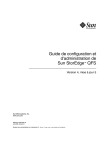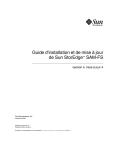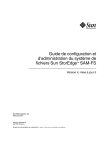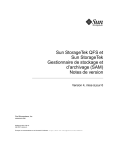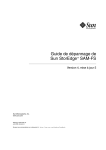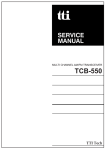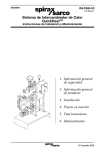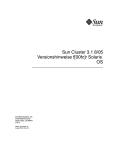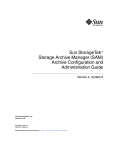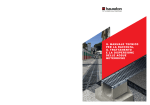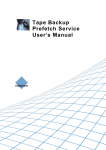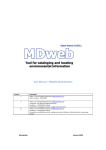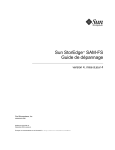Download Guide d`installation et de mise à jour de Sun StorageTek QFS
Transcript
Sun StorageTek™ QFS
Guide d'installation et de mise à jour
Version 4, mise à jour 6
Sun Microsystems, Inc.
www.sun.com
Référence 820-1720-10
Mai 2007, révision A
Envoyez vos commentaires sur ce document à l'adresse : http://www.sun.com/hwdocs/feedback
Copyright 2007 Sun Microsystems, Inc., 4150 Network Circle, Santa Clara, California 95054, États-Unis. Tous droits réservés.
Sun Microsystems, Inc. possède les droits de propriété intellectuelle relatifs aux technologies décrites dans le présent document. En particulier,
et sans limitation, ces droits de propriété intellectuelle peuvent inclure un ou plusieurs des brevets américains répertoriés sur le site
http://www.sun.com/patents et un ou plusieurs brevets supplémentaires ou dépôts de brevets en cours d'homologation aux États-Unis et
dans d'autres pays.
Ce produit et ce document sont protégés par des licences qui en restreignent l'utilisation, la copie, la distribution et la décompilation. Aucune
partie de ce produit ou document ne peut être reproduite sous aucune forme, par quelque moyen que ce soit, sans l'autorisation préalable et
écrite de Sun et de ses concédants de licence, le cas échéant.
Le logiciel tiers, y compris sa technologie relative aux polices de caractère, est protégé par un copyright et une licence des fournisseurs de Sun.
Des parties du produit peuvent être dérivées de systèmes Berkeley-BSD, sous licence de l'Université de Californie. UNIX est une marque
déposée aux États-Unis et dans d'autres pays, sous licence exclusive de X/Open Company, Ltd.
Sun, Sun Microsystems, le logo Sun, AnswerBook2, docs.sun.com, Solaris, SunOS, SunSolve, Java, JavaScript, JavaHelp, Solstice DiskSuite et
Sun StorageTek sont des marques de fabrique ou des marques déposées de Sun Microsystems, Inc. aux États-Unis et dans d'autres pays.
Toutes les marques SPARC sont utilisées sous licence et sont des marques de fabrique ou des marques déposées de SPARC International, Inc.
aux États-Unis et dans d'autres pays. Les produits portant les marques SPARC utilisent une architecture développée par Sun Microsystems, Inc.
Mozilla est une marque de fabrique ou une marque déposée de Netscape Communications Corporation aux États-Unis et dans d'autres pays.
L'interface utilisateur graphique OPEN LOOK et Sun™ a été développée par Sun Microsystems, Inc. pour ses utilisateurs et détenteurs de
licence. Sun reconnaît le travail précurseur de Xerox en matière de recherche et de développement du concept d'interfaces utilisateur visuelles
ou graphiques pour le secteur de l'informatique. Sun détient une licence Xerox non exclusive sur l'interface utilisateur graphique Xerox.
Cette licence englobe également les détenteurs de licences Sun qui implémentent l’interface utilisateur graphique OPEN LOOK et qui, en outre,
se conforment aux accords de licence écrits de Sun.
Droits du gouvernement américain - usage commercial. Les utilisateurs gouvernementaux sont soumis au contrat de licence standard de Sun
Microsystems, Inc. et aux dispositions du Federal Acquisition Regulation (FAR, règlements des marchés publics fédéraux) et de leurs
suppléments.
LA DOCUMENTATION EST FOURNIE "EN L'ÉTAT" ET TOUTES AUTRES CONDITIONS, REPRÉSENTATIONS ET GARANTIES
EXPRESSES OU TACITES, Y COMPRIS TOUTE GARANTIE IMPLICITE RELATIVE À LA COMMERCIALISATION, L'ADÉQUATION À UN
USAGE PARTICULIER OU LA NON-VIOLATION DE DROIT, SONT FORMELLEMENT EXCLUES. CETTE EXCLUSION DE GARANTIE NE
S'APPLIQUERAIT PAS DANS LA MESURE OÙ ELLE SERAIT TENUE JURIDIQUEMENT NULLE ET NON AVENUE.
Please
Recycle
Table des matières
Préface
1.
xiii
Planification du système de fichiers
Présentation du produit
1
1
À propos du système de fichiers SAM-QFS
2
À propos du client Linux et des systèmes de fichiers partagés Sun
StorageTek QFS 3
À propos de l'environnement Sun Cluster
Présentation du processus d'installation
2.
Préparation de l'installation
5
7
Configuration logicielle et matériel requis
Matériel requis
4
7
7
Configuration requise par le système d'exploitation
▼
Pour vérifier l'environnement
8
9
Installation des patchs pour le système d'exploitation Solaris
Vérification de la compatibilité avec des produits tiers
9
9
Vérification de la configuration requise pour un système de fichiers partagé
Sun StorageTek QFS 10
Configuration requise pour le serveur de métadonnées
Système d'exploitation et configuration matérielle
10
10
iii
Niveaux de versions Sun StorageTek QFS
11
Vérification de la configuration requise pour un environnement Sun Cluster
12
Exemple : Vérification des périphériques et de la redondance de
périphérique 16
Considérations sur les performances
19
Vérification de la configuration requise pour File System Manager
Configuration matérielle requise
20
Configuration requise pour le navigateur
20
Configuration requise par le système d'exploitation
Configuration requise par le logiciel Internet
Détermination de l'espace disque requis
19
20
20
21
Organisation de votre système de fichiers et vérification du cache disque
▼
Pour évaluer la quantité de cache disque requise
Vérification de l'espace disque
▼
▼
23
Pour vérifier l'espace disque
Obtention des fichiers de logiciel
24
25
Pour obtenir le logiciel depuis le centre de téléchargement de Sun
Octroi de licence logicielle
25
Configuration de la station de gestion de réseaux
3.
26
Installation et configuration de Sun StorageTek QFS
Instructions de démarrage rapide
27
28
▼
Installation des packages
▼
Pour activer la journalisation SAM-QFS
▼
Pour activer le suivi de démon SAM-QFS
▼
Pour configurer les variables root PATH
▼
Pour configurer un système de fichier autonome QFS
▼
Configuration de QFS en mode partagé
28
29
29
29
31
Commandes de contrôle de QFS en mode partagé
iv
22
33
Guide d’installation et de mise à jour de Sun StorageTek QFS • Version 4, mise à jour 6, 04/07
30
25
21
▼
Pour activation le démon NTP (QFS partagé)
▼
Pour configurer le NFS
34
Instructions d'installation détaillées
Installation des packages
▼
35
35
Pour ajouter des packages
35
Installation du logiciel client Linux
▼
34
36
Pour configurer des variables PATH et MANPATH
Installation du logiciel File System Manager
37
▼
Pour installer le logiciel File System Manager
▼
Pour définir le délai d'expiration de session
Utilisation du logiciel File System Manager
▼
Pour ajouter des utilisateurs
36
37
40
40
41
Attribution de niveaux de privilèges
41
▼
Pour créer un compte multiutilisateur
▼
Pour appeler File System Manager pour la première fois
42
Paramétrage de la configuration de l'environnement
43
44
▼
Pour créer un fichier mcf à l'aide de File System Manager
▼
Pour créer un fichier mcf à l'aide d'un éditeur de texte
▼
Pour vérifier le contenu du fichier mcf
Configuration des paramètres de montage
45
46
48
49
Mise à jour du fichier /etc/vfstab et création du point de montage
▼
Pour mettre à jour le fichier /etc/vfstab à l'aide de File System
Manager 50
▼
Pour mettre à jour le fichier /etc/vfstab et créer le point de
montage à l'aide d'un éditeur de texte 51
Création et édition du fichier samfs.cmd
49
53
▼
Pour créer et éditer un fichier samfs.cmd à l'aide de File System
Manager 53
▼
Pour créer et éditer le fichier samfs.cmd à l'aide d'un éditeur de
texte 54
Table des matières
v
Initialisation de l'environnement
55
▼
Pour initialiser l'environnement
▼
Pour initialiser le système de fichiers
55
55
Initialisation d'un système de fichiers Sun StorageTek QFS
56
Initialisation d'un système de fichiers partagé Sun StorageTek QFS
Montage du système de fichiers
57
▼
Pour monter le système de fichiers à l'aide de File System Manager
57
▼
Pour monter le système de fichiers sur un seul hôte à partir de la ligne
de commande 58
▼
Pour vérifier les modifications apportées au serveur de
métadonnées 59
Exécution d'une configuration supplémentaire
60
Partage du système de fichiers avec les systèmes client NFS
Pour effectuer un partage NFS du système de fichiers dans un
environnement Sun Cluster 60
▼
Pour effectuer un partage NFS du système de fichiers dans un
environnement Solaris 61
▼
62
Pour monter le système de fichiers sur des clients NFS dans un
environnement Solaris 63
Pour modifier les valeurs par défaut
64
Configuration de l'utilitaire de notification à distance
▼
Pour activer la notification à distance
▼
Pour désactiver la notification à distance
Ajout du groupe d'administrateurs
65
Pour ajouter un groupe d'administrateurs
▼
Pour activer la journalisation
Sauvegarde de données
66
67
▼
Configuration d'autres produits
68
68
69
69
Configuration des fichiers de vidage
vi
60
▼
Remarques sur le partage NFS
▼
56
69
Guide d’installation et de mise à jour de Sun StorageTek QFS • Version 4, mise à jour 6, 04/07
65
▼
Pour exécuter automatiquement la commande qfsdump(1M) à l'aide
du démon cron 71
▼
Pour exécuter manuellement la commande samfsdump(1M) à partir
de la ligne de commande 71
Sauvegarde de fichiers de configuration
4.
72
Paramétrage d'une configuration partagée ou Sun Cluster
Préparation des systèmes hôtes
▼
73
74
Pour préparer les systèmes hôtes
74
Modification des fichiers mcf sur d'autres hôtes
75
▼
Pour modifier les fichiers mcf pour un système de fichiers à haut niveau
de disponibilité dans un environnement Sun Cluster 76
▼
Pour modifier les fichiers mcf pour un système de fichiers partagé Sun
StorageTek QFS 76
Exemples
78
Création du fichier d'hôtes partagé
▼
80
Pour créer le fichier d'hôtes partagés sur le serveur de métadonnées
Exemple pour les hôtes Solaris
83
Exemple pour des hôtes Sun Cluster
▼
84
Pour créer le fichier d'hôtes local sur un client
84
Obtention des adresses de serveur de métadonnées
Exemple
88
Pour vérifier les démons en cours d'exécution
Configuration du type de ressource SUNW.qfs
▼
88
90
Pour activer un système de fichiers partagé Sun StorageTek QFS en tant
que ressource SUNW.qfs(5) 90
Configuration de la ressource HA Storage Plus
▼
86
87
Vérification de l'exécution des démons
▼
81
91
Pour configurer un système de fichiers à haut niveau de disponibilité en
tant que ressource HA Storage Plus 91
Mise en ligne de la ressource partagée
92
Table des matières
vii
▼
Pour mettre en ligne la ressource partagée
92
Vérification du groupe de ressources sur tous les nœuds
▼
5.
93
Pour vérifier le groupe de ressources sur tous les nœuds
Mise à niveau de Sun StorageTek QFS
Préparation à une mise à niveau
95
96
Recommandations pour la mise à niveau
96
Préservation des informations d'une mise à niveau
Exemple 1
97
Exemple 2
99
93
Préparation d'une mise à niveau matérielle
Actions préalables requises
96
99
99
Passage d'une plate-forme SPARC à une plate-forme AMD ou
inversement 101
Sauvegarde des systèmes de fichiers présents
103
Utilisation des superblocs versions 1 et 2
104
▼
▼
Pour sauvegarder un système de fichiers
105
Pour annuler le partage des systèmes de fichiers
Démontage de systèmes de fichiers
107
▼
Pour procéder à un démontage à l'aide de File System Manager
▼
Pour démonter à l'aide des commandes CLI
▼
Pour démonter en modifiant le fichier /etc/vfstab et en
redémarrant le système 108
Suppression des logiciels Sun StorageTek QFS existants
▼
Pour désinstaller le logiciel
Ajout de packages de mise à niveau
▼
Pour ajouter des packages
viii
109
110
110
111
Pour installer le logiciel File System Manager
Restauration du système de fichiers
108
109
Mise à niveau de File System Manager
▼
107
111
113
Guide d’installation et de mise à jour de Sun StorageTek QFS • Version 4, mise à jour 6, 04/07
108
▼
Pour vérifier le contenu du fichier mcf
113
▼
Pour modifier le fichier /etc/vfstab
114
▼
Pour réinitialiser et restaurer le système de fichiers
▼
Pour vérifier le système de fichiers
Montage du système de fichiers
116
116
▼
Pour monter le système de fichiers à l'aide de File System Manager
116
▼
Pour monter le système de fichiers à l'aide de la CLI
Recompilation des applications API
A.
Contenu du package
119
Contenu du package
119
120
Répertoires créés à l'installation
Fichiers créés à l'installation
Fichiers de site
120
121
123
Fichiers système modifiés
Désinstallation du logiciel
124
125
Installation du logiciel client Linux Sun StorageTek QFS
Désinstallation du logiciel File System Manager
C.
117
Pour mettre à niveau le SE Solaris dans un environnement Sun
StorageTek QFS 117
Répertoires et fichiers créés
B.
116
117
Mise à niveau d'un environnement d'exploitation Solaris
▼
115
Aide-mémoire des commandes
Commandes utilisateur
126
127
128
Commandes générales de l'administrateur système
Commandes du système de fichiers
129
130
Interface de programmation d'application
Utilitaires opérationnels
125
131
132
Table des matières
ix
D.
Exemples de fichiers mcf
133
Exemples de configuration pour des systèmes de fichiers locaux
133
Exemple de configuration 1 134
▼
Pour configurer le système
Exemple de configuration 2
▼
▼
136
138
Pour configurer le système
Exemple de configuration 4
▼
136
Pour configurer le système
Exemple de configuration 3
135
138
140
Pour configurer le système
141
Exemple de configuration pour un système de fichiers partagé sur une plate-forme
Solaris 143
▼
Pour configurer le système
144
Exemples de configurations pour des systèmes de fichiers à haut niveau de
disponibilité 148
▼
Pour créer un fichier mcf pour un système de fichiers à haut niveau de
disponibilité 148
Exemple de configuration pour un système de fichiers partagé sur une plate-forme
Sun Cluster 150
▼
Pour créer un fichier mcf pour un système de fichiers partagé dans un
environnement Sun Cluster 150
Glossaire
Index
x
157
171
Guide d’installation et de mise à jour de Sun StorageTek QFS • Version 4, mise à jour 6, 04/07
Tableaux
TABLEAU 2-1
Espace disque minimal requis 23
TABLEAU 3-1
Niveau d'autorisation File System Manager 41
TABLEAU 3-2
Champs du fichier /etc/vfstab
TABLEAU 3-3
Options de montage pour un système de fichiers Sun StorageTek QFS 51
TABLEAU 3-4
Arguments de la commande sammkfs(1M) 56
TABLEAU 4-1
Champs du fichier d'hôtes
TABLEAU 4-2
Champs du fichier de configuration des hôtes locaux
TABLEAU A-1
Packages 119
TABLEAU A-2
Répertoires créés
TABLEAU A-3
Fichiers créés - Divers 121
TABLEAU A-4
Fichiers créés - Notification de pannes
TABLEAU C-1
Commandes utilisateur 128
TABLEAU C-2
Commandes générales de l'administrateur système 129
TABLEAU C-3
Commandes du système de fichiers
TABLEAU C-4
Utilitaires opérationnels 132
49
82
85
120
123
130
xi
xii
Guide d’installation et de mise à jour de Sun StorageTek QFS • Version 4, mise à jour 6, 04/07
Préface
Ce manuel décrit les procédures d'installation et de mise à jour du logiciel Sun
StorageTek™ QFS, version 4, mise à jour 6 (4U6). La version 4U6 est prise en charge
par les systèmes d'exploitation (SE) suivants, avec les plates-formes indiquées :
■
Solaris™ 9 04/03 ou version ultérieure sur plate-forme SPARC® ;
■
Solaris 10 (pour plate-forme SPARC ou x64) ;
■
Solaris 10 pour x86 (32 bits) (client partagé Sun StorageTek QFS uniquement) ;
■
Red Hat Enterprise Linux 3.0 (UD-5 et UD8) sur plate-forme x86 ou x64 (client
partagé Sun StorageTek QFS uniquement) ;
■
Red Hat Enterprise Linux 4.0 (UD-2 et UD4) sur plate-forme x64 (client partagé
Sun StorageTek QFS uniquement) ;
■
SuSE Enterprise Server 8 (service pack 4) sur plate-forme x64 (client partagé
StorageTek QFS uniquement) ;
■
SuSE Enterprise Server 9 (service pack 2) sur plate-forme x64 et systèmes SGI
Altix Itanium (client partagé Sun StorageTek QFS uniquement) ;
■
SuSE Linux Enterprise Server 10 pour plate-forme x64 (client partagé Sun
StorageTek QFS uniquement).
Remarque – Il s'agit de la dernière version de Sun StorageTek QFS à prendre en
charge SuSE Enterprise Linux 8. La prochaine version du logiciel n'assurera pas cette
prise en charge.
Un niveau de système d'exploitation spécifique peut être requis pour certaines
fonctions. Pour plus d'informations, reportez-vous aux notes de version ou à la
documentation appropriée.
xiii
Ce manuel est destiné aux administrateurs système responsables de la configuration
et de la gestion du logiciel Sun StorageTek QFS. En tant qu'administrateur système,
vous êtes supposé connaître les procédures Sun Solaris, notamment la création de
comptes, l'exécution de sauvegardes système, ainsi que les autres tâches standard
des administrateurs système Sun Solaris.
Présentation du manuel
Ce manuel comporte les chapitres suivants :
■
Le chapitre 1 fournit des informations relatives à la planification du système de
fichiers.
■
Le chapitre 2 présente la configuration système requise ainsi que la procédure de
préinstallation.
■
Le chapitre 3 décrit la procédure d'installation initiale de Sun StorageTek QFS.
■
Le chapitre 4 fournit des instructions d'installation supplémentaires pour
l'environnement Sun™ Cluster et l'environnement Sun StorageTek QFS partagé.
■
Le chapitre 5 explique la procédure de mise à niveau de Sun StorageTek QFS.
■
L'annexe A décrit le contenu du package et les répertoires créés lors de
l'installation.
■
L'annexe B fournit les instructions de désinstallation du logiciel File System
Manager et de Sun StorageTek QFS.
■
L'annexe C est un aide-mémoire pour l'ensemble des commandes.
■
L'annexe D contient des exemples de fichiers de configuration (mcf).
Le glossaire définit les termes utilisés dans le présent manuel ou dans d'autres
documentations Sun StorageTek QFS et Sun StorageTek Storage Archive Manager
(SAM).
xiv
Guide d'installation et de mise à jour de Sun StorageTek QFS • Version 4, mise à jour 6, 04/07
Utilisation des commandes UNIX
Ce document ne contient pas d'informations sur les commandes et procédures
UNIX® standard, telles que l'arrêt du système, l'amorçage du système et la
configuration des périphériques. Pour obtenir ces informations, consultez l'un des
documents suivants :
■
Documentation relative aux logiciels fournis avec votre système.
■
Documentation du système d'exploitation Solaris, disponible à l'adresse :
http://docs.sun.com
Invites du shell
Le TABLEAU P-1 récapitule les invites du shell utilisées dans ce manuel.
TABLEAU P-1
Invites du shell
Shell
Invite
C shell
nom_machine%
C shell superutilisateur
nom_machine#
Bourne shell et Korn shell
$
Bourne shell et Korn shell
superutilisateur
#
Préface
xv
Conventions typographiques
Le TABLEAU P-2 énumère les conventions typographiques utilisées dans ce manuel.
TABLEAU P-2
Type de
caractère ou
symbole
xvi
Conventions typographiques
Signification
Exemples
AaBbCc123
Noms des commandes, fichiers
et répertoires. Messages
s'affichant à l'écran.
Modifiez votre fichier .login.
Utilisez ls -a pour obtenir la liste des
fichiers.
% Vous avez reçu du courrier.
AaBbCc123
Caractères saisis par
l'utilisateur, par opposition aux
messages du système.
% su
Mot de passe :
AaBbCc123
Titres de guide, nouveaux mots
ou termes, mots à mettre en
valeur. Variable de ligne de
commande, à remplacer par
une valeur ou un nom réel.
Reportez-vous au chapitre 6 du Guide de
l'utilisateur.
Ces options sont appelées options de
classe.
Vous devez obligatoirement avoir le statut
d'utilisateur root pour effectuer cette
opération.
Pour supprimer un fichier, tapez rm
nom_fichier.
[]
Dans une syntaxe, des crochets
indiquent les arguments
facultatifs.
scmadm [-d sec] [-r n[:n][,n]...] [-z]
{ arg | arg }
Dans une syntaxe, les
accolades et les barres
indiquent qu'un des arguments
doit être spécifié.
sndradm -b { phost | shost }
\
À la fin d'une ligne de
commande, la barre oblique
inverse (\) indique que la
commande se poursuit à la
ligne suivante.
atm90 /dev/md/rdsk/d5 \
/dev/md/rdsk/d1
Guide d'installation et de mise à jour de Sun StorageTek QFS • Version 4, mise à jour 6, 04/07
Documentation connexe
Ce manuel fait partie d'une série de documents décrivant le fonctionnement des
produits logiciels Sun StorageTek QFS et Sun StorageTek SAM. Le TABLEAU P-3
représente l'ensemble de la documentation de la version 4U6 pour ces produits.
TABLEAU P-3
Documentation Sun StorageTek QFS connexe
Titre
Référence
Guide de configuration et d’administration du système de fichiers Sun
StorageTek QFS
820-1715-10
Guide du client Linux Sun StorageTek QFS
820-1750-10
Guide de configuration et d'administration du système de fichiers Sun StorageTek
Storage Archive Manager
820-1740-10
Guide de configuration et d'administration des archives Sun StorageTek Storage
Archive Manager
820-1725-10
Guide d'installation et de mise à jour de Sun StorageTek Storage Archive Manager
820-1730-10
Guide de dépannage de Sun StorageTek Storage Archive Manager
820-1735-10
Notes de version de Sun StorageTek QFS et Sun StorageTek Storage Archive
Manager 4.6
820-1745-10
Si vous configurez un système de fichiers Sun StorageTek QFS dans un
environnement Sun Cluster, les documents suivants peuvent présenter un intérêt :
■
Sun Cluster Concepts Guide for Solaris OS
■
Sun Cluster Software Installation Guide for Solaris OS
■
Sun Cluster Data Services Planning and Administration Guide for Solaris OS
■
Sun Cluster Data Service for Oracle Real Application Clusters Guide for Solaris OS
Préface
xvii
Accès à la documentation Sun en ligne
La distribution du logiciel Sun StorageTek QFS comprend des fichiers PDF
accessibles à partir du site Web de la documentation des produits de stockage Sun
ou du site Web docs.sun.com.
Pour accéder à la documentation à partir du
site Web docs.sun.com
Ce site Web contient la documentation des produits Solaris ainsi que la
documentation de nombreux autres logiciels Sun.
1. Accédez à l'adresse URL suivante :
http://docs.sun.com
La page docs.sun.com s'affiche.
2. Recherchez la documentation correspondant au produit souhaité en entrant Sun
StorageTek QFS dans la zone de recherche.
Pour accéder à la documentation à partir du site
Web de la documentation Sun relative aux
produits de stockage en réseau
Ce site Web contient de la documentation relative à de nombreux produits de
stockage de réseau.
1. Accédez à l'adresse URL suivante :
http://www.sun.com/products-n-solutions/hardware/docs/Software
/Storage_Software
La page Storage Software s'affiche.
2. Cliquez sur le lien Sun StorageTek QFS Software.
xviii
Guide d'installation et de mise à jour de Sun StorageTek QFS • Version 4, mise à jour 6, 04/07
Sites Web de sociétés tierces
Sun n'est pas responsable de la disponibilité des sites Web de sociétés tierces
mentionnés dans le présent document. Sun rejette toute responsabilité quant au
contenu, à la publicité, aux produits et toute autre donnée disponible, directement
ou indirectement, sur ces sites ou dans ces ressources. Sun rejette également toute
responsabilité en cas de perte ou dommage effectif ou supposé causé par
l'utilisation, directe ou indirecte, du contenu, des produits ou services disponibles
sur ces sites Web ou dans ces ressources, ainsi qu'à leur fiabilité.
Support technique de Sun
Si malgré la lecture de cette documentation, vous vous posez certaines questions
techniques sur le produit, consultez le site Web suivant :
http://www.sun.com/service/contacting
Licences
Pour plus d'informations sur l'obtention de licences pour le logiciel Sun StorageTek
QFS, contactez votre représentant commercial Sun ou un fournisseur de services
agréé (ASP, Authorized Service Provider).
Aide à l'installation
Pour obtenir des services d'installation et de configuration, contactez Sun's
Enterprise Services au numéro 1-800-USA4SUN ou votre représentant Enterprise
Services local.
Préface
xix
Vos commentaires sont les bienvenus
chez Sun
Sun étant désireux d'améliorer sa documentation, vos commentaires et suggestions
sont les bienvenus. N'hésitez pas à nous les faire parvenir à l'adresse suivante :
http://docs.sun.com/app/docs/form/comments
Veuillez mentionner le titre et la référence de votre documentation dans l'objet de
votre message électronique (Guide d'installation et de mise à jour de Sun StorageTek
QFS, référence 819-1720-10).
xx
Guide d'installation et de mise à jour de Sun StorageTek QFS • Version 4, mise à jour 6, 04/07
CHAPITRE
1
Planification du système de fichiers
Ce chapitre offre une vue d'ensemble de Sun StorageTek QFS et fournit plusieurs
recommandations à prendre en considération avant l'installation et la configuration
du logiciel. Il décrit également la procédure générale d'installation.
Ce chapitre se compose des sections suivantes :
■
“Présentation du produit”, page 1
■
“Présentation du processus d'installation”, page 5
Présentation du produit
Le logiciel Sun StorageTek QFS est un système de fichiers hautes performances que
vous pouvez installer sur les plates-formes SPARC et AMD x64 exécutant le SE
Solaris, ainsi que sur les plates-formes x86/x64 exécutant le SE Linux (pour clients
partagés uniquement). Ce système de fichiers à haute disponibilité garantit la
disponibilité des données aux vitesses nominales des périphériques à la demande
d'un ou plusieurs utilisateurs. L'évolutivité du système Sun StorageTek QFS lui
permet de gérer des quantités quasiment illimitées d'informations et de répondre
aux besoins croissants des entreprises en matière de stockage. Il permet également
de stocker de nombreux types de fichier (texte, image, audio, vidéo et multimédia)
dans un seul et même emplacement logique. Par ailleurs, Sun StorageTek QFS vous
permet d'implémenter des quotas de disque et un système de fichiers partagé.
Ce système inclut également les fonctions suivantes :
■
Séparation des métadonnées
■
Fonction d'E/S en accès direct
■
Fonction de lecteur/scripteur partagé
■
Prise en charge Sun Cluster en vue d'une haute disponibilité
■
Partage de fichiers dans un environnement SAN (Storage Area Network, réseau
de stockage)
1
À propos du système de fichiers SAM-QFS
La configuration SAM-QFS permet d'utiliser le système de fichiers Sun
StorageTek QFS conjointement avec le gestionnaire de stockage et d'archivage de
Sun StorageTek SAM. Le système de fichiers SAM-QFS permet d'archiver et de
récupérer des données contenues dans les bibliothèques automatisées aux vitesses
nominales des périphériques. La gestion des données en ligne, hors ligne et nearline
s'effectue de manière automatique et transparente pour l'utilisateur ou l'application.
Comme s'ils résidaient dans l'espace de stockage principal, les fichiers du système
SAM-QFS sont accessibles en lecture et en écriture. En outre, la sauvegarde du
travail en cours par le système SAM-QFS est continuelle, automatique et discrète.
Plusieurs copies des fichiers peuvent être archivées sous différents types de médias
au format standard. Ainsi, le système offre une solution de stockage à long terme
permettant de réduire les sauvegardes supplémentaires et assurant une reprise sur
sinistre rapide.
Le système de fichiers SAM-QFS convient particulièrement aux applications gérant
d'importants volumes de données. En effet, celles-ci requièrent une solution de
stockage évolutive et flexible offrant une protection des données exceptionnelle et
une reprise sur sinistre rapide. Ce système inclut également les fonctions suivantes :
■
Gestion des stratégies de stockage
■
Gestionnaire de volumes complet
■
Copie et archivage disque à disque
■
Lecteurs de bande partagés
■
Fonctions de lecture anticipée (read-ahead) et d'écriture temporisée (write-behind)
■
Segmentation de fichier
Pour plus d'informations sur le produit Sun StorageTek SAM, consultez le Guide de
configuration et d'administration du système de fichiers Sun StorageTek Storage Archive
Manager, le Guide d'installation et de mise à jour de Sun StorageTek Storage Archive
Manager et le Guide de configuration et d'administration des archives Sun StorageTek
Storage Archive Manager.
2
Guide d'installation et de mise à jour de Sun StorageTek QFS • Version 4, mise à jour 6, 04/07
À propos du client Linux et des systèmes de
fichiers partagés Sun StorageTek QFS
Un système de fichiers partagé Sun StorageTek QFS est un système de fichiers
distribué multihôte qui peut être monté sur plusieurs hôtes exécutés sous le système
d'exploitation Solaris. Un hôte Solaris est défini en tant que serveur de métadonnées
tandis que les autres se comportent en tant que clients. Vous pouvez également
désigner un ou plusieurs clients en tant que serveurs de métadonnées potentiels,
afin de changer de serveur de métadonnées, le cas échéant.
Au sein d'un système de fichiers partagé, le logiciel Sun StorageTek QFS peut être
installé sur un client Linux ainsi que sur un client Solaris. Le logiciel client Linux
Sun StorageTek QFS prend en charge les distributions Linux suivantes :
■
Red Hat Enterprise Linux 3.0 (UD-5 et UD8) sur plate-forme x86 ou x64 (client
partagé Sun StorageTek QFS uniquement) ;
■
Red Hat Enterprise Linux 4.0 (UD-2 et UD4) sur plate-forme x64 (client partagé
Sun StorageTek QFS uniquement) ;
■
SuSE Linux Enterprise Server 8 (service pack 4) sur plate-forme x64 (client
partagé StorageTek QFS uniquement) ;
■
SuSE Enterprise Server 9 (service pack 2) sur plate-forme x64 et systèmes SGI
Altix Itanium (client partagé Sun StorageTek QFS uniquement) ;
■
SuSE Linux Enterprise Server10 pour plate-forme x64 (client partagé Sun
StorageTek QFS uniquement).
Remarque – Il s'agit de la dernière version de Sun StorageTek QFS à prendre en
charge SuSE Enterprise Linux 8. La prochaine version du logiciel n'assurera pas cette
prise en charge.
Contrairement à un client Solaris partagé Sun StorageTek QFS, le client Linux est
limité au comportement client. Il ne peut pas être configuré en tant que serveur de
métadonnées potentiel. Le client Linux peut interagir avec le logiciel Sun StorageTek
SAM, mais dispose uniquement des fonctions du système de fichiers Sun
StorageTek QFS.
La plupart des fonctions du logiciel Sun StorageTek QFS pour client Linux ou client
Solaris sont les mêmes. Pour plus d'informations sur le logiciel client Linux Sun
StorageTek QFS, consultez le Guide du client Linux Sun StorageTek QFS.
Chapitre 1
Planification du système de fichiers
3
À propos de l'environnement Sun Cluster
Vous pouvez installer un système de fichiers Sun StorageTek QFS à haute
disponibilité dans un environnement Sun Cluster. La méthode de configuration
employée varie selon que le système de fichiers est partagé ou non.
■
Dans le cas d'un système de fichiers partagé, lors du basculement du logiciel Sun
Cluster, les opérations du système de fichiers Sun StorageTek QFS sont transférées
du serveur défaillant vers un autre serveur. Le logiciel Sun Cluster se charge
ensuite de déplacer les opérations du serveur de métadonnées du nœud défaillant
vers un autre nœud sans qu'il soit nécessaire d'entrer d'autres commandes.
Assurez-vous que votre environnement remplit les conditions énoncées à la
section “Configuration logicielle et matériel requis”, page 7.
■
À partir de la version 4U6 du logiciel Sun StorageTek QFS, vous pouvez
également disposer de clients partagés situés à l'extérieur du cluster dans un
environnement Sun Cluster. Pour obtenir des instructions de configuration
détaillées, consultez le Guide de configuration et d'administration du système de
fichiers Sun StorageTek QFS.
■
Un système de fichiers Sun StorageTek QFS non partagé configuré dans un
environnement Sun Cluster est un système à haute disponibilité. Ce type de
système de fichiers est configuré sur un nœud, mais activé en tant que ressource à
haut niveau de disponibilité au sein du cluster. En cas de défaillance du nœud
hébergeant le système de fichiers, le logiciel Sun Cluster transfère le système de
fichiers sur un autre nœud.
■
Vous pouvez également définir une configuration SAM-QFS hautement
disponible à l'aide du logiciel Sun Cluster. La configuration SAM (HA-SAM)
hautement disponible dépend de l'agent Sun Cluster Sun StorageTek QFS. Elle
doit donc être installée avec un système de fichiers Sun StorageTek QFS monté et
géré par l'agent Sun Cluster Sun StorageTek QFS. Pour plus d'informations,
reportez-vous au Guide de configuration et d'administration des archives Sun
StorageTek Storage Archive Manager.
Remarque – L'installation d'un système de fichiers Sun StorageTek QFS dans un
environnement Sun Cluster améliore la fiabilité et diminue ou élimine les
indisponibilités imprévues, mais elle n'élimine toutefois pas les indisponibilités
prévues. Pour assurer le bon fonctionnement du système de fichiers, il peut être
occasionnellement nécessaire d'interrompre le logiciel Sun StorageTek QFS afin
d'exécuter le processus. Le logiciel doit également être interrompu
afin d'appliquer les mises à jour et les patchs logiciels.
4
Guide d'installation et de mise à jour de Sun StorageTek QFS • Version 4, mise à jour 6, 04/07
Présentation du processus d'installation
La liste suivante présente de manière générale le processus d'installation du logiciel.
Pour des instructions d'installation détaillées, reportez-vous au chapitre 3 de ce
manuel.
1. Vérifiez que la configuration logicielle et matérielle répond aux exigences (voir les
instructions à la section “Configuration logicielle et matériel requis”, page 7).
2. Installez les packages (voir “Installation des packages”, page 35).
3. Si vous souhaitez configurer le système à l'aide de File System Manager, installez
celui-ci (voir “Installation du logiciel File System Manager”, page 37).
4. Configurez l'environnement Sun StorageTek QFS (en commençant par la
procédure décrite à la section “Paramétrage de la configuration de
l'environnement”, page 44).
5. Selon le cas, exécutez les tâches de configuration spécifiques à un environnement
Sun Cluster ou Sun StorageTek QFS partagé (voir “Paramétrage d'une
configuration partagée ou Sun Cluster”, page 73).
Chapitre 1
Planification du système de fichiers
5
6
Guide d'installation et de mise à jour de Sun StorageTek QFS • Version 4, mise à jour 6, 04/07
CHAPITRE
2
Préparation de l'installation
Ce chapitre décrit la configuration système requise pour le logiciel Sun
StorageTek QFS, ainsi que les tâches à exécuter avant de commencer l'installation et
la configuration du logiciel.
Il se compose des sections suivantes :
■
“Configuration logicielle et matériel requis”, page 7
■
“Détermination de l'espace disque requis”, page 21
■
“Obtention des fichiers de logiciel”, page 25
■
“Configuration de la station de gestion de réseaux”, page 26
Configuration logicielle et matériel
requis
Cette section présente la configuration logicielle et le matériel requis pour Sun
StorageTek QFS.
Matériel requis
Le logiciel Sun StorageTek QFS peut être installé sur un serveur Sun UltraSPARC®
ou sur un serveur AMD Opteron x64.
Le serveur à utiliser comme hôte serveur Web pour l'outil d'interface du navigateur
File System Manager doit satisfaire à des exigences supplémentaires. Pour plus
d'informations à ce sujet, consultez la section “Vérification de la configuration
requise pour File System Manager”, page 19.
7
Configuration requise par le système
d'exploitation
Le package Sun StorageTek QFS s'exécute sous les environnements suivants :
■
Solaris 9 04/03 ou version ultérieure sur plate-forme SPARC ;
■
Solaris 10 (pour plate-forme SPARC ou x64) ;
■
Solaris 10 pour x86 (32 bits) (client partagé Sun StorageTek QFS uniquement) ;
■
Red Hat Enterprise Linux 3.0 (UD-5 et UD8) sur plate-forme x86 ou x64 (client
partagé Sun StorageTek QFS uniquement) ;
■
Red Hat Enterprise Linux 4.0 (UD-2 et UD4) sur plate-forme x64 (client partagé
Sun StorageTek QFS uniquement) ;
■
SuSE Enterprise Server 8 (service pack 4) sur plate-forme x64 (client partagé
StorageTek QFS uniquement) ;
■
SuSE Enterprise Server 9 (service pack 2) sur plate-forme x64 et systèmes SGI
Altix Itanium (client partagé Sun StorageTek QFS uniquement) ;
■
SuSE Linux Enterprise Server 10 pour plate-forme x64 (client partagé Sun
StorageTek QFS uniquement).
Remarque – Il s'agit de la dernière version de Sun StorageTek QFS à prendre en
charge SuSE Enterprise Linux 8. La prochaine version du logiciel n'assurera pas cette
prise en charge.
Avant de procéder à leur installation, vérifiez la compatibilité du matériel, la version
du système d'exploitation et la version du patch installé. Pour installer le logiciel
Sun StorageTek QFS, vérifiez également que vous disposez de l'accès root sur votre
système.
Remarque – Le logiciel Sun StorageTek QFS prend toujours en charge les deux
dernières versions du système d'exploitation Solaris. Dès qu'une nouvelle version du
système d'exploitation Solaris est commercialisée, Sun StorageTek QFS la prend en
charge et abandonne la prise en charge de la version la plus ancienne. La
commercialisation d'une nouvelle version du système d'exploitation Solaris peu de
temps avant celle du logiciel Sun StorageTek QFS fait exception. Dans ce cas, trois
versions du système d'exploitation sont alors prises en charge, ceci jusqu'à
commercialisation de la version suivante du logiciel Sun StorageTek QFS.
8
Guide d'installation et de mise à jour de Sun StorageTek QFS • Version 4, mise à jour 6, 04/07
▼ Pour vérifier l'environnement
Répétez ces étapes pour chacun des hôtes sur lesquels vous souhaitez installer le
logiciel Sun StorageTek QFS.
1. Vérifiez que votre système dispose d'un lecteur de CD-ROM ou qu'il peut accéder
au package de la version disponible sur le site du centre de téléchargement de
Sun.
L'adresse du site est la suivante :
http://www.sun.com/software/downloads
2. Connectez-vous au système en tant que superutilisateur.
Vous devez posséder des droits de superutilisateur pour pouvoir installer le logiciel.
3. Vérifiez le niveau du système d'exploitation Solaris de votre système.
Le logiciel repose sur l'une des versions minimales suivantes du logiciel Solaris
correctement configuré :
■
SE Solaris 9 04/03 ou version ultérieure ;
■
SE Solaris 10 (pour plate-forme SPARC ou x64).
Installation des patchs pour le système d'exploitation Solaris
Sun Microsystems fournit à ses clients possédant un contrat de maintenance des
patchs pour le SE Solaris par le biais d'un CD-ROM, d'un compte FTP anonyme et
du site Web Sun Microsystems SunSolve (http://sunsolve.sun.com).
Pour installer un patch après avoir installé les packages de version Sun
StorageTek QFS, chargez le CD-ROM ou téléchargez le logiciel de patch sur votre
système. Lisez les informations de la section contenant les instructions d'installation
des patchs et les instructions d'installation spéciales du fichier README inclus dans le
patch ou le jeu de patchs.
Vérification de la compatibilité avec des
produits tiers
Le logiciel Sun StorageTek QFS peut fonctionner avec du matériel et des logiciels
tiers. Selon votre environnement, il vous faudra peut-être mettre à niveau d'autres
logiciels ou microprogrammes avant d'installer ou de mettre à niveau le package Sun
StorageTek QFS. Pour obtenir des informations supplémentaires sur les numéros de
modèles de bibliothèques, les versions du microprogramme et la compatibilité,
consultez les Notes de version de Sun StorageTek QFS et Sun StorageTek Storage Archive
Manager 4.6.
Chapitre 2
Préparation de l'installation
9
Vérification de la configuration requise pour un
système de fichiers partagé Sun StorageTek QFS
Cette section décrit la configuration système requise pour un système de fichiers
partagé Sun StorageTek QFS.
Configuration requise pour le serveur de métadonnées
Il doit exister au moins un serveur de métadonnées Solaris. Pour pouvoir changer de
serveur de métadonnées, il doit exister au moins un autre hôte Solaris susceptible de
jouer le rôle de serveur de métadonnées. Un tel système hôte est appelé serveur de
métadonnées potentiel. Ces serveurs doivent tous s'exécuter sur la même plateforme matérielle (SPARC ou x64). Vous ne pouvez pas utiliser plusieurs types de
plates-formes matérielles. Dans un environnement Sun Cluster, tous les nœuds
faisant partie d'un système de fichiers partagé Sun StorageTek QFS sont des serveurs
de métadonnées potentiels.
Veuillez prendre en compte les recommandations de configuration suivantes
applicables au stockage de métadonnées :
■
Un système de fichiers partagé Sun StorageTek QFS doit disposer de plusieurs
partitions de métadonnées (mm). Cela permet d'étendre l'E/S des métadonnées et
d'améliorer le débit du système de fichiers.
■
Un système de fichiers partagé Sun StorageTek QFS doit utiliser un réseau de
métadonnées privé pour que le trafic utilisateur standard n'interfère pas avec le
trafic des métadonnées. Pour cela, nous recommandons d'utiliser un réseau basé
sur un commutateur, et non basé sur un hub.
Système d'exploitation et configuration matérielle
Assurez-vous que votre système d'exploitation et votre matériel répondent aux
exigences suivantes :
10
■
Les systèmes hôtes à configurer dans le système de fichiers partagé Sun
StorageTek QFS doivent être reliés à un réseau.
■
Les serveurs de métadonnées actuels et potentiels doivent utiliser le même type
de processeur.
■
Les systèmes clients peuvent être installés sur le SE Solaris ou sur l'un des
systèmes d'exploitation suivants :
■
Red Hat Enterprise Linux 3.0 (UD-5 et UD8) sur plate-forme x86 ou x64
(client partagé Sun StorageTek QFS uniquement) ;
■
Red Hat Enterprise Linux 4.0 (UD-2 et UD4) sur plate-forme x64 (client partagé
Sun StorageTek QFS uniquement) ;
Guide d'installation et de mise à jour de Sun StorageTek QFS • Version 4, mise à jour 6, 04/07
■
■
SuSE Enterprise Server 8 (service pack 4) sur plate-forme x64 (client partagé
StorageTek QFS uniquement) ;
■
SuSE Enterprise Server 9 (service pack 2) sur plate-forme x64 et systèmes SGI
Altix Itanium (client partagé Sun StorageTek QFS uniquement) ;
■
SuSE Linux Enterprise Server 10 pour plate-forme x64 (client partagé Sun
StorageTek QFS uniquement).
Tous les hôtes doivent pouvoir accéder directement aux périphériques de
stockage des données en ligne. Tous les hôtes serveurs de métadonnées potentiels
doivent pouvoir accéder à tous les périphériques de stockage de métadonnées en
ligne.
Niveaux de versions Sun StorageTek QFS
Assurez-vous que votre configuration Sun StorageTek QFS répond aux exigences
suivantes :
■
Vous devez installer un package de logiciels Sun StorageTek QFS pour configurer
les hôtes dans le système de fichiers partagé Sun StorageTek QFS.
■
Les logiciels Sun StorageTek QFS installés sur les systèmes d'exploitation du
système de fichiers partagé Sun StorageTek QFS doivent posséder le même niveau
de version. Ainsi, tous les systèmes de Sun StorageTek QFS possèdent des
versions de protocole par câble identiques. Si ces niveaux ne correspondent pas, le
système génère le message suivant en cas de tentative de montage :
SAM-FS : client client package version x mismatch, should be y.
Le système inscrit le message ci-dessus dans le fichier /var/adm/messages du
serveur de métadonnées.
■
Lorsque vous appliquez des patchs ou mettez à niveau le logiciel d'un système de
fichiers partagé Sun StorageTek QFS, utilisez le même patch pour tous les hôtes
auxquels le système de fichiers partagé accède. Si les systèmes hôtes exécutent
différentes versions du patch, vous risquez d'obtenir des résultats inattendus.
Chapitre 2
Préparation de l'installation
11
Vérification de la configuration requise pour un
environnement Sun Cluster
Si vous envisagez de configurer un système de fichiers Sun StorageTek QFS dans un
environnement Sun Cluster, prenez soin d'effectuer les vérifications suivantes :
1. Vérifiez votre configuration matérielle.
Assurez-vous de disposer de deux à huit hôtes UltraSPARC ou x64 AMD que vous
pourrez utiliser comme cluster.
Remarque – L'environnement Sun Cluster Sun StorageTek QFS ne permet pas le
mélange d'architectures matérielles. Les nœuds doivent être soit tous du type
SPARC, soit tous du type AMD x64.
2. Vérifiez votre configuration logicielle.
Veillez à disposer des versions minimales de logiciels suivantes installées sur chaque
nœud du cluster :
■
SE Solaris 9 04/03 ou version ultérieure, ou SE Solaris 10 ;
■
Sun Cluster 3.1 4/04.
Remarque – Pour les configurations x64 AMD, seul le système d'exploitation
Solaris 10 est pris en charge avec Sun Cluster 3.1 U4 08/05.
Chaque nœud doit posséder le même niveau de version du logiciel Sun Cluster et le
même jeu de patchs Sun Cluster. Il est indispensable d'installer les packages de
logiciels Sun StorageTek QFS sur chaque nœud du cluster supposé héberger un
système de fichiers Sun StorageTek QFS.
3. Familiarisez-vous avec le mode d'utilisation des disques dans un environnement
Sun Cluster.
Dans un environnement Sun Cluster, l'espace disque utilisé par le système de
fichiers Sun StorageTek QFS doit être configuré sur un espace de stockage à haut
niveau de disponibilité et redondant. Assurez-vous d'avoir bien assimilé les concepts
développés dans le Sun Cluster System Administration Guide for Solaris OS.
Il est important également de bien comprendre le mécanisme des opérations Sun
Cluster. Pour plus d'informations à ce sujet, consultez les manuels suivants :
12
■
Sun Cluster Concepts Guide for Solaris OS
■
Sun Cluster Software Installation Guide for Solaris OS
■
Sun Cluster Data Services Planning and Administration Guide for Solaris OS
Guide d'installation et de mise à jour de Sun StorageTek QFS • Version 4, mise à jour 6, 04/07
4. Vérifiez l'espace disque disponible.
La section “Vérification de l'espace disque”, page 23 indique la quantité d'espace
disque à allouer aux différents répertoires nécessaires aux systèmes de fichiers.
5. Vérifiez que vous disposez des types de périphériques de disques requis.
Les types de périphériques de disques utilisés dépendent du type de système de
fichiers que vous configurez et de l'utilisation ou non d'un gestionnaire de volumes :
■
Si vous configurez un système de fichiers partagé Sun StorageTek™ QFS, utilisez
des périphériques DID (Device ID, ID de périphérique) bruts. Dans la sortie de la
commande scdidadm(1M), ils sont représentés sous la forme /dev/did/*.
Les nœuds Sun Cluster partageant le système de fichiers doivent accéder à chaque
périphérique DID via une connexion directe HBA (Host Bus Adapter, adaptateur
de bus hôte). Tous les périphériques doivent être accessibles par le système de
fichiers à partir de l'ensemble des nœuds Sun Cluster de montage du système de
fichiers partagé Sun StorageTek QFS. Pour plus d'informations au sujet des
périphériques DID, reportez-vous à la page de manuel did(7).
Lorsque vous spécifiez ces périphériques dans le fichier mcf, utilisez les
périphériques /dev/did indiqués dans la sortie de la commande scdidadm(1M).
Pour plus d'informations sur l'utilisation de la commande scdidadm(1M),
reportez-vous à la section “Exemple : Vérification des périphériques et de la
redondance de périphérique”, page 16.
Remarque – Depuis la version 4U4, le logiciel Sun StorageTek QFS prend en charge
l'utilisation des ensembles de disques multipropriétaires dans Solaris Volume
Manager pour Sun Cluster afin d'assurer la redondance. Dans les versions
précédentes, aucun gestionnaire de volumes ne doit être utilisé avec un système de
fichiers partagé Sun StorageTek QFS dans un environnement Sun Cluster. Cela
risquerait d'altérer les données.
■
Si vous configurez un système de fichiers partagé Sun StorageTek QFS hautement
disponible, vous devez utiliser des périphériques hautement disponibles.
Vous pouvez utiliser des périphériques bruts ou des périphériques gérés par un
gestionnaire de volumes.
Pour configurer le système de fichiers Sun StorEdge QFS à haut niveau de
disponibilité à partir de périphériques bruts, utilisez des périphériques globaux
Sun Cluster. Servez-vous de la sortie de la commande scdidadm(1M) pour
identifier les noms des périphériques globaux et remplacez global par did au
moment de définir les périphériques dans le fichier mcf. Tous les nœuds d'un
environnement Sun Cluster ont accès aux périphériques globaux, même ceux
auxquels ils ne sont pas physiquement reliés. Aucun autre nœud ne peut accéder
au disque si la connexion échoue pour l'ensemble des nœuds bénéficiant d'une
connexion matérielle au disque. Les systèmes de fichiers créés sur des
périphériques globaux n'ont pas forcément un haut niveau de disponibilité.
Chapitre 2
Préparation de l'installation
13
Si vous souhaitez utiliser un gestionnaire de volumes, optez pour l'un des
logiciels suivants :
■
Pour les configurations partagées Sun StorageTek QFS :
Solaris™ Volume Manager pour Sun Cluster. Ces périphériques se trouvent
dans /dev/md.
■
Pour les configurations autonomes Sun StorageTek QFS :
- le gestionnaire de volumes Solstice DiskSuite™. Ces périphériques se
trouvent dans /dev/md.
- VERITAS Volume Manager (VxVM). Ces périphériques se trouvent dans
/dev/vx.
Servez-vous de la commande scsetup(1M) pour enregistrer les périphériques
contrôlés par un gestionnaire de volumes dans la structure Sun Cluster avant de
configurer votre système de fichiers.
Remarque – Utilisez le gestionnaire de volume uniquement pour la fonction de
redondance. Pour des raisons de performance, ne l'utilisez pas pour concaténer
l'espace de stockage sur des périphériques indépendants. En effet, le système de
fichiers Sun StorEdge QFS à haut niveau de disponibilité risquerait de répartir les
E/S de façon inefficace sur les différents composants.
En cas de doute, exécutez la commande scdidadm(1M) avec
l'option -L pour déterminer les périphériques offrant un haut niveau de
disponibilité au sein de votre environnement Sun Cluster. Cette commande a pour
effet de répertorier les chemins d'accès aux périphériques dans le fichiers de
configuration DID. Dans la sortie de la commande scdidadm(1M), recherchez les
périphériques possédant plusieurs périphériques DID avec le même numéro DID.
Il s'agit de périphériques à haut niveau de disponibilité dans un environnement Sun
Cluster. Vous pouvez les configurer en tant que périphériques globaux pour un
système de fichiers, même s'ils ne sont connectés directement qu'à un seul nœud.
Les requêtes d'E/S adressées aux périphériques globaux à partir d'un nœud autre
que le nœud à connexion directe transitent par l'interconnexion Sun Cluster.
Ces périphériques globaux à nœud unique cessent d'être disponibles lorsque tous les
nœuds bénéficiant d'un accès direct au périphérique deviennent indisponibles.
6. Vérifiez le niveau de redondance des périphériques.
Il existe deux types de redondance dans les environnements Sun Cluster : la
redondance de stockage et la redondance des chemins de données. Leurs effets sont
les suivants :
■
14
La redondance de stockage permet de reconstruire les données, en cas de
défaillance du disque. Elle est obtenue en conservant des copies supplémentaires
du disque via la mise en miroir (RAID-1) ou en maintenant la parité sur plusieurs
disques (RAID-5). Lorsqu'elles sont prises en charge par l'équipement matériel,
Guide d'installation et de mise à jour de Sun StorageTek QFS • Version 4, mise à jour 6, 04/07
ces configurations de disque permettent de configurer les périphériques bruts
dans un environnement Sun Cluster sans gestionnaire de volumes. Comme ces
périphériques bruts sont accessibles à partir de plusieurs nœuds, il suffit
d'exécuter la commande format(1M) à partir de l'un des nœuds pour obtenir des
renseignements sur les disques.
La redondance de stockage peut également être obtenue à l'aide d'un logiciel
prenant en charge la mise en miroir ou RAID. Cependant, cette méthode n'est pas
adaptée à l'accès simultané de plusieurs hôtes. Le logiciel Sun Cluster prend en
charge la mise en miroir de volumes de disque (RAID-1 uniquement) via les
ensembles de disques multipropriétaires avec Sun StorageTek QFS et Solaris
Volume Manager. Pour bénéficier de cette fonctionnalité, vous devez utiliser Sun
Cluster (version 3.1 8/05 minimum), Sun StorageTek QFS (version 4U4 minimum)
et le patch Solaris Volume Manager pour le SE Solaris 10, en attente de version
finale. Aucune autre redondance logicielle n'est prise en charge.
■
La redondance des chemins de données est obtenue en configurant plusieurs
HBA à partir d'un nœud unique. Si votre environnement intègre plusieurs HBA
pour la redondance, sachez que les systèmes de fichiers Sun StorageTek QFS
nécessitent un logiciel de multiacheminement (MPxIO) tel que le logiciel Sun
StorageTek™ Traffic Manager pour activer la redondance des chemins de
données. Pour plus d'informations, reportez-vous au guide Sun StorageTek Traffic
Manager Software Installation and Configuration Guide ou à la page de manuel
scsi_vhci(7D).
Pour déterminer le type de redondance, reportez-vous à la documentation de
référence des contrôleurs de disques et des périphériques de disques. Il convient de
savoir si le contrôleur de disque ou les périphériques de disques signalés par la
commande scdidadm(1M) se trouvent sur un espace de stockage redondant.
Pour plus d'informations, consultez la documentation du fabricant du contrôleur de
stockage et vérifiez la configuration actuelle du contrôleur.
Effectuez cette vérification après avoir déterminé les périphériques à haut niveau de
disponibilité. Tous les périphériques doivent appliquer la fonction de mise en miroir
(RAID-1) ou d'entrelacement (RAID-5) pour assurer la continuité des opérations en
cas de panne, de la façon suivante :
■
Si vous configurez un système de fichiers partagé Sun StorageTek QFS, vous
pouvez obtenir la redondance à l'aide d'ensembles de disques multipropriétaires
dans Solaris Volume Manager pour l'environnement Sun Cluster. Cette option a
été ajoutée à la version 4U4 du logiciel Sun StorageTek QFS. Si vous utilisez une
version précédente du logiciel, la configuration matérielle du périphérique de
disque doit prendre en charge la redondance. N'utilisez pas un gestionnaire de
volumes pour obtenir la redondance.
Chapitre 2
Préparation de l'installation
15
■
Si vous configurez un système de fichiers Sun StorEdge QFS à haut niveau de
disponibilité, vous pouvez utiliser le gestionnaire de volumes Solstice DiskSuite
ou VERITAS Volume Manager pour tirer parti de la fonction de mise en miroir
(RAID-1) ou d'entrelacement (RAID-5).
Pour plus d'informations sur la configuration de la taille des volumes et de la
fonction de redondance, consultez le Solaris Volume Manager Administration Guide ou
votre documentation VERITAS Volume Manager.
Exemple : Vérification des périphériques et de la redondance
de périphérique
Cet exemple illustre l'utilisation d'une sortie de la commande scdidadm(1M) dans
un environnement Sun Cluster afin de déterminer les périphériques redondants et
ceux qui offrent un haut niveau de disponibilité.
Détermination des périphériques à haut niveau de disponibilité
L'EXEMPLE DE CODE 2-1 illustre la commande scdidadm(1M) du logiciel Sun Cluster.
Cet exemple fait appel à l'option -L de cette commande pour répertorier les chemins
d'accès aux périphériques dans le fichier de configuration DID pour l'ensemble des
nœuds. Dans la sortie de la commande scdidadm(1M), recherchez le texte indiquant
qu'un périphérique est visible à partir d'un ou de plusieurs nœuds et portant le
même WWN (World Wide Name, nom universel) et examinez-le. Il s'agit de
périphériques globaux.
L'EXEMPLE DE CODE 2-1 utilise les baies Sun StorageTek T3 dans une configuration
RAID-5. La sortie indique que vous pouvez utiliser les périphériques 4 à 9 pour
configurer le cache disque d'un système de fichiers.
EXEMPLE DE CODE 2-1
Exemple de commande scdidadm(1M)
ash# scdidadm -L
1
ash:/dev/rdsk/c0t6d0
/dev/did/rdsk/d1
2
ash:/dev/rdsk/c1t1d0
/dev/did/rdsk/d2
3
ash:/dev/rdsk/c1t0d0
/dev/did/rdsk/d3
4
elm:/dev/rdsk/c6t50020F2300004921d1 /dev/did/rdsk/d4
4
ash:/dev/rdsk/c5t50020F2300004921d1 /dev/did/rdsk/d4
5
elm:/dev/rdsk/c6t50020F2300004921d0 /dev/did/rdsk/d5
5
ash:/dev/rdsk/c5t50020F2300004921d0 /dev/did/rdsk/d5
6
elm:/dev/rdsk/c6t50020F23000049CBd1 /dev/did/rdsk/d6
6
ash:/dev/rdsk/c5t50020F23000049CBd1 /dev/did/rdsk/d6
7
elm:/dev/rdsk/c6t50020F23000049CBd0 /dev/did/rdsk/d7
7
ash:/dev/rdsk/c5t50020F23000049CBd0 /dev/did/rdsk/d7
8
elm:/dev/rdsk/c6t50020F23000055A8d0 /dev/did/rdsk/d8
8
ash:/dev/rdsk/c5t50020F23000055A8d0 /dev/did/rdsk/d8
16
Guide d'installation et de mise à jour de Sun StorageTek QFS • Version 4, mise à jour 6, 04/07
EXEMPLE DE CODE 2-1
9
9
10
11
12
Exemple de commande scdidadm(1M) (suite)
elm:/dev/rdsk/c6t50020F23000078F1d0 /dev/did/rdsk/d9
ash:/dev/rdsk/c5t50020F23000078F1d0 /dev/did/rdsk/d9
elm:/dev/rdsk/c0t6d0
/dev/did/rdsk/d10
elm:/dev/rdsk/c1t1d0
/dev/did/rdsk/d11
elm:/dev/rdsk/c1t0d0
/dev/did/rdsk/d12
# La sortie précédente indique que ash et elm sont capables d'accéder aux disques 4, 5, 6, 7, 8 et 9.
# Ces disques offrent un haut niveau de disponibilité.
ash# format /dev/did/rdsk/d4s2
selecting /dev/did/rdsk/d5s2
[disk formatted]
FORMAT MENU:
disk
type
partition
current
format
repair
label
analyze
defect
backup
verify
save
inquiry
volname
!<cmd>
quit
format> verify
-
select a disk
select (define) a disk type
select (define) a partition table
describe the current disk
format and analyze the disk
repair a defective sector
write label to the disk
surface analysis
defect list management
search for backup labels
read and display labels
save new disk/partition definitions
show vendor, product and revision
set 8-character volume name
execute <cmd>, then return
Primary label contents:
Volume name = <
>
ascii name = <SUN-T300-0118 cyl 34530 alt 2 hd 192 sec 64>
pcyl
= 34532
ncyl
= 34530
acyl
=
2
nhead
=
192
nsect
=
64
Part
Tag
Flag
Cylinders
Size
Blocks
0
usr
wm
0 - 17264
101,16GB
(17265/0/0) 212152320
1
usr
wm
17265 - 34529
101,16GB
(17265/0/0) 212152320
2
backup
wu
0 - 34529
202.32GB
(34530/0/0) 424304640
Chapitre 2
Préparation de l'installation
17
Exemple de commande scdidadm(1M) (suite)
EXEMPLE DE CODE 2-1
3
4
5
6
7
unassigned
unassigned
unassigned
unassigned
unassigned
wu
wu
wu
wu
wu
0
0
0
0
0
0
0
0
0
0
(0/0/0)
(0/0/0)
(0/0/0)
(0/0/0)
(0/0/0)
0
0
0
0
0
Analyse de la sortie des commandes
La commande scdidadm(1M) proposée dans cet exemple répertorie le périphérique
/dev/rdsk/c6t50020F2300004921d0, correspondant au périphérique DID
/dev/did/rdsk/d5 ou au périphérique global /dev/global/rdsk/d5.
Ce périphérique possède deux partitions (0 et 1), chacune permettant d'exploiter
212152320 blocs dans un système de fichiers Sun StorEdge QFS à haut niveau de
disponibilité configuré en tant que /dev/global/rdsk/d5s0 et
/dev/global/rdsk/d5s1.
Les commandes scdidadm(1M) et format(1M) permettent de configurer l'ensemble
des périphériques pour les utiliser avec le système de fichiers Sun StorEdge QFS à
haut niveau de disponibilité.
■
Si vous avez l'intention de configurer un système de fichiers partagé Sun
StorageTek QFS sur un cluster, utilisez des périphériques redondants à haut
niveau de disponibilité.
■
Pour configurer un système de fichiers Sun StorEdge QFS à haut niveau de
disponibilité examinez la sortie de la commande scdidadm(1M). Si celle-ci
indique que les périphériques que vous souhaitez utiliser sont de type JBOD
(Just a Bunch Of Disks) ou SCSI à double accès, vous devrez appliquer la
redondance à l'aide d'un gestionnaire de volumes pris en charge par un
environnement Sun Cluster. Les options disponibles et les capacités offertes par
un gestionnaire de volumes sortent du cadre de ce manuel.
La version 4U4 du logiciel prend en charge les ensembles de disques
multipropriétaires dans Solaris Volume Manager pour l'environnement Sun
Cluster, ce qui assure la redondance avec les systèmes de fichiers partagés Sun
StorageTek QFS. Si vous utilisez une version antérieure du logiciel, vous ne
pouvez pas construire de périphériques redondants à l'aide d'un gestionnaire de
volumes pour prendre en charge le système de fichiers partagé Sun
StorageTek QFS.
Pour plus d'informations sur la configuration des périphériques figurant sur un
stockage redondant, consultez la documentation relative à l'installation du logiciel
Sun Cluster.
18
Guide d'installation et de mise à jour de Sun StorageTek QFS • Version 4, mise à jour 6, 04/07
Considérations sur les performances
Pour optimiser les performances du système de fichiers, les métadonnées et les
données des fichiers doivent être accessibles par l'intermédiaire de plusieurs
systèmes d'interconnexion et contrôleurs de disques. Pensez, en outre, à écrire les
données des fichiers sur des périphériques de disques redondants et à haut de
niveau de disponibilité indépendants.
Prévoyez d'écrire les métadonnées de votre système de fichiers sur des disques
RAID-1. Vous pouvez, en revanche, utiliser des disques RAID-1 ou RAID-5 pour
l'écriture des données de fichiers.
Si vous configurez un système de fichiers Sun StorEdge QFS à haut niveau de
disponibilité et utilisez un gestionnaire de volumes, vous obtiendrez de meilleures
performances en laissant au système de fichiers le soin d'entrelacer les données sur
tous les contrôleurs et disques plutôt que de le faire au moyen du gestionnaire de
volumes. L'intérêt du gestionnaire de volumes se limite ici à la fonction de
redondance.
Vérification de la configuration requise pour File
System Manager
L'interface du navigateur File System Manager permet de configurer, contrôler,
surveiller ou reconfigurer un environnement Sun StorageTek QFS à l'aide d'une
interface de navigateur Web graphique.
Lors de l'installation de File System Manager, configurez-le :
■
soit en tant que station de gestion autonome pour la gestion d'un ou de plusieurs
hôtes Sun StorageTek QFS ;
■
soit en tant que logiciel supplémentaire sur l'hôte Sun StorageTek QFS.
Une fois le logiciel File System Manager installé, vous pouvez l'appeler depuis
n'importe quelle machine du réseau ayant accès au serveur Web.
L'hôte sur lequel vous configurez le logiciel File System Manager doit répondre aux
exigences requises dans les sous-sections suivantes :
■
“Configuration matérielle requise”, page 20
■
“Configuration requise pour le navigateur”, page 20
■
“Configuration requise par le système d'exploitation”, page 20
■
“Configuration requise par le logiciel Internet”, page 20
Chapitre 2
Préparation de l'installation
19
Configuration matérielle requise
La configuration matérielle requise pour le logiciel File System Manager est la
suivante :
■
CPU SPARC 400 MHz (minimum) ou x64 AMD ;
■
1 Go de mémoire ;
■
un disque de 20 Go ;
■
un port Ethernet 10/100/1000Base-T.
Configuration requise pour le navigateur
Assurez-vous que votre navigateur satisfait aux exigences suivantes :
■
■
L'un des navigateurs suivants (version minimale indiquée) doit être installé sur
un système client devant accéder à File System Manager :
■
Netscape™ 7.1 / Mozilla™ 1.7 / Firefox™ 1.5 sous le SE Solaris ou les
systèmes d'exploitation Microsoft Windows 98 SE, ME, 2000 et XP ;
■
Internet Explorer 6.0 sous les systèmes d'exploitation Microsoft Windows 98
SE, ME, 2000 et XP.
La technologie JavaScript™ doit être activée dans votre navigateur. Dans Mozilla,
par exemple, sélectionnez les options suivantes pour afficher une fenêtre
indiquant si la technologie JavaScript est activée : Édition, Préférences,
Avancées et Scripts et plugins.
Configuration requise par le système d'exploitation
Assurez-vous que l'une des versions minimales du SE Solaris suivantes est installée
sur le serveur Web :
■
SE Solaris 9 04/03 ou version ultérieure ;
■
SE Solaris 10.
Configuration requise par le logiciel Internet
Les packages d'installation de File System Manager incluent les versions logicielles
minimales suivantes :
20
■
Java 2™ Standard Edition version 1.4.2 ;
■
JavaHelp™ 2.0 ;
■
JATO 2.1.2 ou version supérieure ;
■
TomCat version 4.0.5.
Guide d'installation et de mise à jour de Sun StorageTek QFS • Version 4, mise à jour 6, 04/07
Au cours de la procédure d'installation, vous devrez répondre à des questions
relatives aux éléments déjà installés. En fonction de vos réponses, le logiciel
d'installation peut installer les révisions correctes si les révisions compatibles de ces
packages de logiciels ne sont pas installées.
Remarque – Enregistré dans la console Web Sun Java™, File System Manager peut
coexister avec les autres applications utilisant la console. La connexion au port
IANA 6789 doit être exclusivement réservée à la console Web Sun Java.
Détermination de l'espace disque requis
Cette section explique comment estimer la taille du cache disque nécessaire à la
création et à la gestion des fichiers et répertoires de votre système de fichiers.
Organisation de votre système de fichiers et
vérification du cache disque
Le logiciel Sun StorageTek QFS requiert une certaine quantité de cache disque
(périphériques de système de fichiers) pour la création et la gestion des répertoires et
fichiers de données. Un système de fichiers de type ma requiert au moins deux
périphériques de disque ou partitions : l'un(e) pour les données de fichier et l'autre
pour les métadonnées. Un système de fichiers de type ms ne requiert qu'une
partition, sur laquelle sont enregistrées les données et les métadonnées. Les
périphériques de disque ou partitions augmentent le niveau de performances d'E/S.
Pour une description détaillée des deux types de système de fichiers, reportez-vous
au Guide de configuration et d'administration du système de fichiers Sun StorageTek QFS.
Les périphériques de disques ou partitions ne requièrent aucun formatage spécial.
Vous obtiendrez de meilleurs résultats si vous configurez plusieurs périphériques
via des interfaces multiples (HBA, adaptateurs de bus hôte) et des contrôleurs de
disques.
Attention – Assurez-vous que les disques et partitions à employer ne sont pas déjà
en cours d'utilisation et qu'ils ne contiennent aucunes données. Celles-ci seraient en
effet perdues une fois le système de fichiers Sun StorageTek QFS créé.
Chapitre 2
Préparation de l'installation
21
Les disques doivent être connectés au serveur par le biais d'un contrôleur Fibre
Channel ou SCSI. Vous pouvez spécifier des partitions individuelles du disque ou
utiliser le disque entier comme cache disque. Le logiciel prend en charge les baies de
disques, y compris celles qui sont contrôlées par un gestionnaire de volumes,
notamment Solstice DiskSuite et Solaris Volume Manager (SVM).
Avant de créer un premier système de fichiers, familiarisez-vous avec les différentes
possibilités d'organisation du système de fichiers Sun StorageTek QFS. Le but de ce
guide n'est pas de décrire tous les aspects des systèmes de fichiers Sun
StorageTek QFS. Pour plus d'informations sur la gestion de volume, l'organisation
du système de fichiers et d'autres aspects de la composition du système de fichiers,
reportez-vous au Guide de configuration et d'administration du système de fichiers Sun
StorageTek QFS.
Remarque – Les étiquettes EFI (Extensible Firmware Interface, interface logicielle
extensible) sont requises sur tous les disques partagés si la configuration de votre
système de fichiers partagé Sun StorageTek QFS inclut le SE Solaris 9 sur plate-forme
SPARC et le SE Solaris 10 sur plate-forme x64 ou SPARC. Pour de plus amples
informations sur l'attribution d'une nouvelle étiquette à un disque, reportez-vous à
la section “Configuration des étiquettes EFI pour les volumes x64 et SPARC
partagés”, page 103.
▼ Pour évaluer la quantité de cache disque requise
1. Évaluez la quantité minimale de cache disque requise pour le logiciel Sun
StorageTek QFS (systèmes de fichiers ma).
■
Cache disque = fichier le plus volumineux (en octets) + espace requis pour les
fichiers de travail
■
Cache de métadonnées :
Utilisez les informations suivantes pour estimer la taille du cache de métadonnées
requise. Le cache de métadonnées doit disposer d'un espace suffisant pour
contenir les données suivantes :
22
■
deux copies du superbloc (16 Ko chacun).
■
espace réservé pour les métadonnées et les données :
((métadonnées + données de fichiers)/unité d'allocation de disques
(DAU)/32 000) * 4 Ko.
■
Espace inode :
(nombre de fichiers + nombre de répertoires) * 512 octets.
■
Blocs indirects – au moins 16 Ko chacun.
■
Espace de données de répertoire :
(nombre de répertoires * 16 Ko).
Guide d'installation et de mise à jour de Sun StorageTek QFS • Version 4, mise à jour 6, 04/07
2. À l'aide de la commande format(1M), vérifiez que vous disposez d'une quantité
de cache disque suffisante.
Exécutez la commande format(1M) pour installer un système de fichiers Sun
StorageTek QFS sur un serveur unique ou installer sur un nœud Sun Cluster un
système de fichiers Sun StorageTek QFS en tant que système de fichiers local.
La commande format(1M) indique la façon dont les disques sont partitionnés et la
taille des partitions.
Vérification de l'espace disque
Le logiciel requiert un cache disque RAID constitué de périphériques RAID, de
périphériques JBOD ou d'une combinaison des deux, ainsi qu'une certaine quantité
d'espace disque dans les /répertoires (racine), /opt et /var. La quantité réelle
nécessaire varie selon les packages que vous installez. Pour connaître la quantité
minimale d'espace disque requise dans ces différents répertoires, reportez-vous au
TABLEAU 2-1.
TABLEAU 2-1
Espace disque minimal requis
Répertoire
Sun
StorageTek QFS
File System
Manager
/(root)
2 Mo
25 Mo
/opt
8 Mo
5 Mo
/var
1 Mo
2 Mo
/usr
2 Mo
7 Mo
/tmp
0 Mo
200 Mo
Remarque – Pour connaître l'espace disque minimal requis pour le logiciel Sun
StorageTek SAM, consultez le Guide d'installation et de mise à jour de Sun StorageTek
Storage Archive Manager.
Chapitre 2
Préparation de l'installation
23
▼ Pour vérifier l'espace disque
La procédure suivante indique comment vérifier que l'espace disque disponible sur
le système est suffisant pour installer les packages SUNWsamfsu et SUNWsamfsr.
1. À l'aide de la commande suivante, vérifiez que la colonne avail indique au
moins 2 Mo d'espace disponible pour le répertoire /.
# df -k /
Filesystem
kbytes
/dev/dsk/c0t1dos0 76767
used
19826
avail capacity
49271
29%
Mounted on
/
2. À l'aide de la commande suivante, vérifiez que la colonne avail indique au
moins 8 Mo d'espace pour le répertoire /opt.
# df -k /opt
Filesystem
kbytes
/dev/dsk/c0t1dos4 192423
used
59006
avail capacity
114177
35%
Mounted on
/opt
3. Vérifiez que le répertoire /var contient au moins 1 Mo d'espace disque
disponible.
Il est recommandé de disposer d'au moins 30 Mo. Ainsi, les fichiers journaux et les
autres fichiers système peuvent devenir plus volumineux.
4. S'il n'y a pas suffisamment d'espace disponible dans chaque répertoire, effectuez
une nouvelle répartition du disque de façon à ce que davantage d'espace disque
soit disponible pour chaque système de fichiers.
Pour effectuer une nouvelle partition du disque, reportez-vous à la documentation
relative à l'administration de votre système Sun Solaris.
24
Guide d'installation et de mise à jour de Sun StorageTek QFS • Version 4, mise à jour 6, 04/07
Obtention des fichiers de logiciel
Vérifiez que vous disposez d'une copie de la version du logiciel. Le logiciel Sun
StorageTek QFS est disponible sur CD-ROM et sur le site du centre de
téléchargement de Sun. En cas de doute sur l'obtention du logiciel, contactez votre
fournisseur de services agréé ou votre représentant Sun.
Après la parution d'une version du logiciel, des patchs de mise à niveau sont mis à
dispositions à l'adresse suivante :
http://sunsolve.sun.com
Attention – Si vous n'avez pas encore lu les Notes de version de Sun StorageTek QFS et
Sun StorageTek Storage Archive Manager 4.6pour cette version, faites-le maintenant.
Vous pouvez les consulter à tout moment depuis l'un des sites Web de
documentation spécifiés dans la préface de ce manuel.
▼
Pour obtenir le logiciel depuis le centre de
téléchargement de Sun
1. Entrez l'adresse URL suivante dans votre navigateur :
http://www.sun.com/software/download/sys_admin.html
2. Cliquez sur le package Sun StorageTek QFS à télécharger.
3. Suivez les instructions indiquées sur le site Web pour procéder au téléchargement.
Octroi de licence logicielle
Avant d'installer Sun StorageTek QFS, vous devez accepter l'accord de licence de
code binaire et les droits d'utilisation du logiciel. À partir de la version 4, mise à jour
3 du logiciel, les options de licence du logiciel et les kits média sont disponibles en
ligne. En outre, les clés de licence ne sont plus requises.
Chapitre 2
Préparation de l'installation
25
Configuration de la station de gestion de
réseaux
Cette section explique comment contrôler votre configuration au moyen d'un logiciel
SNMP (Simple Management Network Protocol).
Vous pouvez configurer le logiciel Sun StorageTek QFS de façon à être informé des
problèmes éventuels survenus dans l'environnement. Le logiciel SNMP permet de
gérer l'échange d'informations entre les différents périphériques réseau, tels que les
serveurs, les bibliothèques automatisées et les lecteurs. Lorsque le logiciel Sun
StorageTek QFS détecte un problème dans l'environnement, il envoie les
informations correspondantes à une station de gestion. Ainsi, vous pouvez contrôler
le système à distance.
Les stations de gestion que vous pouvez utiliser incluent les applications suivantes :
■
Sun StorADE (Storage Automated Diagnostic Environment)
■
Sun™ Management Center (Sun MC)
■
Sun Remote Server
■
Sun™ Remote Services Net Connect
Si vous activez les interruptions SNMP, vérifiez que le logiciel de la station de
gestion est installé et fonctionne correctement avant d'installer le logiciel Sun
StorageTek QFS. Pour plus d'informations sur l'installation et l'utilisation du logiciel
de la station de gestion, reportez-vous à la documentation livrée avec le logiciel.
Les types de problème ou d'événement que le logiciel Sun StorageTek QFS peut
détecter sont définis dans le système MIB (Management Information Base, base
d'informations de gestion) de Sun StorageTek QFS. Ces événements incluent des
erreurs de configuration, d'événements tapealert(1M) et autres activités atypiques
du système. Pour de plus amples informations sur la base de données Management
Information Base, reportez-vous au fichier /var/snmp/mib/SUN-SAM-MIB.mib
après l'installation des packages.
Le logiciel Sun StorageTek QFS prend en charge le protocole TRAP SNMP (V2c). Ils
ne prennent pas en charge GET-REQUEST, GETNEXT-REQUEST et SET_REQUEST.
26
Guide d'installation et de mise à jour de Sun StorageTek QFS • Version 4, mise à jour 6, 04/07
CHAPITRE
3
Installation et configuration de Sun
StorageTek QFS
Ce chapitre décrit les procédures d'installation et de configuration initiales du
logiciel Sun StorageTek QFS. Appliquez ces procédures pour l'installation initiale du
package Sun StorageTek QFS sur votre site. Si vous mettez à niveau le logiciel Sun
StorageTek QFS sur un serveur existant, reportez-vous au chapitre 5, section “Mise à
niveau de Sun StorageTek QFS”, page 95.
Vous pouvez installer et configurer le système de fichiers Sun StorageTek QFS à
l'aide de l'outil d'interface du navigateur File System Manager ou de l'interface de
lignes de commande (CLI, command-line interface).
Si vous installez un système de fichiers partagé Sun StorageTek QFS ou un système
de fichiers Sun StorageTek QFS dans un environnement Sun Cluster, vous devez
également suivre les instructions d'installation complémentaires fournies dans le
chapitre suivant, “Paramétrage d'une configuration partagée ou Sun Cluster”,
page 73.
Pour exécuter la plupart des procédures décrites dans ce chapitre, vous devez
posséder des droits de superutilisateur.
Ce chapitre se compose des sections suivantes :
■
“Instructions de démarrage rapide”, page 28
■
“Installation des packages”, page 35
■
“Paramétrage de la configuration de l'environnement”, page 44
■
“Configuration des paramètres de montage”, page 49
■
“Initialisation de l'environnement”, page 55
■
“Exécution d'une configuration supplémentaire”, page 60
■
“Sauvegarde de données”, page 69
27
Instructions de démarrage rapide
Les instructions suivantes présentent de manière générale le processus d'installation.
Pour obtenir des instructions plus détaillées, reportez-vous aux sections ci-dessous
dans ce chapitre.
▼
Installation des packages
1. Insérez le CD d'installation dans le lecteur de votre ordinateur.
2. Sélectionnez le package approprié à votre environnement :
cd StorageTek_QFS_4.5_sparc
ou
cd StorageTek_QFS_4.5_x64
3. Sélectionnez la version Solaris adéquate :
cd 2.9
ou
cd 2.10
4. Installez les packages :
pkgadd -d . SUNWqfsr SUNWqfsu (Sun StorageTek QFS)
ou
pkgadd -d . SUNWsamfsr SUNWsamfsu (Sun StorageTek SAM)
Remarque – Si vous souhaitez utiliser la fonctionnalité WORM (Write-Once, ReadMany, inscrire une fois, lire plusieurs) du package Sun StorageTek WORM-FS,
installez le package SUNWsamfswm également.
5. Vérifiez l'installation :
pkginfo |grep qfs
pkginfo -l SUNWqfsr
ou
pkginfo |grep sam
pkginfo -l SUNWsamfsr
6. Exécutez sync.
28
Guide d'installation et de mise à jour de Sun StorageTek QFS • Version 4, mise à jour 6, 04/07
▼
Pour activer la journalisation SAM-QFS
1. Modifiez le fichier /etc/syslog.conf en ajoutant les lignes suivantes :
# SAM-QFS logging
local7.debug/var/adm/sam-log
# use a tab
2. Exécutez les commandes suivantes :
touch /var/adm/sam-log
pkill -HUP syslogd
▼
Pour activer le suivi de démon SAM-QFS
1. Copiez l'exemple de fichier defaults.conf vers l'emplacement approprié.
cp -i /opt/SUNWsamfs/examples/defaults.conf /etc/opt/SUNWsamfs
2. Modifiez le fichier defaults.conf pour activer de nouveau le suivi.
/etc/opt/SUNWsamfs/defaults.conf:
trace
all = on
endtrace
▼
Pour configurer les variables root PATH
● Modifiez le fichier /.profile de manière à configurer les variables PATH :
PATH=
$PATH:/opt/SUNWsamfs/bin:/opt/SUNWsamfs/sbin:/opt/SUNWsamfs/
tools
MANPATH=/opt/SUNWsamfs/man:/opt/SUNWsan/man:$MANPATH
export PATH MANPATH
Chapitre 3
Installation et configuration de Sun StorageTek QFS
29
▼
Pour configurer un système de fichier
autonome QFS
1. Créez le fichier mcf :
cd /etc/opt/SUNWsamfs
cp -i /opt/SUNWsamfs/examples/mcf .
mcf:
#
# Equipment Equip. Equip. Family Device Addit.
# Identifier Ordinal Type
SetState
Params.
# -------------------- ------ ------- -------- ------qfs1
10 msqfs1/dev/dsk/c5t16d0s011mdqfs1/dev/dsk/c5t17d0s012mdqfs1/dev/dsk/c5t18d0s013mdqfs1/dev/dsk/c5t19d0s014mdqfs1/dev/dsk/c5t20d0s015mdqfs1/dev/dsk/c5t21d0s016mdqfs12. Créez le fichier vfstab :
/etc/vfstab:
qfs1
-
/qfs1samfs2yes-
3. Créez le point de montage, puis montez le système de fichiers :
mkdir /qfs1
chmod 755 /qfs1
samd config
sammkfs qfs1
mount qfs1
chmod 777 /qfs1
30
Guide d'installation et de mise à jour de Sun StorageTek QFS • Version 4, mise à jour 6, 04/07
▼
Configuration de QFS en mode partagé
1. Créez le fichier mcf :
mcf:
# Make sure the controller number, c?, is correct for each host.
#
# Equipment Equip.Equip.FamilyDeviceAddit.
# IdentifierOrdinalTypeSetStateParams.
# -----------------------------------------sqfs1
1 masqfs1- shared
/dev/dsk/c2t50020F23000001E1d0s02mmsqfs1/dev/dsk/c2t50020F23000002EAd0s03mmsqfs1/dev/dsk/c2t50020F2300006099d0s04mmsqfs1/dev/dsk/c2t50020F230000651Cd0s05mmsqfs1/dev/dsk/c2t50020F23000001E1d0s16mrsqfs1/dev/dsk/c2t50020F23000002EAd0s17mrsqfs1/dev/dsk/c2t50020F2300006099d0s18mrsqfs1/dev/dsk/c2t50020F230000651Cd0s19mrsqfs1# For the ms file system type in Shared QFS, it is recommended
# that stripe=2 be set either in /etc/vfstab or samfs.cmd so that metadata
# is distributed across all devices.
sqfs2
10mssqfs2-shared
/dev/dsk/c2t216000C0FF802BC5d0s111mdsqfs2/dev/dsk/c2t216000C0FF8032F4d0s112mdsqfs2/dev/dsk/c2t216000C0FF80331Ed0s113mdsqfs2/dev/dsk/c2t216000C0FF803406d0s114mdsqfs2/dev/dsk/c2t226000C0FFA02BC5d0s115mdsqfs2/dev/dsk/c2t226000C0FFA032F4d0s116mdsqfs2/dev/dsk/c2t226000C0FFA0331Ed0s117mdsqfs2/dev/dsk/c2t226000C0FFA03406d0s118mdsqfs2-
Chapitre 3
Installation et configuration de Sun StorageTek QFS
31
2. Créez les fichiers d'hôtes :
cp -i /opt/SUNWsamfs/examples/hosts* .
Un fichier d'hôtes est nécessaire pour chaque système de fichiers. Vous devez définir
la priorité du serveur pour les serveurs qui seront utilisés en tant que serveur de
métadonnées.
hosts.sqfs1:
#
# Host NameNetwork InterfaceServer PriorityUnusedServer
# -----------------------------------------------------------------kingkongkingkong-priv,kingkong1-server
godzillagodzilla-priv,godzilla2nebula nebula-priv,nebula-cosmic cosmic-priv,cosmic--
hosts.sqfs2:
#
# Host NameNetwork InterfaceServer PriorityUnusedServer
# -----------------------------------------------------------------walleyewalleye-priv0,walleye1-server
bass
bass-priv0,bass2northernnorthern-priv0,northern-muskie muskie-priv0,muskie-mallardmallard-priv0,mallard-wood
wood-priv0,wood-ruddy ruddy-priv0,ruddy-mandarinmandarin-priv0,mandarin--
3. Créez le fichier vfstab :
/etc/vfstab:
#device
#to mount
#
sqfs1
sqfs2
32
devicemountFSfsckmount
mount
to fsckpointtypepassat bootoptions
-/sqfs1samfs-noshared
-/sqfs2samfs-yesshared,stripe=2,bg
Guide d'installation et de mise à jour de Sun StorageTek QFS • Version 4, mise à jour 6, 04/07
4. Créez les points de montage, puis montez les systèmes de fichiers :
mkdir
chmod
mkdir
chmod
/sqfs1
755 /sqfs1
/sqfs2
755 /sqfs2
# veillez à effectuer cette opération sur tous les hôtes
# veillez à effectuer cette opération sur tous les hôtes
tail /etc/inet/services
/etc/inet/services:
sam-qfs 7105/tcp# SAM-QFS
samd config
sammkfs -S sqfs1
sammkfs -S sqfs2
mount sqfs1
chmod 755 /sqfs1
système de fichiers
# -S signifie FS partagé
#Définissez les autorisations appropriées dans le
Montez le système de fichiers sur le serveur, puis sur les clients.
mount sqfs2
chmod 755 /sqfs2
système de fichiers
#Définissez les autorisations appropriées dans le
Montez le système de fichiers sur le serveur, puis sur les clients.
df
df -1h
Exécutez la commande ci-dessous en cas de modification de la configuration :
samd config
Commandes de contrôle de QFS en mode partagé
samfsinfo sqfs1
samsharefs sqfs1
samcmd N sqfs1
samu, puis N, puis ctrl/f s'il existe plusieurs systèmes de fichiers
Chapitre 3
Installation et configuration de Sun StorageTek QFS
33
▼
Pour activation le démon NTP (QFS partagé)
1. Fermez le fichier /etc/inet/ntp.conf :
server nettime prefer
server earth
2. Exécutez les commandes suivantes :
#sync
# reboot
▼
Pour configurer le NFS
1. Configurez le serveur NFS :
/etc/dfs/dfstab:
share /sqfs1
2. Configurez le client NFS :
/etc/vfstab:
# NFS - 300 second timeout needed for failover
kingkong:/sqfs1 -/nssqfs1nfs-notimeo=3000
34
Guide d'installation et de mise à jour de Sun StorageTek QFS • Version 4, mise à jour 6, 04/07
Instructions d'installation détaillées
Les sections restantes de ce chapitre sont des versions plus détaillées des instructions
d'installation du logiciel Sun StorageTek QFS. Elles offrent un aperçu plus complet
des procédures que les instructions Quick Start.
Installation des packages
Le logiciel Sun StorageTek QFS a recours aux utilitaires de conditionnement Sun
Solaris pour l'ajout et la suppression de logiciels. L'utilitaire pkgadd(1M) vous invite
à confirmer différentes actions nécessaires à l'installation des packages.
▼ Pour ajouter des packages
Suivez la procédure ci-dessous sur chaque hôte du système de fichiers.
1. Prenez le rôle de superutilisateur.
2. Exécutez la commande cd(1) pour basculer vers le répertoire contenant les fichiers
des packages de logiciels.
Sur le CD, les packages sont situés dans le répertoire /cdrom/cdrom0 et organisés
par numéro de version Sun Solaris.
3. Exécutez la commande pkgadd(1M) pour ajouter les packages SUNWqfsr et
SUNWqfsu.
Exemple :
# pkgadd -d . SUNWqfsr SUNWqfsu
Remarque – Si vous souhaitez utiliser la fonctionnalité WORM (Write-Once, ReadMany, inscrire une fois, lire plusieurs) du package Sun StorageTek WORM-FS,
installez le package SUNWsamfswm également.
4. Tapez yes ou y ou no ou n à chacune des questions.
Lors de l'installation de SUNWqfsr et SUNWqfsu, le logiciel vous demande si vous
souhaitez définir un groupe d'administrateurs. Sélectionnez y pour accepter la
valeur par défaut (pas de groupe d'administrateurs) et n si vous souhaitez en définir
un. Vous pouvez réinitialiser ultérieurement les autorisations sur certaines
Chapitre 3
Installation et configuration de Sun StorageTek QFS
35
commandes à l'aide de la commande set_admin(1M). Pour plus d'informations sur
cette commande, reportez-vous à la section “Ajout du groupe d'administrateurs”,
page 67 ou à la page de manuel set_admin(1M).
5. Exécutez la commande pkginfo(1M) et examinez sa sortie pour vous assurer
qu'un package Sun StorageTek QFS est installé.
Il est indispensable d'installer les packages SUNWqfsr et SUNWqfsu sur chaque hôte.
L'EXEMPLE DE CODE 3-1 présente les packages SUNWqfsr/SUNWqfsu nécessaires.
EXEMPLE DE CODE 3-1
Exemple de commande pkginfo(1M) sur un système de fichiers Sun
StorageTek QFS
# pkginfo | grep SUNWqfs
system SUNWqfsr
Sun QFS software Solaris 9 (root)
system SUNWqfsu
Sun QFS software Solaris 9 (usr)
Installation du logiciel client Linux
Si vous installez le logiciel Sun StorageTek QFS sur des clients Linux dans un
environnement partagé, consultez le Guide du client Linux Sun StorageTek QFS pour
obtenir des instructions plus détaillées.
▼ Pour configurer des variables PATH et MANPATH
Pour accéder aux commandes Sun StorageTek QFS et aux pages de manuel s'y
référant, modifiez les variables d'environnement PATH et MANPATH.
Suivez la procédure ci-dessous sur chaque hôte du système de fichiers.
1. Ajoutez l'entrée /opt/SUNWsamfs/bin aux variables PATH des utilisateurs qui
doivent accéder aux commandes utilisateur Sun StorageTek QFS (sls(1), par
exemple).
2. À l'aide de vi(1) ou d'un autre éditeur, modifiez les fichiers de configuration de
votre système afin d'inclure les chemins d'accès appropriés aux commandes et aux
pages de manuel.
■
Dans le bourne shell ou le korn shell, éditez le fichier .profile, modifiez les
variables PATH et MANPATH, puis exportez les variables.
L'EXEMPLE DE CODE 3-2 illustre l'aspect du fichier .profile après modification.
EXEMPLE DE CODE 3-2
Fichier .profile après modification
PATH=$PATH:/opt/SUNWsamfs/bin:/opt/SUNWsamfs/sbin
MANPATH=$MANPATH:/opt/SUNWsamfs/man
export PATH MANPATH
36
Guide d'installation et de mise à jour de Sun StorageTek QFS • Version 4, mise à jour 6, 04/07
■
Dans le C shell, éditez les fichiers .login et .cshrc.
Une fois les modifications effectuées, l'instruction path de votre fichier .cshrc
doit ressembler à ce qui suit :
set path = ($path /opt/SUNWsamfs/bin /opt/SUNWsamfs/sbin)
L'EXEMPLE DE CODE 3-3 illustre l'aspect de la variable MANPATH dans votre fichier
.login après modification.
EXEMPLE DE CODE 3-3
MANPATH dans le fichier .login après modification
setenv MANPATH /usr/local/man:opt/SUNWspro/man:/$OPENWINHOME/\
share/man:/opt/SUNWsamfs/man
Installation du logiciel File System Manager
Effectuez les opérations décrites dans cette section pour installer le logiciel File
System Manager afin de configurer, contrôler, surveiller ou reconfigurer votre
environnement Sun StorageTek QFS.
Les procédures décrites dans cette section sont les suivantes :
■
“Pour installer le logiciel File System Manager”, page 37
■
“Pour définir le délai d'expiration de session”, page 40
▼ Pour installer le logiciel File System Manager
1. Vérifiez que les exigences préalables à l'installation sont remplies en vous
reportant à la section “Vérification de la configuration requise pour File System
Manager”, page 19.
2. Connectez-vous au serveur que vous souhaitez utiliser comme station de gestion.
Il peut s'agir du même serveur que celui sur lequel vous avez installé les packages
SUNWqfsr et SUNWqfsu.
3. Prenez le rôle de superutilisateur.
4. Exécutez la commande cd(1) pour basculer vers le répertoire contenant les fichiers
des package de logiciels sur votre serveur.
Chapitre 3
Installation et configuration de Sun StorageTek QFS
37
5. Exécutez le script fsmgr_setup pour lancer l'installation.
Exemple :
# ./fsmgr_setup
6. Répondez aux invites du script fsmgr_setup.
Au cours de l'installation, vous devez répondre à plusieurs questions relatives à
votre environnement de travail.
Le script fsmgr_setup installe automatiquement les éléments suivants :
■
packages de la console Web Java™, TomCat, environnement d'exécution Java™
(JRE) et JATO. Si vous utilisez des versions de ces packages non compatibles avec
File System Manager, le logiciel d'installation vous demande si vous souhaitez
que les mises à niveau appropriées soient effectuées ;
■
package SUNWfsmgrr.
■
package SUNWfsmgru ;
Une fois les packages installés, Tomcat Web Server démarre et la journalisation est
activée.
7. À l'aide de vi(1) ou d'un autre éditeur, modifiez les fichiers de configuration de
votre système afin d'inclure les chemins d'accès appropriés aux commandes et aux
pages de manuel.
■
Dans le bourne shell ou le korn shell, éditez le fichier .profile, modifiez les
variables PATH et MANPATH, puis exportez les variables.
L'EXEMPLE DE CODE 3-4 illustre l'aspect du fichier .profile après modification.
EXEMPLE DE CODE 3-4
Fichier .profile après modification
PATH=$PATH:/opt/SUNWfsmgr/bin
MANPATH=$MANPATH:/opt/SUNWfsmgr/man
export PATH MANPATH
■
Dans le C shell, éditez les fichiers .login et .cshrc.
Une fois les modifications effectuées, l'instruction path de votre fichier .cshrc
doit ressembler à ce qui suit :
set path = ($path /opt/SUNWfsmgr/bin)
38
Guide d'installation et de mise à jour de Sun StorageTek QFS • Version 4, mise à jour 6, 04/07
L'EXEMPLE DE CODE 3-5 illustre l'aspect de la variable MANPATH dans votre fichier
.login après modification.
MANPATH dans le fichier .login après modification
EXEMPLE DE CODE 3-5
setenv MANPATH /usr/local/man:opt/SUNWspro/man:/$OPENWINHOME/\
share/man:/opt/SUNWsamfs/man:/opt/SUNWfsmgr/man
8. Connectez-vous au serveur Sun StorageTek QFS en tant que superutilisateur.
9. À l'aide des commandes ps(1) et grep(1), assurez-vous que le service rpcbind est
en cours d'exécution.
# ps -ef | grep rpcbind
10. Examinez la sortie des commandes précédentes.
Elle doit comporter une ligne similaire à celle ci-dessous :
root
269
1
0
Feb 08 ?
0:06 /usr/sbin/rpcbind
Si rpcbind ne s'affiche pas dans la sortie, tapez la commande suivante pour
démarrer le service rpcbind :
# /usr/sbin/rpcbind
11. (Facultatif) Lancez le démon File System Manager (fsmgmtd).
Si vous n'avez pas sélectionné le démarrage automatique du démon File System
Manager lors de l'installation, effectuez l'une des opérations suivantes :
■
Saisissez la commande suivante pour lancer le démon File System Manager et le
redémarrer en cas d'expiration. Avec cette configuration, le démon est également
lancé à chaque redémarrage du système.
# /opt/SUNWsamfs/sbin/fsmadm config -a
■
Saisissez la commande suivante pour exécuter une seule fois le démon File
System Manager et éviter qu'il redémarre automatiquement :
# /opt/SUNWsamfs/sbin/samadm start
Pour plus d'informations, reportez-vous à la page de manuel fsmadm(1M).
Chapitre 3
Installation et configuration de Sun StorageTek QFS
39
12. (Facultatif) Autorisez d'autres utilisateurs à accéder à File System Manager.
Par défaut, l'utilisateur root détient les droits exclusifs pour toutes les opérations
pouvant être effectuées à l'aide du logiciel File System Manager. Néanmoins, vous
avez la possibilité d'autoriser d'autres utilisateurs à disposer d'un accès partiel ou
total aux opérations File System Manager.
Pour cela, utilisez la commande useradd. Pour de plus amples informations sur
l'ajout d'utilisateurs et l'attribution de niveaux de privilèges d'accès à File System
Manager, reportez-vous aux sections “Pour ajouter des utilisateurs”, page 41 et
“Attribution de niveaux de privilèges”, page 41.
▼ Pour définir le délai d'expiration de session
Par défaut, le délai d'expiration de session de la console Web Java est de 15 minutes.
Lorsque File System Manager est la seule application enregistrée dans la console
Web Java, son programme d'installation modifie le délai d'expiration de session qui
passe alors à 60 minutes. Vous pouvez définir un délai d'expiration différent.
Cependant, pour des raisons de sécurité, il est déconseillé d'utiliser une valeur
supérieure à 60 minutes.
● Pour modifier le délai d'expiration de session, entrez la commande suivante dans
la station de gestion :
/opt/SUNWfsmgr/bin/fsmgr session <délai d'expiration de session en minutes>
Par exemple, pour définir le délai sur 45 minutes, tapez :
/opt/SUNWfsmgr/bin/fsmgr session 45
Utilisation du logiciel File System Manager
Après l'installation de File System Manager, vous pouvez ouvrir une session du
logiciel à l'aide du nom de l'utilisateur root et du mot de passe de la station de
gestion.
La connexion root vous octroie des privilèges d'administrateur complets pour
configurer, surveiller, contrôler et reconfigurer les périphériques de votre
environnement Sun StorageTek QFS. Seul l'administrateur Sun StorageTek QFS doit
pouvoir utiliser la connexion root. Les autres utilisateurs doivent employer un nom
d'utilisateur différent.
Par défaut, File System Manager est configuré de manière à gérer le serveur sur
lequel il est installé. Il permet également de gérer d'autres serveurs exécutant le
logiciel Sun StorageTek QFS, à condition que la configuration de ces serveurs
autorise l'accès à File System Manager. Pour connaître la procédure de gestion de
40
Guide d'installation et de mise à jour de Sun StorageTek QFS • Version 4, mise à jour 6, 04/07
serveurs supplémentaires à l'aide de File System Manager, reportez-vous au Guide de
configuration et d'administration du système de fichiers Sun StorageTek QFS ou à l'aide en
ligne de File System Manager.
▼ Pour ajouter des utilisateurs
Pour autoriser d'autres utilisateurs à utiliser File System Manager, suivez la
procédure ci-dessous.
1. Hors de l'interface du navigateur, connectez-vous en tant qu'utilisateur root au
serveur de la station de gestion.
2. Ajoutez les utilisateurs l'un après l'autre à l'aide des commandesuseradd et
passwd.
Par exemple, pour ajouter l'utilisateur dont le nom de compte est pierredurant,
tapez ce qui suit :
# /usr/sbin/useradd bobsmith
# /usr/bin/passwd pierredurant
Les comptes utilisateur ainsi ajoutés disposent de privilèges d'affichage en lecture
seule en ce qui concerne les fonctions File System Manager. Pour ajouter des
privilèges supplémentaires, reportez-vous à la section suivante : “Attribution de
niveaux de privilèges”, page 41.
Attribution de niveaux de privilèges
Vous avez la possibilité d'autoriser certains utilisateurs à disposer d'un accès partiel
ou total aux opérations File System Manager. Le tableau ci-dessous répertorie les
niveaux de privilèges attribuables aux utilisateurs de File System Manager.
TABLEAU 3-1
Niveau d'autorisation File System Manager
Niveau de privilèges d'administration
Description
com.sun.netstorage.fsmgr.config
L'utilisateur dispose d'un accès limité.
com.sun.netstorage.fsmgr.operator.media
L'utilisateur peut ajouter ou supprimer des
bibliothèques et des lecteurs autonomes, mais
aussi réserver, importer, exporter, charger et
décharger des noms de série de volumes (VSN),
etc.
Chapitre 3
Installation et configuration de Sun StorageTek QFS
41
TABLEAU 3-1
Niveau d'autorisation File System Manager (suite)
Niveau de privilèges d'administration
Description
com.sun.netstorage.fsmgr.operator.sam.control
L'utilisateur peut démarrer, arrêter, mettre en
veille les opérations d'archivage.
com.sun.netstorage.fsmgr.operator.file
L'utilisateur peut démarrer ou arrêter les
transferts et restaurer un système de fichiers.
com.sun.netstorage.fsmgr.operator.filesystem
L'utilisateur peut monter ou démonter un
système de fichiers, modifier les options de
montage et effectuer des contrôles du système
de fichiers (fsck).
Pour spécifier le niveau (total ou partiel) des privilèges de configuration attribués à
un utilisateur en particulier, ajoutez la ligne suivante au fichier /etc/user_attr :
nom_de_compte::::auths=niveau_des_privilèges
nom_de_compte représente le nom du compte de l'utilisateur et niveau_des_privilèges le
niveau d'autorisation attribué à ce dernier.
Par exemple, pour attribuer l'intégralité des privilèges (niveau des privilèges
com.sun.netstorage.fsmgr.config) au compte utilisateur pierredurant,
ajoutez la ligne de commande suivante au fichier /etc/user_attr :
pierredurant::::auths=com.sun.netstorage.fsmgr.config
Pour limiter les privilèges de pierredurant au transfert et à la restauration des
systèmes de fichiers (niveau des privilèges
com.sun.netstorage.fsmgr.operator.file) ainsi qu'à l'exportation,
l'importation et l'attribution des VSN (niveau des privilèges
com.sun.netstorage.operator.media), ajoutez la ligne de commande suivante
au fichier /etc/user_attr :
pierredurant::::auths=com.sun.netstorage.fsmgr.operator.file,
com.sun.netstorage.fsmgr.operator.media
▼ Pour créer un compte multiutilisateur
Vous pouvez créer un compte File System Manager générique utilisable par
plusieurs utilisateurs parmi lesquels seuls certains disposeront d'un rôle privilégié.
1. Ajoutez le compte à l'aide des commandes useradd et passwd.
Par exemple, pour ajouter le nom de compte multiutilisateur invité, tapez ce
qui suit :
# /usr/sbin/useradd guest
# /usr/bin/passwd invité
42
Guide d'installation et de mise à jour de Sun StorageTek QFS • Version 4, mise à jour 6, 04/07
2. Pour ajouter le rôle, utilisez les commandes roleadd et passwd.
Pour créer le rôle admin bénéficiant de privilèges spéciaux dans le compte invité,
tapez ce qui suit :
# /usr/sbin/roleadd admin
# /usr/bin/passwd admin
3. Spécifiez les niveaux de privilèges dans le fichier /etc/user_attr.
Pour attribuer les privilèges du rôle admin permettant aux utilisateurs de restaurer
et de transférer des systèmes de fichiers, ajoutez les lignes de commande suivantes
au fichier /etc/user_attr :
admin::::auths=com.sun.netstorage.fsmgr.operator.file
invité::::type=normal;roles=admin
Dans cet exemple, lorsqu'un utilisateur se connecte en tant qu'invité, File System
Manager lui demande de choisir entre No Role et Admin. L'utilisateur sélectionne
l'option Admin s'il connaît le mot de passe du rôle Admin lui permettant de
bénéficier des privilèges de restauration et de transfert des systèmes de fichiers.
Tous les autres utilisateurs doivent sélectionner l'option No Role qui leur octroie des
privilèges en lecture seule.
La connexion simultanée au logiciel de plusieurs utilisateurs disposant du même
niveau de privilèges peut occasionner l'écrasement des modifications d'un utilisateur
par celles plus récentes d'un autre utilisateur. Pour éviter cette situation, mettez en
œuvre une stratégie définissant les utilisateurs disposant des droits de modification
et détaillant la procédure de notification.
▼ Pour appeler File System Manager pour la première fois
Pour appeler File System Manager et lors de certaines étapes de configuration,
utilisez la procédure suivante au lieu des commandes CLI
1. Connectez-vous au serveur sur lequel File System Manager est installé ou à un
ordinateur connecté au réseau.
2. Si vous avec mis à niveau la version précédente du logiciel, ouvrez le navigateur
Web et supprimez le cache du navigateur.
3. À partir du navigateur Web, appelez le logiciel File System Manager.
https://hostname:6789
Remplacez nom_hôte par le nom de l'hôte sur lequel File System Manager est installé.
Si, outre le nom d'hôte, vous devez spécifier un nom de domaine, respectez le format
suivant : nom_hôte.nom_domaine.
L'adresse URL commence par https et non http. L'écran de connexion à la console
Web Java s'affiche.
Chapitre 3
Installation et configuration de Sun StorageTek QFS
43
4. À l'invite User Name, entrez root ou un autre nom d'utilisateur File System
Manager valide.
Remarque – Si vous avez mis à niveau votre version du logiciel File System
Manager, vous disposez toujours du compte utilisateur samadmin. Pour obtenir
l'accès complet aux opérations File System Manager, tapez samadmin dans le champ
User Name, puis le mot de passe samadmin.
5. À l'invite Password, entrez le mot de passe.
6. Cliquez sur Log In.
7. Dans la section Storage, cliquez sur File System Manager.
Vous êtes à présent connecté à l'interface File System Manager. Ajoutez le serveur
que vous souhaitez administrer.
Si, au cours de cette opération, vous souhaitez obtenir de l'aide, cliquez sur le
bouton Aide. Une fois les serveurs ajoutés, reportez-vous aux sections suivantes
pour de plus amples informations sur la configuration de votre environnement à
l'aide de File System Manager.
Paramétrage de la configuration de
l'environnement
Chaque environnement Sun StorageTek QFS est unique. Les configurations système
et matérielle varient en fonction du site. Il vous incombe, en tant qu'administrateur
de site, de définir la configuration appropriée à votre environnement Sun
StorageTek QFS.
Le fichier mcf (master configuration file), /etc/opt/SUNWsamfs/mcf, définit la
topologie de l'équipement géré par le système de fichiers Sun StorageTek QFS.
Ce fichier spécifie les périphériques et systèmes de fichiers inclus dans
l'environnement. Il fournit des informations qui facilitent l'identification des
tranches de disque à utiliser et leur organisation dans les systèmes de fichiers Sun
StorageTek QFS.
Il existe deux méthodes d'édition du fichier mcf :
44
■
La configuration des périphériques Sun StorageTek QFS via l'interface File System
Manager : lorsque vous créez un système de fichiers à l'aide du logiciel File
System Manager, un fichier mcf est créé dans /etc/opt/SUNWsamfs/mcf.
Chaque ligne de ce fichier spécifie un périphérique et une famille du système de
fichiers.
■
L'édition directe du fichier mcf à l'aide d'un éditeur de texte.
Guide d'installation et de mise à jour de Sun StorageTek QFS • Version 4, mise à jour 6, 04/07
Le répertoire /opt/SUNWsamfs/examples contient des exemples de fichiers mcf.
Des exemples de configuration du fichier mcf sont également présentés à l'Annexe D
de ce manuel.
Remarque – Pour plus d'informations sur les considérations relatives à la
conception du système de fichiers, consultez le Guide de configuration et
d'administration du système de fichiers Sun StorageTek QFS.
La section suivante illustre les activités liées à la création et à la maintenance du
fichier mcf par des exemples :
■
“Pour créer un fichier mcf à l'aide de File System Manager”, page 45
■
“Pour créer un fichier mcf à l'aide d'un éditeur de texte”, page 46
■
“Pour vérifier le contenu du fichier mcf”, page 48
Remarque – Les instructions de cette section permettent de créer un fichier mcf
dans un environnement Sun StorageTek QFS. Si vous créez un environnement Sun
SAM-QFS, configurez la partie du système de fichiers pour le fichier mcf selon les
instructions fournies dans cette section. Ensuite, configurez la bibliothèque et le
lecteur selon les instructions du Guide d'installation et de mise à jour de Sun StorageTek
Storage Archive Manager.
▼ Pour créer un fichier mcf à l'aide de File System Manager
Lors de la configuration d'un système de fichiers Sun StorageTek QFS à l'aide de File
System Manager, le logiciel crée ou édite les fichiers de configuration Sun
StorageTek QFS requis, notamment le fichier mcf, sur ce serveur. Les fichiers
peuvent être édités par la suite, à l'aide de File System Manager ou de la CLI.
Pour ajouter un serveur et créer un système de fichiers :
1. Connectez-vous à l'interface du navigateur de File System Manager.
La page Récapitulatif des systèmes de fichiers s'affiche.
2. Cliquez sur Gérer les serveurs en haut de l'arborescence de navigation.
La page Serveurs s'affiche.
3. Si vous n'avez pas encore ajouté le serveur à gérer, cliquez sur Ajouter.
La page Ajout d'un serveur s'affiche.
4. Dans le champ Nom du serveur ou adresse IP, tapez le nom du serveur ou son
adresse IP.
5. Cliquez sur Ajouter un serveur.
Chapitre 3
Installation et configuration de Sun StorageTek QFS
45
6. Cliquez sur Nouveau système de fichiers.
L'assistant de création de système de fichiers s'affiche.
7. Suivez les instructions de l'assistant de création de système de fichiers.
Une fois la procédure terminée, le fichier mcf est créé. Pour de plus amples
informations, reportez-vous à l'aide en ligne de File System Manager.
▼ Pour créer un fichier mcf à l'aide d'un éditeur de texte
1. Copiez l'exemple de fichier mcf de /opt/SUNWsamfs/examples vers
/etc/opt/SUNWsamfs.
cd /etc/opt/SUNWsamfs
cp -i /opt/SUNWsamfs/examples/mcf .
2. À l'aide de la commande vi(1) ou d'un autre éditeur, créez le fichier mcf.
Lors de la création d'un fichier mcf, suivez les instructions suivantes :
■
Si vous définissez un système de fichiers partagé Sun StorageTek QFS,
commencez par créer le fichier mcf sur le serveur de métadonnées.
■
Séparez les champs de chaque ligne par des espaces ou des tabulations.
■
Chaque ligne de commentaire insérée dans ce fichier doit commencer par un
signe dièse (#).
■
Utilisez un tiret (–) pour signaler les champs facultatifs pouvant être omis.
Remarque – Pour associer un commentaire à un nom de famille donné dans le
fichier mcf, insérez l'identificateur #nom-famille: avant le tout premier périphérique
de la famille. Tout commentaire ajouté entre cette ligne de commentaire et le dernier
périphérique de la famille est associé au nom de cette famille. Si le nom de famille
est ultérieurement supprimé via File System Manager, les commentaires associés le
sont également dans le fichier mcf.
L'EXEMPLE DE CODE 3-6 présente les champs de chaque entrée de ligne du fichier mcf.
EXEMPLE DE CODE 3-6
#
#
#
#
#
#
46
Champs du fichier mcf
Sun QFS file system configuration
Equipment
Identifier
----------
Equip
Ord
-----
Equip Fam
Dev
Additional
Type
Set
State
Parameters
----- ---- ----- ----------
Guide d'installation et de mise à jour de Sun StorageTek QFS • Version 4, mise à jour 6, 04/07
Pour plus d'informations, reportez-vous à la page de manuel mcf(4).
Attention – Spécifiez des partitions de disque qui ne sont pas déjà utilisées sur
votre système. N'utilisez pas de partitions qui se chevauchent.
Si vous attribuez un nom de partition erroné lors de la création d'un système de
fichiers, quel que soit son type, vous risquez d'endommager les données du système
ou les données utilisateur. Le risque est accru si la partition nommée contient un
système de fichiers UNIX (UFS) non monté.
L'EXEMPLE DE CODE 3-7 présente les entrées contenues dans le fichier mcf d'un
système de fichiers Sun StorageTek QFS local d'un hôte Solaris.
EXEMPLE DE CODE 3-7
Exemple de fichier mcf Sun StorageTek QFS
#
# Sun QFS file system configuration
#
# Equipment
Equip Equip Fam
# Identifier
Ord Type
Set
# -------------- ----- ---qfs1
1
ma
qfs1
/dev/dsk/c1t0d0s0 11
mm
qfs1
/dev/dsk/c1t1d0s4 12
mr
qfs1
/dev/dsk/c1t2d0s4 13
mr
qfs1
/dev/dsk/c1t3d0s4 14
mr
qfs1
Dev
Additional
State
Parameters
----- ---------on
on
on
on
on
Remarque – Si vous modifiez le fichier mcf alors que le système de fichiers Sun
StorageTek QFS est utilisé, vous devez transférer les nouvelles spécifications mcf
dans le logiciel Sun StorageTek QFS. Pour plus d'informations sur la propagation
dans le système des modifications apportées au fichier mcf, reportez-vous au Guide
de configuration et d'administration du système de fichiers Sun StorageTek QFS.
Pour obtenir des informations relatives à l'édition du fichier mcf sur plusieurs hôtes
dans un système de fichiers partagé Sun StorageTek QFS ou un environnement Sun
Cluster, reportez-vous à la section “Modification des fichiers mcf sur d'autres hôtes”,
page 75.
Chapitre 3
Installation et configuration de Sun StorageTek QFS
47
▼ Pour vérifier le contenu du fichier mcf
Cette section indique la procédure à suivre pour vérifier que les fichiers de
configuration mcf sont corrects.
Effectuez ces vérifications sur tous les hôtes si vous configurez un système de
fichiers partagé Sun StorageTek QFS ou un système de fichiers Sun StorageTek QFS
hautement disponible.
1. Entrez la commande sam-fsd(1M).
2. Recherchez les erreurs dans la sortie, en procédant comme suit :
■
Si le fichier mcf ne comporte pas d'erreur de syntaxe, la sortie sam-fsd(1M) est
identique à celle de l'EXEMPLE DE CODE 3-8. Elle contient des informations sur les
systèmes de fichiers, ainsi que d'autres informations système.
EXEMPLE DE CODE 3-8
Sortie sam-fsd(1M) n'indiquant aucune erreur
# sam-fsd
Trace file controls:
sam-amld
off
sam-archiverd off
sam-catserverd off
sam-fsd
off
sam-rftd
off
sam-recycler off
sam-sharefsd off
sam-stagerd
off
sam-serverd
off
sam-clientd
off
sam-mgmt
off
■
Si le fichier mcf contient des erreurs, de syntaxe, notamment, elles sont indiquées
dans cette sortie.
Si le fichier mcf contient des erreurs, reportez-vous à la page de manuel mcf(4)
pour plus d'informations sur la création de ce fichier. Vous pouvez également
consulter les exemples de fichier mcf fournis dans l'Annexe D.
48
Guide d'installation et de mise à jour de Sun StorageTek QFS • Version 4, mise à jour 6, 04/07
Configuration des paramètres de montage
Les procédures de cette section permettent de spécifiez les paramètres de montage
pour le système de fichiers Sun StorageTek QFS.
Pour spécifier des options de montage, vous avez le choix entre les différentes
méthodes suivantes :
■
Dans la commande mount(1M) : les options de montage spécifiées écrasent celles
des fichiers /etc/vfstab et samfs.cmd.
■
Dans le fichier /etc/vfstab : les options de montage spécifiées écrasent celles
du fichier samfs.cmd.
■
Dans le fichier samfs.cmd.
Mise à jour du fichier /etc/vfstab et création du point de
montage
Cette section explique comment éditer le fichier /etc/vfstab.
Remarque – Le répertoire utilisé, tout au long des exemples développés dans ce
chapitre, comme point de montage pour les systèmes de fichiers montés dans un
environnement Sun Cluster (/global) n'est pas obligatoire. Vous êtes libre d'utiliser
le point de montage de votre choix.
Le TABLEAU 3-2 présente les valeurs que vous pouvez entrer dans les champs du
fichier /etc/vfstab.
TABLEAU 3-2
Champs du fichier /etc/vfstab
Champ
Titre du champ et contenu
1
Device to mount : nom du système de fichiers Sun StorageTek QFS à monter.
Ce nom doit être identique au nom de famille du système de fichiers spécifié dans
le fichier mcf.
2
Device to fsck(1M) : doit être un tiret (-), pour indiquer qu'il n'y a aucune option.
Ainsi, le système Solaris ne lance aucun processus fsck(1M) sur le système de
fichiers Sun StorageTek QFS. Pour plus d'informations sur cette procédure,
reportez-vous à la page de manuel fsck(1M) ou samfsck(1M).
3
Mount Point : Exemple :
• /qfs1 pour un système de fichiers Sun StorageTek QFS local sur un seul hôte.
• /global/qfs1 pour un système de fichiers partagé Sun StorageTek QFS ou un
système de fichiers Sun StorEdge QFS à haut niveau de disponibilité dans un
environnement Sun Cluster.
4
File System Type : Doit être samfs.
Chapitre 3
Installation et configuration de Sun StorageTek QFS
49
TABLEAU 3-2
Champs du fichier /etc/vfstab (suite)
Champ
Titre du champ et contenu
5
fsck(1M) Pass : doit être un tiret (-), pour indiquer qu'il n'y a aucune option.
6
Mount at Boot : doit être défini sur yes ou no.
• Si vous spécifiez yes dans ce champ, le système de fichiers Sun StorageTek QFS
sera automatiquement monté au démarrage. Ne spécifiez pas yes si vous créez
un système de fichiers pour un environnement Sun Cluster.
• Spécifiez no dans ce champ si vous ne souhaitez pas que le système de fichiers
soit monté automatiquement. Spécifiez no si le système de fichiers créé doit être
utilisé dans environnement Sun Cluster. Ainsi, le système de fichiers restera sous
le contrôle de Sun Cluster.
Pour plus d'informations sur le format de ces entrées, reportez-vous à la page de
manuel mount_samfs(1M).
7
Mount Parameters. Liste de paramètres séparés par des virgules (sans espace) et
utilisés dans le montage du système de fichiers. Vous pouvez spécifier des options
de montage dans la commande mount(1M) figurant dans le fichier /etc/vfstab
ou dans un fichier samfs.cmd. Les options de montage spécifiées dans la
commande mount(1M) écrasent celles des fichiers /etc/vfstab et samfs.cmd.
Les options de montage spécifiées dans le fichier /etc/vfstab écrasent celles du
fichier samfs.cmd.
L'option stripe=1, par exemple, définit une largeur de bande dotée d'une unité
d'allocation de disque (DAU). Pour obtenir une liste des options de montage
disponibles, consultez la page de manuel mount_samfs(1M).
▼ Pour mettre à jour le fichier /etc/vfstab à l'aide de File
System Manager
Lors de la création d'un système de fichiers à l'aide de File System Manager, un
fichier /etc/vfstab par défaut est créé. Cependant, les options de montage
spécifiées dans File System Manager sont écrites dans le fichier samfs.cmd et non
pas dans le fichier /etc/vfstab. Pour plus d'informations, consultez la section
“Pour créer et éditer un fichier samfs.cmd à l'aide de File System Manager”,
page 53.
Pour éditer les options de montage dans le fichier /etc/vfstab, suivez la
procédure indiquée à la section suivante : “Pour mettre à jour le fichier
/etc/vfstab et créer le point de montage à l'aide d'un éditeur de texte”, page 51.
50
Guide d'installation et de mise à jour de Sun StorageTek QFS • Version 4, mise à jour 6, 04/07
▼ Pour mettre à jour le fichier /etc/vfstab et créer le point
de montage à l'aide d'un éditeur de texte
Suivez cette procédure pour chaque hôte si vous configurez un système de fichiers
partagé Sun StorageTek QFS ou un système de fichiers Sun StorEdge QFS à haut
niveau de disponibilité.
Pour faciliter les opérations de débogage, si vous configurez un système de fichiers
partagé Sun StorageTek QFS, veillez à ce que les options de montage soient
identiques sur tous les hôtes pouvant monter le système de fichiers.
1. Ouvrez le fichier /etc/vfstab à l'aide de vi(1) ou d'un autre éditeur.
2. Créez une entrée pour chaque système de fichiers Sun StorageTek QFS.
L'EXEMPLE DE CODE 3-9 répertorie les champs d'en-tête et les entrées pour un système
de fichiers Sun StorageTek QFS local.
EXEMPLE DE CODE 3-9
#DEVICE
#TO MOUNT
#
qfs1
Exemple d'entrées du fichier /etc/vfstab d'un système de
fichiers Sun StorageTek QFS
DEVICE
TO FSCK
MOUNT
POINT
FS
TYPE
FSCK
PASS
-
/qfs1
samfs -
MOUNT
AT BOOT
MOUNT
PARAMETERS
yes
stripe=1
Le TABLEAU 3-2 présente les différents champs du fichier /etc/vfstab, ainsi que
leur contenu.
Si vous configurez un système de fichiers pour un environnement Sun Cluster, les
options de montage requises et recommandées varient en fonction du type du
système de fichiers. Elles sont répertoriées dans le TABLEAU 3-3.
TABLEAU 3-3
Options de montage pour un système de fichiers Sun StorageTek QFS
Options
obligatoires
Type de système de fichiers
Système de fichiers partagé Sun
StorageTek QFS ;
Chapitre 3
shared
Options recommandées
forcedirectio
sync_meta=1
mh_write
qwrite
rdlease=300
aplease=300
wrlease=300
Installation et configuration de Sun StorageTek QFS
51
TABLEAU 3-3
Options de montage pour un système de fichiers Sun StorageTek QFS
Type de système de fichiers
Options
obligatoires
Système de fichiers partagé Sun
StorageTek QFS permettant de prendre en
charge les fichiers de base de données Oracle
Real Application Cluster (RAC)
shared
forcedirectio
sync_meta=1
mh_write
qwrite
stripe>=1
rdlease=300
aplease=300
wrlease=300
Système de fichiers Sun StorEdge QFS à haut
niveau de disponibilité
Aucun
Options recommandées
sync_meta=1
Vous pouvez définir la plupart des options de montage répertoriées dans le
TABLEAU 3-3 au sein du fichier /etc/vfstab ou du fichier samds.cmd. Seule
l'option shared doit être spécifiée dans le fichier /etc/vfstab.
Conseil – Outre les options de montage indiquées dans le TABLEAU 3-3, vous avez la
possibilité de définir l'option de montage trace à des fins de débogage de
configuration.
3. Exécutez la commande mkdir(1) pour créer le point de montage du système de
fichiers.
L'emplacement du point de montage dépend de l'emplacement de montage du
système de fichiers. Les exemples suivants illustrent ces propos.
Exemple 1 :Dans cet exemple, le fichier /qfs1 est considéré comme le point de
montage du système de fichiers qfs1. Il s'agit d'un système de fichiers local résidant
sur un serveur autonome ou sur un nœud local d'un environnement Sun Cluster.
# mkdir /qfs1
Exemple 2 : Dans cet exemple, /global/qfs1 est considéré comme le point de
montage du système de fichiers qfs1, système de fichiers partagé Sun
StorageTek QFS à monter dans un environnement Sun Cluster.
# mkdir /global/qfs1
52
Guide d'installation et de mise à jour de Sun StorageTek QFS • Version 4, mise à jour 6, 04/07
Remarque – Si vous avez configuré plusieurs points de montage, réitérez ces
étapes pour chaque point de montage, en utilisant à chaque fois un point de
montage (/qfs2, par exemple) et un nom de famille ( qfs2, par exemple)
différents.
Création et édition du fichier samfs.cmd
Vous pouvez créer le fichier /etc/opt/SUNWsamfs/samfs.cmd et en faire
l'emplacement de lecture des paramètres de montage par le système.
Certaines fonctions sont plus facilement gérables depuis un fichier samfs.cmd,
notamment :
■
l'entrelacement ;
■
la commande readahead, qui spécifie le nombre d'octets pouvant être lus à
l'avance lors de l'exécution d'E/S paginée ;
■
la commande writebehind, qui spécifie le nombre d'octets dont l'écriture peut être
temporisée lors de l'exécution d'E/S paginée ;
■
le paramètre qwrite, qui permet l'écriture et la lecture simultanées dans le même
fichier depuis des threads différents.
Si vous configurez plusieurs systèmes Sun StorageTek QFS avec divers paramètres
de montage, la création du fichier samfs.cmd peut s'avérer utile.
▼ Pour créer et éditer un fichier samfs.cmd à l'aide de File
System Manager
Si, lors de la création d'un système de fichiers dans File System Manager, vous
spécifiez des options de montage autres que les options par défaut, le fichier
samfs.cmd est automatiquement créé ou mis à jour avec ces options.
Pour éditer les options de montage d'un système de fichiers :
1. À partir du menu Serveurs, sélectionnez le nom du serveur sur lequel réside le
système de fichiers.
La page Récapitulatif des systèmes de fichiers s'affiche.
2. Sélectionnez le bouton radio en regard du système de fichiers dont vous souhaitez
éditer les options de montage.
3. Dans le menu des opérations, choisissez Éditer les options de montage.
La page Édition des options de montage s'affiche.
Chapitre 3
Installation et configuration de Sun StorageTek QFS
53
4. Modifiez les champs de votre choix.
Pour de plus amples informations sur les champs de la page Édition des options de
montage, reportez-vous à l'aide en ligne de File System Manager.
5. Cliquez sur Enregistrer.
▼ Pour créer et éditer le fichier samfs.cmd à l'aide d'un
éditeur de texte
1. À l'aide de la commande vi(1) ou d'un autre éditeur, créez le fichier samfs.cmd.
Dans le fichier samfs.cmd, créez des lignes pour contrôler les fonctions de montage,
les performances ou tout autre aspect de la gestion du système de fichiers. Pour plus
d'informations sur le fichier samfs.cmd, consultez le Guide de configuration et
d'administration du système de fichiers Sun StorageTek QFS ou reportez-vous à la page
de manuel samfs.cmd(4).
L'EXEMPLE DE CODE 3-10 illustre un fichier samfs.cmd pour un système de fichiers
Sun StorageTek QFS.
EXEMPLE DE CODE 3-10
Exemple de fichier samfs.cmd
low = 50
high = 75
fs = samfs1
high = 65
writebehind = 512
readahead = 1024
fs = samfs5
partial = 64
2. Si vous créez un système de fichiers multihôte, copiez les lignes nécessaires dans
le fichier samfs.cmd des autres hôtes.
Si vous avez créé un fichier samfs.cmd sur un seul hôte d'un environnement Sun
Cluster pour décrire les paramètres de montage d'un système de fichiers spécifique,
copiez ces lignes dans les fichiers samfs.cmd de tous les nœuds ayant accès au
système de fichiers.
Pour faciliter les opérations de débogage, le fichier samfs.cmd (dans la mesure où il
a trait à un système de fichiers spécifique) doit être le même sur tous les hôtes. Par
exemple, si le système de fichiers qfs3 est accessible à partir de tous les nœuds d'un
environnement Sun Cluster, les lignes du fichier samfs.cmd qui décrivent le
système de fichiers qfs3 doivent être identiques sur tous les nœuds de
l'environnement Sun Cluster.
En fonction des besoins de votre site, il est parfois plus facile de gérer les options de
montage à partir du fichier samfs.cmd au lieu du fichier /etc/vfstab. Le fichier
/etc/vfstab a priorité sur le fichier samfs.cmd en cas de conflits.
54
Guide d'installation et de mise à jour de Sun StorageTek QFS • Version 4, mise à jour 6, 04/07
Pour plus d'informations sur les options de montage, reportez-vous à la page de
manuel mount_samfs(1M).
Initialisation de l'environnement
Cette section explique comment initialiser l'environnement et comment initialiser et
monter le système de fichiers Sun StorageTek QFS.
▼ Pour initialiser l'environnement
● Initialisez l'environnement Sun StorageTek QFS à l'aide de la commande
samd(1M) config.
# samd config
Réexécutez cette commande sur chaque hôte si vous configurez un système de
fichiers partagé Sun StorageTek QFS ou un système de fichiers Sun StorEdge QFS à
haut niveau de disponibilité.
▼ Pour initialiser le système de fichiers
Cette procédure illustre l'utilisation de la commande sammkfs(1M) et des noms de
famille définis pour initialiser un système de fichiers.
Remarque – La commande sammkfs(1M) définit un paramètre de réglage, l'unité
d'allocation de disque (DAU, Disk Allocation Unit). Pour redéfinir ce paramètre,
vous devez réinitialiser le système de fichiers. Pour plus d'informations sur la façon
dont l'unité d'allocation de disque (DAU) affecte l'ajustement, consultez le Guide de
configuration et d'administration du système de fichiers Sun StorageTek QFS ou reportezvous à la page de manuel sammkfs(1M).
● Exécutez la commande sammkfs(1M) pour initialiser un système de fichiers pour
chaque famille définie dans le fichier mcf.
Attention – L'exécution de sammkfs(1M) crée un nouveau système de fichiers.
Toutes les références vers les données contenues dans les partitions associées au
système de fichiers sont supprimées du fichier /etc/opt/SUNWsamfs/mcf.
Chapitre 3
Installation et configuration de Sun StorageTek QFS
55
Initialisation d'un système de fichiers Sun StorageTek QFS
L'EXEMPLE DE CODE 3-11 répertorie les commandes à utiliser pour initialiser un
système de fichiers Sun StorageTek QFSdont le nom de famille est qfs1.
EXEMPLE DE CODE 3-11
Initialisation d'un système de fichiers d'exemple qfs1
# sammkfs -a 128 qfs1
Building ‘qfs1’ will destroy the contents of devices:
/dev/dsk/c1t0d0s0
/dev/dsk/c1t0d0s0
/dev/dsk/c3t1d0s6
/dev/dsk/c3t1d1s6
/dev/dsk/c3t2d0s6
Do you wish to continue? [y/N]
Tapez y si vous souhaitez poursuivre la création du système de fichiers.
Initialisation d'un système de fichiers partagé Sun
StorageTek QFS
Si vous configurez un système de fichiers partagé Sun StorageTek QFS, saisissez la
commande sammkfs(1M) sur le serveur de métadonnées uniquement.
Entrez la commande sammkfs(1M) à l'invite du système. L'option -S indique que le
système de fichiers doit être un système de fichiers partagé Sun StorageTek QFS. Elle
se présente sous la forme suivante :
sammkfs -S -a unité_allocation nom_sf
TABLEAU 3-4
56
Arguments de la commande sammkfs(1M)
Argument
Signification
unité_allocation
Spécifie le nombre de blocs de 1 024 octets (1 kilo-octet), à allouer à une
unité d'allocation de disque. La valeur unité_allocation spécifiée doit être
un multiple de 8. Pour plus d'informations, reportez-vous au Guide de
configuration et d'administration du système de fichiers Sun StorageTek QFS
ou à la page de manuel sammkfs(1M).
nom_sf
Nom de la famille du système de fichiers tel qu'il est défini dans le fichier
mcf.
Guide d'installation et de mise à jour de Sun StorageTek QFS • Version 4, mise à jour 6, 04/07
Par exemple, vous pouvez initialiser un système de fichiers partagé Sun
StorageTek QFS et l'identifier comme tel à l'aide de la commande sammkfs(1M)
suivante :
# sammkfs -S -a 512 sharefs1
Si le fichier mcf contient le mot-clé shared, initialisez le système de fichiers en tant
que système de fichiers partagé, en spécifiant l'option -S de la commande sammkfs
(1M). Vous ne pouvez pas monter de système de fichiers partagé s'il n'a pas été
initialisé comme partagé.
Si vous initialisez un système de fichiers en tant que système de fichiers partagé Sun
StorageTek QFS, assurez-vous que le fichier /etc/opt/SUNWsamfs/hosts.nom_sf
existe au moment où vous exécutez la commande sammkfs(1M). La commande
sammkfs(1M) utilise le fichier d'hôtes lors de la création du système de fichiers.
Vous pouvez vous servir de la commande samsharefs(1M) pour remplacer ou
mettre à jour le contenu du fichier d'hôtes plus tard. Pour plus d'informations,
consultez la section “Création du fichier d'hôtes partagé”, page 80.
Montage du système de fichiers
La commande mount(1M) permet de monter un système de fichiers. Elle permet
également de lire les fichiers de configuration /etc/vfstab et samfs.cmd. Pour
plus d'informations sur la commande mount(1M), reportez-vous à la page de
manuel mount_samfs(1M).
Suivez l'une des procédures décrites dans cette section pour monter votre système
de fichiers.
▼ Pour monter le système de fichiers à l'aide de File System
Manager
1. À partir du menu Serveurs, sélectionnez le nom du serveur sur lequel réside le
système de fichiers.
La page Récapitulatif des systèmes de fichiers s'affiche.
2. Sélectionnez le bouton radio en regard du système de fichiers à monter.
3. Dans le menu des opérations, choisissez Monter.
Chapitre 3
Installation et configuration de Sun StorageTek QFS
57
▼ Pour monter le système de fichiers sur un seul hôte à partir
de la ligne de commande
Suivez la procédure de montage suivante pour tous les systèmes de fichiers Sun
StorageTek QFS :
■
Si vous configurez un système de fichiers Sun StorageTek QFS sur un seul hôte,
effectuez cette procédure sur l'hôte en question.
■
Si vous configurez un système de fichiers partagé Sun StorageTek QFS dans un
environnement Solaris, réalisez cette procédure d'abord sur le serveur de
métadonnées, puis sur les autres hôtes du système de fichiers.
■
Si vous configurez un système de fichiers Sun StorageTek QFS à haut niveau de
disponibilité ou partagé dans un environnement Sun Cluster, réalisez cette
procédure sur tous les nœuds susceptibles d'héberger le système de fichiers.
1. Exécutez la commande mount(1M) pour monter le système de fichiers.
Spécifiez le point de montage du système comme argument. Exemple :
# mount /qfs1
2. Exécutez la commande mount(1M) sans spécifier d'argument, pour vérifier le
système de fichiers.
Cette étape permet de confirmer que le système de fichiers est monté et indique
comment définir des autorisations. L'EXEMPLE DE CODE 3-12 illustre la sortie depuis
une commande mount(1M) exécutée pour vérifier que l'exemple de système de
fichiers qfs1 est monté.
EXEMPLE DE CODE 3-12
Utilisation de la commande mount(1M) pour vérifier qu'un système de fichiers
est monté
# Montage
<<< informations supprimées >>>
/qfs1 on qfs1 read/write/setuid/dev=8001b1 on Mon Jan 14 12:21:03 2002
<<< informations supprimées >>>
3. (Facultatif) À l'aide des commandes chmod(1) et chown(1), modifiez les
autorisations et les droits de propriété du répertoire root du système de fichiers.
Si le système de fichiers est monté pour la première fois, il est conseillé d'effectuer
cette étape.
Exemple :
# chmod 755 /qfs1
# chown root:other /qfs1
58
Guide d'installation et de mise à jour de Sun StorageTek QFS • Version 4, mise à jour 6, 04/07
▼ Pour vérifier les modifications apportées au serveur de
métadonnées
Si vous créez un système de fichiers partagé Sun StorageTek QFS dans un
environnement Sun Cluster ou Solaris, procédez comme suit pour vérifier que le
système de fichiers est configuré et pouvoir modifier le serveur de métadonnées.
Si vous créez un système de fichiers partagé Sun StorageTek QFS dans un
environnement Solaris, répétez cette procédure pour chaque serveur de
métadonnées actuel ou potentiel.
Si vous créez un système de fichiers partagé Sun StorageTek QFS dans un
environnement Sun Cluster, suivez cette procédure pour tous les hôtes en mesure de
monter le système de fichiers.
1. Connectez-vous au serveur de métadonnées en tant que superutilisateur.
2. Exécutez la commande samsharefs(1M) pour changer le serveur de métadonnées.
Exemple :
ash# samsharefs -s oak qfs1
3. Exécutez la commande ls(1) -al pour vous assurer que les fichiers sont
accessibles sur le nouveau serveur de métadonnées.
Exemple :
oak# ls -al /qfs1
4. Répétez l'Étape 2 et l'Étape 3 pour revenir au serveur de métadonnées initial.
Pour de plus amples informations sur la configuration des systèmes de fichiers dans
un environnement Sun Cluster ou partagé, reportez-vous à la section “Paramétrage
d'une configuration partagée ou Sun Cluster”, page 73, après avoir exécuté toutes les
procédures requises de ce chapitre.
Chapitre 3
Installation et configuration de Sun StorageTek QFS
59
Exécution d'une configuration supplémentaire
Cette section décrit les tâches supplémentaires qui peuvent s'avérer nécessaires pour
configurer l'environnement Sun StorageTek QFS. Selon votre environnement,
certaines sont facultatives. Les tâches suivantes sont abordées :
■
“Partage du système de fichiers avec les systèmes client NFS”, page 60
■
“Pour modifier les valeurs par défaut”, page 64
■
“Configuration de l'utilitaire de notification à distance”, page 65
■
“Ajout du groupe d'administrateurs”, page 67
■
“Pour activer la journalisation”, page 68
■
“Configuration d'autres produits”, page 69
Partage du système de fichiers avec les systèmes client NFS
Procédez comme suit si vous configurez un système de fichiers et si vous voulez
effectuer un partage NFS du système de fichiers.
La commande share(1M) de Sun Solaris utilisée dans les procédures suivantes
autorise le montage du système de fichiers par les systèmes distants. Les
commandes share(1M) sont généralement placées dans le fichier
/etc/dfs/dfstab et sont automatiquement exécutées par le système d'exploitation
Solaris lorsque vous tapez init(1M), état 3.
Remarque – Si vous configurez le partage de fichiers entre des clients NFS v4 et
des clients QFS, vous devez désactiver les délégations NFS en modifiant la ligne
suivante dans le fichier /etc/default/nfs :
NFS_SERVER_DELEGATION=off
▼ Pour effectuer un partage NFS du système de fichiers dans
un environnement Sun Cluster
La section suivante décrit la procédure générale du partage NFS d'un système de
fichiers dans un environnement Sun Cluster. Pour plus d'informations sur le partage
NFS de systèmes de fichiers contrôlés par HA Storage Plus, reportez-vous au Guide
de configuration et d'administration du système de fichiers Sun StorageTek QFS et au Sun
Cluster Data Service for Network File System (NFS) Guide for Solaris OS, ainsi qu'à la
documentation NFS à votre disposition.
60
Guide d'installation et de mise à jour de Sun StorageTek QFS • Version 4, mise à jour 6, 04/07
1. Recherchez le fichier dfstab.nom_ressource.
La propriété Pathprefix de HA Storage Plus indique le répertoire dans lequel
réside le fichier dfstab.nom_ressource.
2. À l'aide de vi(1) ou d'un autre éditeur, ajoutez une commande share(1M) au
fichier Pathprefix/SUNW.nfs/dfstab.nom_ressource.
Exemple :
share -F nfs -o rw /global/qfs1
▼ Pour effectuer un partage NFS du système de fichiers dans
un environnement Solaris
Si vous configurez un système de fichiers partagé Sun StorageTek QFS, vous pouvez
effectuer cette procédure à partir du serveur de métadonnées ou de l'un des clients
partagés.
1. Utilisez vi(1) ou un autre éditeur pour ajouter une commande share(1M) au
fichier /etc/dfs/dfstab.
Ajoutez par exemple une ligne telle que dans l'exemple suivant pour que le système
d'exploitation Solaris applique un partage NFS au système de fichiers Sun
StorageTek QFS :
share -F nfs -o rw=client1:client2 -d "QFS" /qfs1
2. À l'aide des commandes ps(1) et grep(1), déterminez si nfs.server est en cours
d'exécution.
Exemple :
# ps -ef
root
en17
# ps -ef
root
root
en17
| grep nfsd
694
1 0
Apr 29 ?
29996 29940 0 08:27:09 pts/5
| grep mountd
406
1 0
Apr 29 ?
691
1 0
Apr 29 ?
29998 29940 0 08:27:28 pts/5
0:36 /usr/lib/nfs/nfsd -a 16
0:00 grep nfsd
95:48 /usr/lib/autofs/automountd
2:00 /usr/lib/nfs/mountd
0:00 grep mountd
Dans la sortie donnée en exemple, les lignes contenant la commande /usr/lib/nfs
indiquent que les démons de serveurs NFS sont en cours d'exécution.
Chapitre 3
Installation et configuration de Sun StorageTek QFS
61
3. Si nfs.server n'est pas en cours d'exécution, démarrez-le.
Exemple :
# /etc/init.d/nfs.server start
Remarque – Pour Solaris 10, utilisez la commandes suivante :
# /usr/sbin/svcadm restart nfs/server
4. (Facultatif) À l'invite de shell root, entrez la commande share(1M).
Effectuez cette opération si vous souhaitez immédiatement obtenir le partage NFS
du nouveau système de fichiers Sun StorageTek QFS.
Lorsque le partage NFS du système de fichiers est terminé, vous pouvez le monter
selon la procédure suivante, “Pour monter le système de fichiers sur des clients NFS
dans un environnement Solaris”, page 63.
Remarques sur le partage NFS
S'il n'existe aucun système de fichiers NFS partagé au démarrage du système
d'exploitation Sun Solaris, le serveur NFS n'est pas lancé. L'EXEMPLE DE CODE 3-13
indique les commandes à utiliser pour activer le partage NFS. Vous devez exécuter
le niveau 3 après avoir ajouté la première entrée au fichier.
EXEMPLE DE CODE 3-13
Commandes NFS
# init 3
# who -r
.
run-level 3
# share
/qfs1 -
Dec 12 14:39
3
2
2
"QFS"
Certains paramètres de montage NFS peuvent altérer les performances d'un système
de fichiers Sun StorageTek QFS. Vous pouvez définir ces paramètres dans le fichier
/etc/vfstab, en procédant comme suit :
62
■
timeo = n : cette valeur définit le délai d'expiration NFS sur n dixièmes de
seconde. La valeur par défaut est 11. Pour des performances optimales, utilisez
cette valeur. Selon votre système, vous pouvez définir une valeur plus élevée ou
plus faible.
■
rsize = n : cette valeur définit la taille du tampon de lecture sur n octets. Dans
NFS 2, modifiez la valeur par défaut (8192) et définissez-la sur 32768. Dans NFS 3,
conservez la valeur par défaut (32768).
Guide d'installation et de mise à jour de Sun StorageTek QFS • Version 4, mise à jour 6, 04/07
■
wsize = n : cette valeur définit la taille du tampon d'écriture sur n octets. Dans
NFS 2, modifiez la valeur par défaut (8192) et définissez-la sur 32768. Dans NFS 3,
conservez la valeur par défaut (32768).
Pour plus d'informations sur ces paramètres, reportez-vous à la page de manuel
mount_nfs(1M).
▼ Pour monter le système de fichiers sur des clients NFS dans
un environnement Solaris
Si vous configurez un système de fichiers partagé Sun StorageTek QFS, vous pouvez
effectuer cette procédure à partir du serveur de métadonnées ou de l'un des clients
partagés.
Remarque – Le temps de réponse des systèmes de fichiers partagés Sun
StorageTek QFS aux requêtes des clients NFS peut être long. Le cas échéant, il est
possible que le système génère une erreur plutôt que d'effectuer une nouvelle
tentative.
Pour éviter cela, activez l'option hard ou les options soft, retrans et timeo lors
du montage du système de fichiers sur les clients NFS. Si vous utilisez l'option soft,
définissez également les valeurs suivantes : retrans=120 (ou plus) et timeo=3000
(ou plus). Ces options de montage peuvent être spécifiées dans le fichier
/etc/vfstab, comme indiqué dans la procédure ci-dessous.
1. Sur chaque système client NFS, éditez le fichier /etc/vfstab à l'aide de vi(1),
ou d'un autre éditeur, et ajoutez une ligne pour monter le système de fichiers Sun
StorageTek QFS du serveur sur un point de montage approprié.
Dans l'exemple suivant, le système de fichiers server:/qfs1 est monté sur le point
de montage /qfs1 :
server:/qfs1
-
/qfs1
nfs
-
no intr,timeo=60
2. Enregistrez le fichier /etc/vfstab et fermez-le.
3. Entrez la commande mount(1M).
La commande mount(1M) suivante permet de monter le système de fichiers qfs1 :
client# mount /qfs1
Chapitre 3
Installation et configuration de Sun StorageTek QFS
63
Si vous le souhaitez, l'agent de montage automatique peut effectuer cette tâche. Pour
ajouter server:/qfs1 aux cartes de votre agent de montage automatique, suivez
les instructions appropriées à votre site. Pour plus d'informations sur le montage
automatique, reportez-vous à la page de manuel automountd(1M).
▼
Pour modifier les valeurs par défaut
Le fichier /opt/SUNWsamfs/examples/defaults.conf contient les paramètres
par défaut de l'environnement Sun StorageTek QFS. Vous pouvez modifier ces
paramètres à tout moment après l'installation initiale.
Avant de modifier les paramètres par défaut, consultez la page de manuel
defaults.conf(4) pour connaître les types de comportement contrôlés par ce
fichier.
Suivez cette procédure pour chaque hôte à inclure dans un système de fichiers
partagé Sun StorageTek QFS ou un système de fichiers Sun StorEdge QFS à haut
niveau de disponibilité.
Remarque – Pour faciliter les opérations de débogage, veillez à ce que le fichier
defaults.conf soit le même sur tous les hôtes.
1. À l'aide de la commande cp(1), copiez
/opt/SUNWsamfs/examples/defaults.conf dans un emplacement qui soit
pratique.
Exemple :
# cp /opt/SUNWsamfs/examples/defaults.conf /etc/opt/SUNWsamfs/defaults.conf
2. Utilisez vi(1) ou un autre éditeur pour modifier le fichier.
Modifiez les lignes contrôlant les éléments du système que vous souhaitez modifier.
Dans les lignes modifiées, supprimez le signe dièse (#) de la colonne 1.
Par exemple, si vous configurez un système de fichiers partagé Sun StorageTek QFS
dans un environnement Sun Cluster, vous pouvez spécifier les paramètres suivants
pour faciliter le débogage :
# File defaults.conf
trace
all=on
endtrace
64
Guide d'installation et de mise à jour de Sun StorageTek QFS • Version 4, mise à jour 6, 04/07
3. Exécutez la commande samd(1M) config pour redémarrer le démon sam-fsd(1M)
et l'activer pour la reconnaissance des modifications apportées au fichier
defaults.conf.
Configuration de l'utilitaire de notification à distance
Vous pouvez configurer le logiciel Sun StorageTek QFS de façon à être informé de
problèmes éventuels survenus dans son environnement. Le système envoie alors des
messages de notification à la station de gestion de votre choix. Le protocole SNMP
(Simple Management Network Protocol) permet de gérer l'échange d'informations
entre les différents périphériques réseau, tels que les serveurs, les bibliothèques
automatisées et les lecteurs.
Le système MIB (Management Information Base, base d'informations de gestion) de
Sun StorageTek QFS définit les types de problème et les événements susceptibles
d'être détectés par le logiciel Sun StorageTek QFS. Il peut s'agir d'erreurs de
configuration, d'événements tapealert(1M) ou de toute autre activité atypique du
système. Pour de plus amples informations sur la base de données Management
Information Base, reportez-vous au fichier /var/snmp/mib/SUN-SAM-MIB.mib.
Les procédures suivantes permettent d'activer et de désactiver la notification à
distance.
▼ Pour activer la notification à distance
1. Assurez-vous que la station de gestion est configurée et opérationnelle.
Les conditions de configuration requise sont décrites dans la section “Configuration
de la station de gestion de réseaux”, page 26.
2. À l'aide de vi(1) ou d'un autre éditeur, vérifiez que la station de gestion vers
laquelle les notifications doivent être envoyées est définie dans le fichier
/etc/hosts. Si ce n'est pas le cas, ajoutez une ligne définissant l'hôte approprié.
L'exemple de fichier fournit ci-dessous définit une station de gestion avec le nom
d'hôte mgmtconsole.
EXEMPLE DE CODE 3-14
999.9.9.9
999.999.9.999
999.999.9.998
999.999.9.9
Exemple de fichier /etc/hosts
localhost
loggerhost
mgmtconsole
samserver
loghost
3. Enregistrez les modifications apportées au fichier /etc/hosts et fermez-le.
Chapitre 3
Installation et configuration de Sun StorageTek QFS
65
4. À l'aide de vi(1) ou d'un autre éditeur, ouvrez le fichier
/etc/opt/SUNWsamfs/scripts/sendtrap et localisez la directive
TRAP_DESTINATION=’hostname’.
Cette ligne indique que les messages de notification à distance seront envoyés au
port 161 du serveur sur lequel le logiciel Sun StorageTek QFS est installé.
Remarques :
■
Pour modifier le nom d'hôte ou le port, remplacez la ligne de directive
TRAP_DESTINATION par TRAP_DESTINATION="nom_console_gestion:port".
Notez l'utilisation de guillemets (" ") à la place des apostrophes (‘ ‘) dans la
nouvelle directive.
■
Si vous souhaitez envoyer des messages de notification à distance vers plusieurs
hôtes, spécifiez la directive en respectant le format suivant :
TRAP_DESTINATION="nom_console_gestion:port [ nom_console_gestion:port]"
Exemple :
TRAP_DESTINATION="localhost:161 doodle:163 mgmt-station:1162"
5. Localisez la directive COMMUNITY="public" dans
/etc/opt/SUNWsamfs/scripts/sendtrap.
Cette ligne fonctionne comme un mot de passe. Elle empêche tout affichage ou
utilisation non autorisée de messages d'interruption SNMP. Observez cette ligne et
exécutez l'une des opérations suivantes, selon la valeur de la chaîne de communauté
de votre station de gestion :
■
Si la chaîne de communauté de votre station de gestion est également définie sur
public, vous n'avez pas besoin de modifier cette valeur.
■
Si la chaîne de communauté de votre station de gestion est définie sur une autre
valeur, remplacez la valeur public de la directive par la valeur utilisée dans
votre station de gestion.
6. Enregistrez les modifications apportées au fichier
/etc/opt/SUNWsamfs/scripts/sendtrap et fermez-le.
▼ Pour désactiver la notification à distance
La fonction de notification à distance est activée par défaut. Si vous souhaitez la
désactiver, procédez comme suit :
1. Si le fichier /etc/opt/SUNWsamfs/defaults.conf n'existe pas, copiez le
fichier /opt/SUNWsamfs/examples/defaults.conf vers
/etc/opt/SUNWsamfs/defaults.conf, à l'aide de la commande cp(1).
66
Guide d'installation et de mise à jour de Sun StorageTek QFS • Version 4, mise à jour 6, 04/07
2. À l'aide de vi(1) ou d'un autre éditeur, ouvrez le fichier
/etc/opt/SUNWsamfs/defaults.conf et recherchez-y la ligne qui spécifie les
alertes SNMP.
Elle se présente comme suit :
#alerts=on
3. Modifiez cette ligne pour désactiver les alertes SNMP.
Supprimez le symbole # et remplacez on par off. La ligne modifiée se présente
comme suit :
alerts=off
4. Enregistrez vos modifications et fermez le fichier.
5. Exécutez la commande samd(1M) config pour redémarrer le démon samfsd(1M).
# samd config
La commande redémarre le démon sam-fsd(1M) et l'active pour la reconnaissance
des modifications apportées au fichier defaults.conf.
Ajout du groupe d'administrateurs
Par défaut, seul le superutilisateur peut exécuter les commandes d'administrateur
Sun StorageTek QFS. Cependant, au cours de l'installation, vous avez la possibilité
de créer un groupe d'administrateurs. Les membres du groupe d'administrateurs
peuvent exécuter toutes les commandes d'administrateur, à l'exception des
commandes star(1M), samfsck(1M), samgrowfs(1M), sammkfs(1M) etsamd(1M).
Les commandes d'administrateur se trouvent dans /opt/SUNWsamfs/sbin.
Une fois le package installé, vous pouvez utiliser la commande set_admin(1M)
pour ajouter ou supprimer le groupe d'administrateurs. Pour que la commande
set_admin(1M) soit accessible, vous devez être connecté en tant que
superutilisateur. Vous pouvez également annuler les effets de cette sélection et
rendre exécutables les programmes figurant dans /opt/SUNWsamfs/sbin
uniquement par le superutilisateur. Pour plus d'informations sur cette commande,
consultez la page de manuel set_admin(1M).
Chapitre 3
Installation et configuration de Sun StorageTek QFS
67
▼ Pour ajouter un groupe d'administrateurs
1. Choisissez un nom de groupe d'administrateurs ou sélectionnez un groupe
existant dans l'environnement.
2. Utilisez la commande groupadd(1M) ou modifiez le fichier /etc/group.
L'entrée ci-dessous appartient au fichier /etc/group et désigne le groupe
d'administrateurs du logiciel Sun StorageTek QFS. Dans cet exemple, le groupe
samadm comprend les utilisateurs adm et operator.
samadm::1999:adm,operator
▼ Pour activer la journalisation
Le système Sun StorageTek QFS enregistre les erreurs, les messages de mise en
garde, les avertissements et autres messages à l'aide de l'interface standard
syslog(3) de Sun Solaris. Par défaut, l'utilitaire Sun StorageTek QFS est local7.
1. À l'aide de la commande vi(1) ou d'un autre éditeur, ouvrez le fichier
/etc/syslog.conf.
2. Dans le fichier /opt/SUNWsamfs/examples/syslog.conf_changes, recherchez
une ligne de journalisation similaire à :
local7.debug
/var/adm/sam-log
Remarque – L'entrée ci-dessus est contenue sur une ligne et chaque champ est
séparé par un caractère de tabulation (et non pas un espace).
La fonction par défaut est local7. Si vous définissez la journalisation sur une
valeur autre que local7 dans le fichier /etc/syslog.conf, modifiez le fichier
defaults.conf en le définissant sur cette valeur également. Pour plus
d'informations, reportez-vous à la page de manuel defaults.conf(4).
3. Copiez la ligne de journalisation depuis
/opt/SUNWsamfs/examples/syslog.conf_changes dans le fichier
/etc/syslog.conf.
Exemple :
# cp /etc/syslog.conf /etc/syslog.conf.orig
# cat /opt/SUNWsamfs/examples/syslog.conf_changes >> /etc/syslog.conf
68
Guide d'installation et de mise à jour de Sun StorageTek QFS • Version 4, mise à jour 6, 04/07
4. Créez un fichier journal vide et envoyez un signal HUP au processus syslogd.
Par exemple, pour créer un fichier journal dans /var/adm/sam-log et envoyer le
signal HUP au démon syslogd, saisissez :
# touch /var/adm/sam-log
# pkill -HUP syslogd
Pour plus d'informations, consultez les pages de manuel syslog.conf(4) et
syslogd(1M) .
5. (Facultatif) Exécutez la commande log_rotate.sh(1M) pour activer la rotation
du fichier journal.
Cette commande facilite la gestion des fichiers journaux très volumineux. Pour plus
d'informations, consultez la page de manuel log_rotate.sh(1M).
Configuration d'autres produits
Le processus d'installation et de configuration de Sun StorageTek QFS est terminé.
Vous pouvez maintenant configurer d'autres produits Sun.
Si, par exemple, vous souhaitez configurer une base de données Oracle, consultez le
Sun Cluster Data Service for Oracle Real Application Clusters Guide for Solaris OS. Oracle
Real Application Clusters est la seule application évolutive prise en charge par le
logiciel Sun StorageTek QFS dans des environnements Sun Cluster.
Sauvegarde de données
Cette section décrit les procédures recommandées pour sauvegarder régulièrement
les données et fichiers importants dans l'environnement Sun StorageTek QFS.
Configuration des fichiers de vidage
Les systèmes de fichiers sont constitués de répertoires, fichiers et liens. Le système
de fichiers Sun StorageTek QFS assure le suivi de tous les fichiers du fichier
.inodes. Le fichier .inodes se trouve sur un périphérique de métadonnées
distinct. Le système de fichiers écrit toutes les données des fichiers vers les
périphériques de données.
Chapitre 3
Installation et configuration de Sun StorageTek QFS
69
Il est important d'utiliser la commande qfsdump(1M) régulièrement pour créer un
fichier de vidage des métadonnées et des données des fichiers. Le processus dump
enregistre le chemin relatif de chaque fichier contenu dans un système de fichiers
complet ou dans une partie d'un système de fichiers. Cela permet de protéger vos
données en cas de problème grave.
Vous pouvez créer des fichiers de vidage de façon régulière, une ou deux fois par
jour, par exemple, selon les besoins de votre site. En vidant régulièrement les
données du système de fichiers, vous pouvez restaurer des fichiers et des systèmes
de fichiers anciens. Vous pouvez également déplacer des fichiers et des systèmes de
fichiers depuis un serveur vers un autre serveur.
Les instructions suivantes indiquent comment créer des fichiers de vidage :
■
La commande qfsdump(1M) permet de vider des noms de fichier, des
informations d'inode et des données. Cette commande génère des vidages
complets, et non incrémentiels, des fichiers et répertoires spécifiés. Le fichier
obtenu peut donc être très volumineux. La commande qfsdump(1M) ne dispose
pas de fonctions de gestion de bandes, d'estimation de taille ou de vidage
incrémentiel, comme c'est le cas de la commande ufsdump(1M). De plus, la
commande qfsdump(1M) ne tolère par de surcharge de volume ; vous devez donc
évaluer les besoins d'espace et vous assurer que la taille du système de fichiers ne
dépasse pas la taille du média de vidage.
■
La commande qfsdump(1M) vide toutes les données d'un fichier incomplet tandis
que la commande qfsrestore(1M) restaure toutes ces données. Cependant, ces
commandes ne conservent pas les qualités des fichiers spécifiant, par exemple,
qu'un fichier est incomplet. C'est pourquoi les fichiers peuvent occuper plus
d'espace que prévu dans les fichiers de vidage et sur les systèmes de fichiers
restaurés.
■
L'exécution de la commande qfsdump(1M) sur un système de fichiers monté peut
générer des incohérences, en raison de la création de nouveaux fichiers sur le
disque. Il est préférable de procéder au vidage de systèmes de fichiers dans une
période creuse (lorsque aucun fichier n'est créé ou modifié), ce qui permet de
minimiser ces incohérences.
■
Vérifiez que le vidage s'applique aux métadonnées et aux données pour tous les
systèmes de fichiers Sun StorageTek QFS. Reportez-vous au répertoire
/etc/vfstab pour tous les systèmes de fichiers de type samfs.
Vous pouvez exécuter la commande qfsdump(1M) manuellement ou
automatiquement. Même si cette commande est configurée pour s'exécuter
automatiquement, vous devrez peut-être l'exécuter manuellement, selon les
conditions de votre site. En cas de sinistre, vous pouvez recréer votre système de
fichiers à l'aide de la commande qfsrestore(1M). Vous ne pouvez également
restaurer qu'un seul répertoire ou fichier. Pour plus d'informations, reportez-vous à
la page de manuel qfsdump(1M) et au Guide de dépannage de Sun StorageTek Storage
Archive Manager.
70
Guide d'installation et de mise à jour de Sun StorageTek QFS • Version 4, mise à jour 6, 04/07
Pour plus d'informations sur la création de fichiers de vidage, consultez la page de
manuel qfsdump(1M). Les sections suivantes décrivent comment exécuter cette
commande manuellement et automatiquement.
▼ Pour exécuter automatiquement la commande
qfsdump(1M) à l'aide du démon cron
Réalisez cette opération pour chaque système de fichiers Sun StorageTek QFS de
votre environnement. Assurez-vous d'avoir enregistré tous les fichiers de vidage
dans un fichier distinct.
● Pour chaque système de fichiers, ajoutez une entrée dans le fichier crontab de la
racine afin que le démon cron exécute régulièrement la commande qfsdump(1M).
Exemple :
10 0 * * * (cd /qfs1; /opt/SUNWsamfs/sbin/qfsdump –f /dev/rmt/0cbn)
Avec cette entrée, la commande qfsdump(1M) est exécutée 10 minutes après minuit.
Elle utilise la commande cd(1) pour modifier le point de montage du système de
fichiers qfs1 et exécute la commande /opt/SUNWsamfs/sbin/qfsdump pour
enregistrer les données sur un périphérique de bande /dev/rmt/0cbn.
▼ Pour exécuter manuellement la commande samfsdump(1M)
à partir de la ligne de commande
1. Exécutez la commande cd(1) pour basculer vers le répertoire contenant le point de
montage du système de fichiers.
Exemple :
# cd /qfs1
2. Exécutez la commande qfsdump(1M) pour écrire un fichier de vidage dans un
système de fichiers autre que celui que vous videz.
Exemple :
# qfsdump -f /save/qfs1/dump_file
Chapitre 3
Installation et configuration de Sun StorageTek QFS
71
Sauvegarde de fichiers de configuration
Le logiciel Sun StorageTek QFS accède régulièrement à plusieurs fichiers créés au
cours des procédures d'installation et de configuration. Vous devez sauvegarder ces
fichiers de façon régulière dans un système de fichiers autre que le système de
fichiers dans lequel ils résident. En cas de sinistre, vous pourrez restaurer ces fichiers
à partir de vos copies de sauvegarde.
Les fichiers suivants figurent parmi ceux que vous devez sauvegarder régulièrement
et après chaque nouvelle modification :
■
/etc/opt/SUNWsamfs/mcf
■
/etc/opt/SUNWsamfs/samfs.cmd
■
/etc/opt/SUNWsamfs/defaults.conf
■
/etc/opt/SUNWsamfs/archiver.cmd
Pour plus d'informations sur les fichiers à protéger, reportez-vous au Guide de
dépannage de Sun StorageTek Storage Archive Manager.
72
Guide d'installation et de mise à jour de Sun StorageTek QFS • Version 4, mise à jour 6, 04/07
CHAPITRE
4
Paramétrage d'une configuration
partagée ou Sun Cluster
Ce chapitre explique comment configurer le logiciel Sun StorageTek QFS dans un
environnement Sun Cluster ou partagé. Avant de mettre en œuvre les procédures de
configuration décrites, installez le logiciel, selon les instructions fournies au
chapitre 3.
Ce chapitre se compose des sections suivantes :
■
“Préparation des systèmes hôtes”, page 74
■
“Modification des fichiers mcf sur d'autres hôtes”, page 75
■
“Création du fichier d'hôtes partagé”, page 80
■
“Vérification de l'exécution des démons”, page 88
■
“Configuration du type de ressource SUNW.qfs”, page 90
■
“Configuration de la ressource HA Storage Plus”, page 91
■
“Mise en ligne de la ressource partagée”, page 92
■
“Vérification du groupe de ressources sur tous les nœuds”, page 93
Remarque – À partir de la version 4U6 du logiciel Sun StorageTek QFS, vous
pouvez également disposer de clients partagés situés à l'extérieur du cluster dans un
environnement Sun Cluster. Pour obtenir des instructions de configuration
détaillées, consultez le Guide de configuration et d'administration du système de fichiers
Sun StorageTek QFS.
73
Préparation des systèmes hôtes
Cette procédure prépare les systèmes hôtes pour un système de fichiers partagé Sun
StorageTek QFS ou pour un système de fichiers partagé Sun StorageTek QFS dans un
environnement Sun Cluster.
▼
Pour préparer les systèmes hôtes
1. Vérifiez si tous les hôtes possèdent les mêmes ID utilisateurs et de groupes.
Si vous n'exécutez pas le service d'information réseau NIS (Network Information
Service), vérifiez que tous les fichiers /etc/passwd et /etc/group sont identiques.
Si vous exécutez NIS, les fichiers /etc/passwd et /etc/group doivent déjà être
identiques.
Pour plus d'informations à ce sujet, reportez-vous à la page de manuel nis+(1).
2. Si vous configurez un système de fichiers partagé Sun StorageTek QFS sur le SE
Solaris, activez la commande du démon de temps réseau, xntpd(1M), pour
synchroniser les heures de tous les hôtes.
Cette étape est inutile si vous configurez un système de fichiers partagé Sun
StorageTek QFS dans un environnement Sun Cluster, dans la mesure où vous l'avez
déjà exécutée au cours de l'installation de Sun Cluster.
Il est essentiel de synchroniser toutes les horloges et de veiller à ce qu'elles restent
parfaitement synchrones pendant les opérations du système de fichiers partagé Sun
StorageTek QFS. Pour plus d'informations, reportez-vous à la page de manuel
xntpd(1M).
Les étapes suivantes permettent d'activer le démon xntpd(1M) sur un hôte. Suivez
cette procédure pour chaque hôte.
a. Arrêtez le démon xntpd(1M).
Exemple :
# /etc/init.d/xntpd stop
b. À l'aide de la commande vi(1) ou d'un autre éditeur, créez le fichier
/etc/inet/ntp.conf.
74
Guide d'installation et de mise à jour de Sun StorageTek QFS • Version 4, mise à jour 6, 04/07
c. Insérez une ligne dans le fichier /etc/inet/ntp.conf afin d'indiquer le nom
du serveur de synchronisation local.
Entrez cette ligne sous la forme suivante :
server adresse_IP prefer
Dans la commande qui précède, server et prefer sont des mots-clés
obligatoires. Remplacez adresse_IP par l'adresse IP de votre serveur de
synchronisation local.
Si vous ne disposez pas d'un serveur de synchronisation local, reportez-vous à
l'une des pages Web suivantes pour savoir comment accéder à une source de
synchronisation publique :
http://www.eecis.udel.edu/~mills/ntp/servers.html
http://www.boulder.nist.gov/timefreq/general/pdf/1383.pdf
d. Fermez le fichier /etc/inet/ntp.conf.
e. Lancez le démon xntpd(1M).
# /etc/init.d/xntpd start
Modification des fichiers mcf sur
d'autres hôtes
Suivez la procédure décrite dans cette section si vous configurez l'un des types de
système de fichiers suivants :
■
système de fichiers Sun StorEdge QFS à haut niveau de disponibilité dans un
environnement Sun Cluster ;
■
système de fichiers partagé Sun StorageTek QFS sur SE Solaris ;
■
systèmes de fichiers partagé Sun StorageTek QFS dans un environnement
Sun Cluster.
Les lignes qui définissent un système de fichiers spécifique doivent être identiques
dans tous les fichiers mcf des systèmes hôtes prenant en charge le système de
fichiers. Un seul fichier mcf peut résider sur un hôte. Les fichiers mcf présents sur
chaque hôte ne sont pas nécessairement identiques, puisque d'autres systèmes de
fichiers Sun StorageTek QFS peuvent être définis dans le fichier mcf.
Chapitre 4
Paramétrage d'une configuration partagée ou Sun Cluster
75
Remarque – Si vous mettez à jour le fichier mcf d'un serveur de métadonnées
après le montage du système de fichiers partagé Sun StorageTek QFS, assurez-vous
de mettre à jour tous les fichiers mcf sur l'ensemble des hôtes ayant accès au système
de fichiers partagé.
▼
Pour modifier les fichiers mcf pour un système
de fichiers à haut niveau de disponibilité dans
un environnement Sun Cluster
Exécutez cette procédure pour un système de fichiers Sun StorEdge QFS à haut
niveau de disponibilité dans un environnement Sun Cluster, sur les hôtes devant
prendre en charge le système de fichiers en cours de configuration.
1. Connectez-vous au nœud Sun Cluster.
2. Prenez le rôle de superutilisateur.
3. À l'aide de vi(1) ou d'un autre éditeur, créez un fichier mcf sur chaque nœud.
S'il existe déjà un fichier mcf sur l'hôte, insérez les lignes correspondant au nouveau
système de fichiers dans ce fichier mcf.
4. Copiez les lignes définissant le système de fichiers depuis le fichier mcf du nœud
principal vers le fichier mcf de ce nœud.
▼
Pour modifier les fichiers mcf pour un système
de fichiers partagé Sun StorageTek QFS
Suivez cette procédure pour chaque hôte à ajouter à un système de fichiers dans un
environnement Solaris ou Sun Cluster.
1. Connectez-vous à l'hôte.
2. Prenez le rôle de superutilisateur.
3. Utilisez la commande format(1M) pour vérifier la présence de disques hôtes
clients.
4. À l'aide de la commande vi(1) ou d'un autre éditeur, créez un fichier mcf.
S'il existe déjà un fichier mcf sur l'hôte, insérez les lignes correspondant au nouveau
système de fichiers dans ce fichier mcf.
76
Guide d'installation et de mise à jour de Sun StorageTek QFS • Version 4, mise à jour 6, 04/07
5. Exécutez la commande samfsconfig(1M).
Examinez la sortie de cette commande et recherchez les noms des périphériques
locaux de chaque hôte supplémentaire à configurer dans le système de fichiers
partagé Sun StorageTek QFS.
La commande samfsconfig(1M) génère des informations de configuration qui
peuvent vous aider à identifier les périphériques inclus dans le système de fichiers
partagé Sun StorageTek QFS. Entrez la commande samfsconfig(1M) sur chaque
hôte client. Remarquez que le numéro du contrôleur peut être différent de celui du
serveur de métadonnées, car les numéros de contrôleurs sont attribués par chaque
hôte client.
6. Mettez à jour le fichier mcf sur les autres hôtes clients.
Pour qu'un système hôte puisse accéder à un système de fichiers partagé ou le
monter, celui-ci doit être défini dans le fichier mcf. Le contenu de ces fichiers mcf
dépend de l'environnement dans lequel le système de fichier est hébergé, soit Solaris
ou Sun Cluster :
■
Trois types d'hôte Solaris existent : le serveur de métadonnées, les clients qui
constituent des serveurs de métadonnées potentiels et les clients qui ne peuvent
jamais être des serveurs de métadonnées. Pour le troisième type d'hôte, utilisez le
mot-clé nodev dans le champ Equipment Identifier. Les exemples suivants
indiquent comment utiliser ce mot-clé.
■
Deux types d'hôte Sun Cluster existent : le serveurs de métadonnées principal et
les serveurs de métadonnées potentiels. Tout hôte peut devenir un serveur de
métadonnées, car le logiciel Sun Cluster ne fonctionne pas sur des ressources
système en cas d'échec d'un nœud.
Utilisez vi(1) ou un autre éditeur pour modifier le fichier mcf sur un des systèmes
hôtes clients. Le fichier mcf doit être mis à jour sur tous les hôtes clients à inclure
dans le système de fichiers partagé Sun StorageTek QFS. Les informations de
déclaration des disques et des systèmes de fichiers doivent posséder les mêmes
données (nom de famille, numéro d'équipement et type d'équipement) que la
configuration sur le serveur de métadonnées. Les fichiers mcf des hôtes clients
doivent également comprendre le mot-clé shared. Par contre, les noms de
périphériques peuvent être différents, car les attributions des contrôleurs peuvent
varier d'un hôte à l'autre.
Chapitre 4
Paramétrage d'une configuration partagée ou Sun Cluster
77
Exemples
Exemple 1 : hôtes Solaris. Dans l'EXEMPLE DE CODE 4-1, des informations relatives
aux périphériques de la famille sharefs1 sur le client tethys sont récupérées à
l'aide de la commande samfsconfig(1M). Comme tethys est un serveur de
métadonnées potentiel, il est connecté aux mêmes disques de métadonnées que
titan.
EXEMPLE DE CODE 4-1
Exemple de commande samfsconfig(1M) pour tethys
tethys# samfsconfig /dev/dsk/*
#
# Family Set ‘sharefs1’ Created Wed Jun 27 19:33:50 2003
#
sharefs1
10 ma
sharefs1 on
/dev/dsk/c2t50020F23000065EEd0s6 11 mm sharefs1 on
/dev/dsk/c7t50020F2300005D22d0s6 12 mr
sharefs1 on
/dev/dsk/c7t50020F2300006099d0s6 13 mr
sharefs1 on
/dev/dsk/c7t50020F230000651Cd0s6 14 mr
sharefs1 on
shared
Modifiez le fichier mcf sur l'hôte client tethys en copiant les cinq dernières lignes
de la sortie de la commande samfsconfig(1M) dans le fichier mcf. Vérifiez les
points suivants :
■
Chaque champ d'état de périphérique a la valeur on.
■
Le mot-clé shared s'affiche dans le champ des paramètres supplémentaires
comme nom du système de fichiers.
L'EXEMPLE DE CODE 4-2 présente le fichier mcf obtenu.
EXEMPLE DE CODE 4-2
Fichier mcf pour la famille sharefs1 de l'hôte client tethys
# Equipment
# Identifier
# ---------sharefs1
/dev/dsk/c2t50020F23000065EEd0s6
/dev/dsk/c7t50020F2300005D22d0s6
/dev/dsk/c7t50020F2300006099d0s6
/dev/dsk/c7t50020F230000651Cd0s6
Eq
Ord
--10
11
12
13
14
Eq
Type
---ma
mm
mr
mr
mr
Family
Set
-----sharefs1
sharefs1
sharefs1
sharefs1
sharefs1
Dev
Add
State Params
----- -----on
shared
on
on
on
on
Dans l'EXEMPLE DE CODE 4-2, les numéros d'équipement correspondent à ceux du
fichier mcf pour le serveur de métadonnées titan (voir “Exemple de configuration
pour un système de fichiers partagé sur une plate-forme Solaris”, page 143). Ces
numéros d'équipement ne doivent pas encore être utilisés sur l'hôte client tethys
ou sur tout autre hôte client.
78
Guide d'installation et de mise à jour de Sun StorageTek QFS • Version 4, mise à jour 6, 04/07
Exemple 2 : hôtes Solaris. Dans l'EXEMPLE DE CODE 4-3, des informations relatives
aux périphériques de la famille sharefs1 sur l'hôte client mimas sont récupérées à
l'aide de la commande samfsconfig(1M). Comme mimas ne peut jamais devenir
un serveur de métadonnées, il n'est pas connecté aux disques de métadonnées.
EXEMPLE DE CODE 4-3
Exemple de commande samfsconfig(1M) pour mimas
mimas# samfsconfig /dev/dsk/*
#
# Family Set ‘sharefs1’ Created Wed Jun 27 19:33:50 2001
#
# Missing slices
# Ordinal 0
# /dev/dsk/c1t50020F2300005D22d0s6
12
mr
sharefs1
# /dev/dsk/c1t50020F2300006099d0s6
13
mr
sharefs1
# /dev/dsk/c1t50020F230000651Cd0s6
14
mr
sharefs1
on
on
on
Remarquez que Ordinal 0, le disque de métadonnées, est absent de la sortie de la
commande. Comme des périphériques sont manquants, la commande
samfsconfig(1M) exclut les éléments du système de fichiers des commentaires et
omet la ligne de déclaration de la famille du système de fichiers. Apportez les
modifications suivantes au fichier mcf :
■
Dans le fichier mcf, créez une ligne de déclaration de la famille du système de
fichiers commençant par sharefs1. Entrez le mot-clé shared dans le champ des
paramètres supplémentaires de la ligne de déclaration de la famille du système de
fichiers.
■
Créez une ou plusieurs lignes nodev pour chaque numéro d'équipement
manquant. Pour ces lignes, le mot-clé nodev doit apparaître dans le champ
Equipment Identifier pour chaque périphérique inaccessible. Dans cet exemple,
vous créez une entrée de périphérique dans le fichier mcf appelé nodev pour
représenter le disque de métadonnées manquant.
■
Vérifiez que chaque champ d'état de périphérique possède la valeur on.
Chapitre 4
Paramétrage d'une configuration partagée ou Sun Cluster
79
■
Annulez les commentaires des lignes de périphériques.
L'EXEMPLE DE CODE 4-4 présente le fichier mcf obtenu.
EXEMPLE DE CODE 4-4
Fichier mcf pour l'hôte client mimas
# The mcf File For mimas
# Equipment
# Identifier
-----------sharefs1
nodev
/dev/dsk/c1t50020F2300005D22d0s6
/dev/dsk/c1t50020F2300006099d0s6
/dev/dsk/c1t50020F230000651Cd0s6
Eq
Ord
--10
11
12
13
14
Eq
Type
---ma
mm
mr
mr
mr
Family
Set
--sharefs1
sharefs1
sharefs1
sharefs1
sharefs1
Device
State
----on
on
on
on
on
Addl
Params
-----shared
Création du fichier d'hôtes partagé
Suivez la procédure décrite dans cette section si vous configurez l'un des types de
système de fichiers suivants :
■
système de fichiers partagé Sun StorageTek QFS sur SE Solaris ;
■
systèmes de fichiers partagé Sun StorageTek QFS dans un environnement
Sun Cluster.
Remarque – Le fichier d'hôtes partagé peut également être configuré à l'aide de
File System Manager. Pour connaître cette procédure, reportez-vous à la rubrique
relative à la planification d'un système de fichiers partagé de l'aide en ligne de File
System Manager.
80
Guide d'installation et de mise à jour de Sun StorageTek QFS • Version 4, mise à jour 6, 04/07
▼
Pour créer le fichier d'hôtes partagés sur le
serveur de métadonnées
Lorsque vous créez un système de fichiers partagé, le système copie les informations
du fichier d'hôtes dans le fichier d'hôtes partagé sur le serveur de métadonnées.
La mise à jour des données se fait au moyen de la commande samsharefs(1M) -u.
1. À l'aide de la commande cd(1), basculez vers le répertoire /etc/opt/SUNWsamfs.
2. À l'aide de vi(1) ou d'un autre éditeur, créez un fichier d'hôtes ASCII appelé
hosts.nom-fs.
Pour définir la valeur nom_sf, indiquez le nom de la famille du système de fichiers
partagé Sun StorageTek QFS.
Le fichier d'hôtes peut contenir des commentaires. Les lignes de commentaire
doivent commencer par le signe dièse (#). Les caractères situés à droite de ce dièse
sont ignorés.
3. Servez-vous des informations affichées dans le TABLEAU 4-1 pour compléter les
lignes du fichier d'hôtes.
Le fichier hosts.nom-fs contient les informations de configuration relatives à tous
les hôtes du système de fichiers partagé Sun StorageTek QFS. Le fichier d'hôtes
ASCII définit les hôtes qui partagent le même nom de famille.
Chapitre 4
Paramétrage d'une configuration partagée ou Sun Cluster
81
Le TABLEAU 4-1 représente les champs du fichier d'hôtes.
TABLEAU 4-1
Numéro
de
champ
82
Champs du fichier d'hôtes
Contenu
1
Champ Host Name. Ce champ doit contenir un nom d'hôte alphanumérique.
Il définit les hôtes du système de fichiers partagé Sun StorageTek QFS. Ce champ
peut être créé à l'aide de la sortie de la commande hostname(1).
2
Champ Host IP Addresses. Ce champ doit contenir la liste des adresses IP des
hôtes séparées par des virgules. Ce champ peut être créé à l'aide de la sortie de la
commande ifconfig(1) -a. Vous pouvez spécifier les adresses individuelles de
l'une des manière suivantes :
• format d'adresse IP décimale avec points ;
• format d'adresse IP hexadécimale version 6 ;
• sous la forme d'un nom symbolique pouvant être converti par le service DNS
(Domain Name Service) local en interface hôte particulière.
Le serveur de métadonnées utilise ce champ pour déterminer si un hôte est
autorisé à se connecter au système de fichiers partagé Sun StorageTek QFS. Si le
serveur de métadonnées reçoit une tentative de connexion provenant d'une
interface non répertoriée dans ce champ, il la refuse. En revanche, soyez prudent
lors de l'ajout d'éléments à cet endroit car le serveur de métadonnées accepte tout
hôte dont l'adresse IP correspond à une adresse de ce champ.
Les hôtes clients utilisent ce champ pour déterminer les interfaces du serveur de
métadonnées à utiliser lors d'une tentative de connexion au serveur de
métadonnées. Chaque hôte examine les adresses de gauche à droite et tente de se
connecter à l'aide de la première adresse qui répond.
Remarque : ce champ ne devrait pas contenir de nom de domaine. En effet, les
services de nom ne pourront probablement pas fonctionner lors de la prise de
contact de sam-fsd avec le serveur de métadonnées au cours du redémarrage.
Par conséquent, il est possible que les noms de domaines ne figurant pas dans les
fichiers /etc/inet/ipnodes ou /etc/inet/hosts ne soient pas résolus, ce
qui entraînerait l'échec du montage et l'interruption du redémarrage.
Pour éviter qu'un tel problème se produise dans les systèmes de fichiers montés
au démarrage, ajoutez leurs hôtes dans les fichiers /etc/inet/hosts ou
/etc/inet/ipnodes. Pour les clients, ajoutez les noms des serveurs. Pour les
serveurs, ajoutez tous les hôtes du système de fichiers.
Guide d'installation et de mise à jour de Sun StorageTek QFS • Version 4, mise à jour 6, 04/07
TABLEAU 4-1
Numéro
de
champ
Champs du fichier d'hôtes (suite)
Contenu
3
Champ Server. Ce champ doit contenir un tiret (-) ou un nombre entier compris
entre 0 et n. Le - équivaut à la valeur 0.
Si le champ du serveur contient un nombre entier non nul, l'hôte est un serveur
de métadonnées potentiel. Le reste de la ligne définit le serveur comme hôte de
métadonnées. Le serveur de métadonnées traite toutes les modifications des
métadonnées du système de fichiers. Il ne peut exister qu'un seul hôte serveur de
métadonnées à un moment donné ; ce dernier prend en charge l'archivage, le
transfert, la libération et le recyclage du système de fichiers partagé Sun
StorageTek QFS.
Si le champ Server est - ou 0, cet hôte n'est pas susceptible de devenir un serveur
de métadonnées.
4
Réservé pour une utilisation ultérieure par Sun Microsystems. Ce champ doit
contenir un tiret (-) ou un 0. Le - équivaut à la valeur 0.
5
Champ Server Host. Ce champ peut être vide ou contenir le mot-clé server
dans la ligne qui définit le serveur de métadonnées actif. Une seule ligne du
fichier d'hôtes peut contenir le mot-clé server. Toutes les autres lignes de ce
champ doivent être vides.
Le système lit et manipule le fichier d'hôtes. Vous pouvez utiliser la commande
samsharefs(1M) pour examiner les informations concernant le serveur de
métadonnées et les hôtes clients d'un système en cours d'exécution.
Exemple pour les hôtes Solaris
L'EXEMPLE DE CODE 4-5 est un exemple de fichier d'hôtes représentant quatre hôtes.
EXEMPLE DE CODE 4-5
Exemple de fichier d'hôtes du système de fichiers partagé Sun
StorageTek QFS
# File /etc/opt/SUNWsamfs/hosts.sharefs1
# Host
Host IP
Server
Not Server
# Name
Addresses
Priority Used Host
# ------------------------------------ -------- ---- ----titan
172.16.0.129 1
server
tethys
172.16.0.130 2
mimas
mimas - dione
dione - -
Ce fichier d'hôtes contient des champs d'informations et des lignes de commentaire
pour le système de fichiers sharefs1. Dans cet exemple, le numéro 1 dans le champ
de priorité de serveur définit titan en tant que serveur de métadonnées principal.
Chapitre 4
Paramétrage d'une configuration partagée ou Sun Cluster
83
Si titan n'est pas disponible, le serveur de métadonnées suivant est tethys,
indiqué par le chiffre 2. Les serveurs mimas et dione ne peuvent pas être des
serveurs de métadonnées.
Exemple pour des hôtes Sun Cluster
Si vous configurez un système de fichiers partagé Sun StorageTek QFS dans un
environnement Sun Cluster, chaque hôte constitue un serveur de métadonnées
potentiel. Les fichiers hôtes et les fichiers de configuration des hôtes locaux doivent
contenir des noms de nœud dans le champ des noms d'hôtes et les noms
d'interconnexion privée Sun Cluster dans le champ des adresses IP des hôtes.
L'EXEMPLE DE CODE 4-6 illustre le fichier de configuration des hôtes locaux pour un
système de fichiers partagé, sharefs1. Les hôtes participant à ce système de fichiers
sont des nœuds Sun Cluster appelés scnode-A et scnode-B. Le nom du système
d'interconnexion privé de chaque nœud est indiqué dans le champ Host IP
Addresses.
EXEMPLE DE CODE 4-6
Exemple de fichier d'hôtes du système de fichiers partagé Sun
StorageTek QFS
# File /etc/opt/SUNWsamfs/hosts.sharefs1
# Host
Host IP
# Name
Addresses
# -----------------------------------scnode-A clusternode1-priv
scnode-B clusternode2-priv
▼
Server
Priority
-------1
2
Not
Used
----
Server
Host
----server
Pour créer le fichier d'hôtes local sur un client
Cette procédure est indiquée dans les cas suivants :
■
Si les systèmes hôtes de votre système de fichiers partagé Sun StorageTek QFS
possèdent plusieurs interfaces hôtes. Vous pouvez utiliser ce fichier pour spécifier
la manière dont le trafic du système doit circuler sur les réseaux publics et privés
de votre environnement.
■
Si vous configurez un système de fichiers partagé Sun StorageTek QFS sur des
hôtes Solaris. Ne créez pas ce fichier si vous configurez un système de fichiers
partagé Sun StorageTek QFS dans un environnement Sun Cluster.
Remarque – Vous pouvez aussi utiliser File System Manager pour créer ou
modifier les fichiers hosts.fsname.local dans un système de fichiers partagé Sun
StorageTek QFS.
84
Guide d'installation et de mise à jour de Sun StorageTek QFS • Version 4, mise à jour 6, 04/07
Suivez cette procédure pour chaque hôte client à inclure dans le système de fichiers
Sun StorageTek QFS.
1. Créez le fichier de configuration des hôtes locaux sur l'hôte client.
À l'aide de vi(1) ou d'un autre éditeur, créez un fichier de configuration des hôtes
locaux ASCII. Ce fichier définit les interfaces hôtes que le serveur de métadonnées et
les hôtes clients peuvent utiliser lors de l'accès au système de fichiers. Le fichier de
configuration des hôtes locaux doit résider à l'emplacement suivant :
/etc/opt/SUNWsamfs/hosts.fsname.local
Remplacez nom_sf par le nom de la famille du système de fichiers partagé Sun
StorageTek QFS.
Le fichier de configuration des hôtes locaux peut contenir des commentaires. Les
lignes de commentaire doivent commencer par le signe dièse (#). Les caractères à
droite du signe dièse sont ignorés. Le TABLEAU 4-2 répertorie les champs du fichier
de configuration des hôtes locaux.
TABLEAU 4-2
Numéro
de
champ
Champs du fichier de configuration des hôtes locaux
Contenu
1
Champ Host Name. Ce champ doit contenir le nom alphanumérique d'un
serveur de métadonnées ou d'un serveur de métadonnées potentiel appartenant
au système de fichiers partagé Sun StorageTek QFS.
2
Champ Host Interfaces. Ce champ doit contenir la liste des adresses d'interfaces
hôtes séparées par des virgules. Ce champ peut être créé à l'aide de la sortie de la
commande ifconfig(1) -a. Vous pouvez spécifier les interfaces individuelles
de l'une des manière suivantes :
• format d'adresse IP décimale avec points ;
• format d'adresse IP hexadécimale version 6 ;
• sous la forme d'un nom symbolique pouvant être converti par le service DNS
(Domain Name Service) local en interface hôte particulière.
Les hôtes clients utilisent ce champ pour déterminer les interfaces du serveur de
métadonnées à utiliser lors d'une tentative de connexion au serveur de
métadonnées. Le système examine les adresses de gauche à droite et tente de se
connecter à l'aide de la première adresse qui répond et qui est comprise dans le
fichier d'hôtes du système partagé.
Chapitre 4
Paramétrage d'une configuration partagée ou Sun Cluster
85
Obtention des adresses de serveur de métadonnées
Les informations fournies dans cette section facilitent le débogage.
Dans un système de fichiers partagé Sun StorageTek QFS, chaque hôte client obtient
la liste des adresses IP des serveurs de métadonnées par l'intermédiaire du fichier
d'hôtes partagés.
Le serveur de métadonnées et les hôtes clients utilisent le fichier d'hôtes partagés sur
le serveur de métadonnées et le fichier hosts.nom_fs.local de chaque hôte client
éventuel pour déterminer l'interface hôte à utiliser lors de l'accès au serveur de
métadonnées. L'opération se déroule comme suit :
Remarque – Le terme client, comme dans client réseau, fait référence à la fois aux
hôtes clients et à l'hôte serveur de métadonnées.
1. Le client obtient la liste des interfaces IP de l'hôte serveur de métadonnées à
partir du fichier d'hôtes partagés enregistré sur disque du système de fichiers.
Pour examiner ce fichier, exécutez la commande samsharefs(1M) à partir du
serveur de métadonnées ou d'un serveur de métadonnées potentiel.
2. Le client recherche un fichier appelé /etc/opt/SUNWsamfs/
hosts.nom_fs.local. Voici ce qui se produit en fonction du résultat de la
recherche :
■
Si aucun fichier hosts.nom_sf.local n'existe, le client tente à son tour de se
connecter à chaque adresse dans la ligne du serveur du fichier d'hôtes partagé
jusqu'à ce qu'une connexion soit établie.
■
Si le fichier hosts.nom_sf.local existe, le client effectue les tâches suivantes :
i. Le client compare la liste des adresses du serveur de métadonnées
disponible dans le fichier d'hôtes partagés sur le système de fichiers et le
fichier hosts.nom_fs.local.
ii. Il crée une liste d'adresses qui ne sont présentes qu'à ces deux endroits, puis
tente de se connecter à chacune de ces adresses successivement jusqu'à ce
qu'il parvienne à se connecter au serveur. Si l'ordre des adresses varie dans
ces fichiers, le client utilise celui du fichier hosts.nom_sf.local.
86
Guide d'installation et de mise à jour de Sun StorageTek QFS • Version 4, mise à jour 6, 04/07
Exemple
Cet exemple est un développement de la FIGURE D-1 de l'annexe D. L'EXEMPLE
DE CODE 4-5 illustre le fichier d'hôtes pour cette configuration. La FIGURE 4-1
représente les interfaces vers ces systèmes.
Réseau privé
titan
tethys
172.16.0.129
172.16.0.130
titan.xyzco.com
tethys.xyzco.com
Réseau public
mimas
dione
mimas.xyzco.com
FIGURE 4-1
dione.xyzco.com
Interfaces réseau
Les systèmes titan et tethys partagent une connexion de réseau privé avec les
interfaces 172.16.0.129 et 172.16.0.130. Pour permettre aux systèmes de
toujours communiquer avec titan et tethys via la connexion de réseau privé,
l'administrateur système crée des copies identiques de
/etc/opt/SUNWsamfs/hosts.sharefs1.local sur chaque système. L'EXEMPLE
DE CODE 4-7 présente les informations contenues dans ces fichiers.
EXEMPLE DE CODE 4-7
# This is file
# Host Name
# --------titan
tethys
Fichier hosts.sharefs1.local sur titan et sur tethys
/etc/opt/SUNWsamfs/hosts.sharefs1.local
Host Interfaces
--------------172.16.0.129
172.16.0.130
Chapitre 4
Paramétrage d'une configuration partagée ou Sun Cluster
87
Les systèmes mimas et dione ne se trouvent pas sur le réseau privé. Pour que les
systèmes se connectent à titan et tethys par l'intermédiaire des interfaces
publiques de titan et de tethys, et afin d'éviter une connexion aux interfaces
privées inaccessibles de titan ou de tethys, l'administrateur système crée des
copies identiques de /etc/opt/SUNWsamfs/hosts.sharefs1.local sur mimas
et sur dione. L'EXEMPLE DE CODE 4-8 représente les informations contenues dans ces
fichiers.
EXEMPLE DE CODE 4-8
# This is file
# Host Name
# ---------titan
tethys
Fichier hosts.sharefs1.local sur mimas et sur dione
/etc/opt/SUNWsamfs/hosts.sharefs1.local
Host Interfaces
-------------titan.xyzco.com
tethys.xyzco.com
Vérification de l'exécution des démons
Suivez la procédure décrite dans cette section si vous configurez l'un des types de
système de fichiers suivants :
▼
■
système de fichiers partagé Sun StorageTek QFS sur un système d'exploitation
Solaris ;
■
systèmes de fichiers partagé Sun StorageTek QFS dans un environnement Sun
Cluster.
Pour vérifier les démons en cours d'exécution
Effectuez ces étapes sur chaque hôte pouvant monter le système de fichiers.
1. Vérifiez que le système de fichiers est monté.
S'il n'est pas monté, revenez à la section “Montage du système de fichiers”, page 57
et suivez les instructions qui vous sont données.
88
Guide d'installation et de mise à jour de Sun StorageTek QFS • Version 4, mise à jour 6, 04/07
2. À l'aide des commandes ps(1) et grep(1), déterminez si le démon sam-sharefsd
est en cours d'exécution pour ce système de fichiers.
Exemple :
# ps -ef | grep sam-sharefsd
root 26167
26158 0 18:35:20 ?
0:00 sam-sharefsd sharefs1
root 27808
27018 0 10:48:46 pts/21 0:00 grep sam-sharefsd
Dans cet exemple, la sortie de commande indique que le démon sam-sharefsd est
actif pour le système de fichiers sharefs1.
Remarque – Si le démon sam-sharefsd est actif pour votre système de fichiers
partagé Sun StorageTek QFS, vous devez procéder à un diagnostic. Pour plus
d'informations sur ces procédures, consultez le Guide de configuration et
d'administration du système de fichiers Sun StorageTek QFS.
3. Si la sortie de cette commande indique que le démon sam-sharefsd n'est pas en
cours d'exécution, déterminez si le démon sam-fsd l'est, en suivant la procédure
ci-dessous :
a. Exécutez les commandes ps(1) et grep(1) pour vérifier que le démon sam-fsd
est en cours d'exécution pour ce système de fichiers.
b. Examinez la sortie.
L'EXEMPLE DE CODE 4-9 illustre la sortie sam-fsd signalant que le démon est en
cours d'exécution.
EXEMPLE DE CODE 4-9
Sortie sam-fsd(1M) indiquant que le démon sam-fsd est en
cours d'exécution
cur% ps -ef | grep sam-fsd
user1 16435 16314 0 16:52:36 pts/13
0:00 grep sam-fsd
root
679
1 0
Aug 24 ?
0:00 /usr/lib/fs/samfs/sam-fsd
4. Effectuez l'une des actions suivantes :
■
Si la sortie indique que le démon sam-fsd n'est pas en cours d'exécution et si
aucun utilisateur n'a accédé à un système de fichiers depuis la dernière
initialisation du système, exécutez la commande samd(1M) config suivante :
# samd config
Chapitre 4
Paramétrage d'une configuration partagée ou Sun Cluster
89
■
Si la sortie indique que le démon sam-fsd est en cours d'exécution, activez le
suivi dans le fichier defaults.conf et vérifiez dans les fichiers suivants que le
problème n'est pas dû à des erreurs de configuration :
■
/var/opt/SUNWsamfs/trace/sam-fsd
■
/var/opt/SUNWsamfs/trace/sam-sharefsd
Configuration du type de ressource
SUNW.qfs
Suivez la procédure décrite dans cette section si vous configurez un système de
fichiers partagé Sun StorageTek QFS sur une plate-forme Sun Cluster.
▼
Pour activer un système de fichiers partagé Sun
StorageTek QFS en tant que ressource
SUNW.qfs(5)
1. Connectez-vous au serveur de métadonnées en tant que superutilisateur.
2. À l'aide de la commande scrgadm(1M) -p, recherchez le type de ressource
SUNW.qfs(5).
Exemple :
metadataserver# scrgadm -p | grep SUNW.qfs
3. Si le type de ressource SUNW.qfs est manquant, exécutez la commande suivante :
metadataserver# scrgadm -a -t SUNW.qfs
4. À l'aide de la commande scrgadm(1M), définissez la propriété
FilesystemCheckCommand du type de ressource SUNW.qfs(5) sur /bin/true.
Le type de ressource SUNW.qfs(5) fait partie du package de logiciels Sun StorageTek
QFS. La configuration du type de ressource que vous souhaitez utiliser avec votre
système de fichiers partagé rend le serveur de métadonnées du système de fichiers
partagé hautement disponible. Les applications évolutives Sun Cluster peuvent alors
90
Guide d'installation et de mise à jour de Sun StorageTek QFS • Version 4, mise à jour 6, 04/07
accéder aux données contenues dans le système de fichiers. Pour plus
d'informations, reportez-vous au Guide de configuration et d'administration du système
de fichiers Sun StorageTek QFS.
L'EXEMPLE DE CODE 4-10 montre comment utiliser la commande scrgadm(1M) pour
enregistrer et configurer le type de ressource SUNW.qfs. Dans cet exemple, les
nœuds sont scnode-A et scnode-B. /global/sharefs1 est le point de montage
tel qu'il est défini dans le fichier /etc/vfstab.
EXEMPLE DE CODE 4-10
Configuration d'une ressource SUNW.qfs
# scrgadm -a -g qfs-rg -h scnode-A,scnode-B
# scrgadm -a -g qfs-rg -t SUNW.qfs -j qfs-res \
-x QFSFileSystem=/global/sharefs1
Remarque – Dans un environnement SAM-QFS, vous pouvez aussi configurer le
logiciel Sun StorageTek SAM en vue d'une haute disponibilité à l'aide du logiciel Sun
Cluster. Pour connaître les instructions, reportez-vous à la section Guide de
configuration et d'administration des archives Sun StorageTek Storage Archive Manager.
Configuration de la ressource HA
Storage Plus
Suivez la procédure décrite dans cette section si vous configurez un système de
fichiers Sun StorEdge QFS à haut niveau de disponibilité sur une plate-forme Sun
Cluster.
▼
Pour configurer un système de fichiers à haut
niveau de disponibilité en tant que ressource
HA Storage Plus
● À l'aide de la commande scrgadm(1M), définissez la propriété
FilesystemCheckCommand de HA Storage Plus sur /bin/true.
Toutes les autres propriétés de ressource HA Storage Plus sont appliquées comme
indiqué dans SUNW.HAStoragePlus(5).
Chapitre 4
Paramétrage d'une configuration partagée ou Sun Cluster
91
L'exemple suivant montre comment utiliser la commande scrgadm(1M) pour
configurer une ressource HA Storage Plus :
# scrgadm -a -g qfs-rg -j ha-qfs -t SUNW.HAStoragePlus \
-x FilesystemMountPoints=/global/qfs1 \
-x FilesystemCheckCommand=/bin/true
Mise en ligne de la ressource partagée
Suivez la procédure décrite dans cette section si vous configurez l'un des types de
système de fichiers suivants :
▼
■
systèmes de fichiers partagé Sun StorageTek QFS dans un environnement Sun
Cluster.
■
système de fichiers Sun StorEdge QFS à haut niveau de disponibilité dans un
environnement Sun Cluster ;
Pour mettre en ligne la ressource partagée
1. Vérifiez que le système de fichiers est monté sur tous les nœuds.
S'il n'est pas monté, revenez à la section “Montage du système de fichiers”, page 57
et suivez les instructions qui vous sont données.
Remarque – Avec le type de ressource SUNW.qfs, vous ne pouvez pas spécifier
l'option de montage bg dans le fichier /etc/vfstab.
2. Connectez-vous à l'hôte adéquat.
■
Si vous configurez un système de fichiers partagé Sun StorageTek QFS, connectezvous au serveur de métadonnées.
■
Si vous configurez un système de fichiers Sun StorEdge QFS à haut niveau de
disponibilité, connectez-vous au nœud sur lequel le système de fichiers est basé.
3. Exécutez la commande scswitch(1M) pour déplacer la ressource du système de
fichiers sur un autre nœud.
Exemple :
metadataserver# scswitch -Z -g qfs-rg
92
Guide d'installation et de mise à jour de Sun StorageTek QFS • Version 4, mise à jour 6, 04/07
4. À l'aide de la commande scstat(1M), vérifiez que la ressource du système de
fichiers a bien été déplacée.
Exemple :
metadataserver# scstat
< informations supprimées de cette commande >
-- Resources -Resource Name
Node Name State
--------------------- ----Resource: qfs-res
ash
Online
Resource: qfs-res
elm
Offline
Resource: qfs-res
oak
Offline
Status Message
-------------Online
Offline
Offline
Vérification du groupe de ressources sur
tous les nœuds
Suivez la procédure décrite dans cette section si vous configurez l'un des types de
système de fichiers suivants :
▼
■
systèmes de fichiers partagé Sun StorageTek QFS dans un environnement Sun
Cluster : cette étape permet de s'assurer que le serveur de métadonnées peut être
déplacé d'un nœud à un autre.
■
système de fichiers Sun StorEdge QFS à haut niveau de disponibilité dans un
environnement Sun Cluster : cette étape permet de s'assurer que le système de
fichiers peut être déplacé d'un nœud à un autre lorsque le logiciel Sun Cluster
procède à un basculement.
Pour vérifier le groupe de ressources sur tous les
nœuds
Suivez cette procédure pour chacun des nœuds du cluster, avec un retour final au
serveur initial.
1. Déplacez la ressource du système de fichiers d'un nœud Sun Cluster à un autre, à
l'aide de la commande scswitch(1M).
Exemple :
server# scswitch -z -g qfs-rg -h elm
Chapitre 4
Paramétrage d'une configuration partagée ou Sun Cluster
93
2. À l'aide de la commande scstat(1M), vérifiez que la ressource du système de
fichiers a bien été déplacée.
Exemple :
server# scstat
-- Resources -Resource Name
Node Name
--------------------Resource: qfs-res
ash
Resource: qfs-res
elm
Resource: qfs-res
oak
94
State
----Offline
Online
Offline
Status Message
-------------Offline
Online
Offline
Guide d'installation et de mise à jour de Sun StorageTek QFS • Version 4, mise à jour 6, 04/07
CHAPITRE
5
Mise à niveau de Sun
StorageTek QFS
Ce chapitre décrit les procédures de mise à niveau d'un serveur vers une nouvelle
version du logiciel Sun StorageTek QFS. Suivez-les pour mettre à niveau votre
système de fichiers Sun StorageTek QFS. Vous devez effectuer l'intégralité des
opérations en tant que superutilisateur.
Ce chapitre se compose des sections suivantes :
■
“Préparation à une mise à niveau”, page 96
■
“Suppression des logiciels Sun StorageTek QFS existants”, page 109
■
“Ajout de packages de mise à niveau”, page 110
■
“Mise à niveau de File System Manager”, page 111
■
“Restauration du système de fichiers”, page 113
■
“Mise à niveau d'un environnement d'exploitation Solaris”, page 117
95
Préparation à une mise à niveau
Suivez les instructions de cette section pour préparer la mise à niveau de Sun
StorageTek QFS.
Recommandations pour la mise à niveau
Au moment de mettre à niveau le système hôte utilisé actuellement pour le système
de fichiers, prenez en considération les éléments suivants :
■
Il est conseillé d'accéder au nouveau système hôte tandis que la machine existante
est toujours utilisée. Ainsi, vous pouvez installer, configurer et tester la nouvelle
plate-forme matérielle avec vos applications.
■
Accéder à un nouveau système hôte équivaut à installer le logiciel Sun
StorageTek QFS pour la première fois. Dans les environnements SAM-QFS, vous
devez réinstaller le logiciel et mettre à jour les fichiers de configuration (plus
particulièrement le fichier mcf, le fichier /kernel/drv/st.conf et le fichier
/etc/opt/SUNWsamfs/inquiry.conf). De plus, vous devez copier vos fichiers
archiver.cmd et defaults.conf existants dans le nouveau système,
configurer la journalisation du système, etc.
■
Avant de mettre hors tension l'ancien système hôte, vérifiez que vous disposez
d'un nombre suffisant de copies de sauvegarde. Pour recréer le système de
fichiers sur le nouveau serveur, vous souhaiterez peut-être définir de nouveaux
fichiers de vidage. Pour plus d'informations sur la création d'un fichier de vidage,
consultez la section “Configuration des fichiers de vidage”, page 69.
Préservation des informations d'une mise à
niveau
Si vous êtes sur le point d'ajouter ou de changer des disques, des contrôleurs ou tout
autre équipement dans votre environnement, il peut s'avérer difficile de corriger ou
de régénérer toutes les descriptions de système de fichiers contenues dans le fichier
mcf. La commande samfsconfig(1M) peut vous y aider, en générant des
informations sur votre système de fichiers et ses composants une fois les
modifications apportées.
La commande samfsconfig(1M) examine les périphériques spécifiés, détecte la
présence de superblocs Sun StorageTek QFS et insère ces informations dans le fichier
stdout. En utilisant les informations des superblocs qu'elle a découverts, elle
96
Guide d'installation et de mise à jour de Sun StorageTek QFS • Version 4, mise à jour 6, 04/07
rassemble les périphériques dans un format similaire à celui d'un fichier mcf. Vous
pouvez enregistrer ce format et le modifier pour recréer un fichier mcf endommagé,
manquant ou incorrect.
La commande peut récupérer le numéro de famille du périphérique de base (le
système de fichiers proprement dit), le type du système de fichiers (ma ou ms) et
déterminer si ce dernier est un système de fichiers partagé Sun StorageTek QFS.
Les irrégularités sont indiquées d'une des manières suivantes :
■
Un signe dièse (#) spécifie que les informations de famille sont incomplètes.
■
Un signe plus grand que (>) spécifie que plusieurs noms de périphérique
désignent un élément de système de fichiers déterminé.
Les exemples suivants illustrent la sortie de la commande samfsconfig(1M).
Exemple 1
Dans cet exemple, l'administrateur système a placé une liste de noms de
périphérique dans un fichier. Ces noms devaient être attribués à des périphériques
n'étant pas pris en compte dans l'environnement. L'administrateur système a
souhaité les examiner pour les familles Sun StorageTek QFS. Les résultats illustrés
dans l'EXEMPLE DE CODE 5-1 indiquent quelques anciens fragments de familles et
plusieurs instances complètes.
EXEMPLE DE CODE 5-1
Exemple 1 - Sortie de la commande samfsconfig(1M)
mn# samfsconfig -v ‘cat /tmp/dev_files’
Device ‘/dev/dsk/c5t10d0s0’ has a SAM-FS superblock.
Couldn’t open ’/dev/dsk/c5t10d0s1’: I/O error
Device ’/dev/dsk/c5t10d0s3’ has a SAM-FS superblock.
Device ’/dev/dsk/c5t10d0s4’ doesn’t have a SAM-FS superblock
Device ’/dev/dsk/c5t10d0s5’ doesn’t have a SAM-FS superblock
Device ’/dev/dsk/c5t10d0s6’ doesn’t have a SAM-FS superblock
Device ’/dev/dsk/c5t10d0s7’ doesn’t have a SAM-FS superblock
Device ’/dev/dsk/c5t11d0s0’ has a SAM-FS superblock.
Couldn’t open ’/dev/dsk/c5t11d0s1’: I/O error
Device ’/dev/dsk/c5t11d0s3’ has a SAM-FS superblock.
Device ’/dev/dsk/c5t11d0s4’ doesn’t have a SAM-FS superblock
Device ’/dev/dsk/c5t11d0s5’ doesn’t have a SAM-FS superblock
Device ’/dev/dsk/c5t11d0s6’ doesn’t have a SAM-FS superblock
Device ’/dev/dsk/c5t11d0s7’ doesn’t have a SAM-FS superblock
Device ’/dev/dsk/c5t12d0s0’ has a SAM-FS superblock.
Couldn’t open ’/dev/dsk/c5t12d0s1’: I/O error
Device ’/dev/dsk/c5t12d0s3’ has a SAM-FS superblock.
Device ’/dev/dsk/c5t12d0s4’ doesn’t have a SAM-FS superblock
Device ’/dev/dsk/c5t12d0s5’ doesn’t have a SAM-FS superblock
Chapitre 5
(SBLK).
(SBLK).
(SBLK).
(SBLK).
(SBLK).
(SBLK).
(SBLK).
(SBLK).
(SBLK).
(SBLK).
Mise à niveau de Sun StorageTek QFS
97
EXEMPLE DE CODE 5-1
Exemple 1 - Sortie de la commande samfsconfig(1M) (suite)
Device ’/dev/dsk/c5t12d0s6’ doesn’t have a SAM-FS superblock (SBLK).
Device ’/dev/dsk/c5t12d0s7’ doesn’t have a SAM-FS superblock (SBLK).
Device ’/dev/dsk/c5t13d0s0’ has a SAM-FS superblock.
Couldn’t open ’/dev/dsk/c5t13d0s1’: I/O error
Device ’/dev/dsk/c5t13d0s3’ has a SAM-FS superblock.
Device ’/dev/dsk/c5t13d0s4’ doesn’t have a SAM-FS superblock (SBLK).
Device ’/dev/dsk/c5t13d0s5’ doesn’t have a SAM-FS superblock (SBLK).
Device ’/dev/dsk/c5t13d0s6’ doesn’t have a SAM-FS superblock (SBLK).
Device ’/dev/dsk/c5t13d0s7’ doesn’t have a SAM-FS superblock (SBLK).
Device ’/dev/dsk/c5t8d0s0’ has a SAM-FS superblock.
Device ’/dev/dsk/c5t8d0s1’ has a SAM-FS superblock.
Device ’/dev/dsk/c5t8d0s3’ has a SAM-FS superblock.
Device ’/dev/dsk/c5t8d0s4’ doesn’t have a SAM-FS superblock (SBLK).
Device ’/dev/dsk/c5t8d0s5’ doesn’t have a SAM-FS superblock (SBLK).
Device ’/dev/dsk/c5t8d0s6’ doesn’t have a SAM-FS superblock (SBLK).
Device ’/dev/dsk/c5t8d0s7’ doesn’t have a SAM-FS superblock (SBLK).
Device ’/dev/dsk/c5t9d0s0’ has a SAM-FS superblock.
Couldn’t open ’/dev/dsk/c5t9d0s1’: I/O error
Device ’/dev/dsk/c5t9d0s3’ has a SAM-FS superblock.
Device ’/dev/dsk/c5t9d0s4’ doesn’t have a SAM-FS superblock (SBLK).
Device ’/dev/dsk/c5t9d0s5’ doesn’t have a SAM-FS superblock (SBLK).
Device ’/dev/dsk/c5t9d0s6’ doesn’t have a SAM-FS superblock (SBLK).
Device ’/dev/dsk/c5t9d0s7’ doesn’t have a SAM-FS superblock (SBLK).
13 SAM-FS devices found.
#
# Family Set ’qfs1’ Created Mon Jun 25 10:37:52 2004
#
# Missing slices
# Ordinal 0
# /dev/dsk/c5t8d0s1 10 mm qfs1 #
# Family Set ’qfs1’ Created Wed Jul 11 08:47:38 2004
#
qfs1 200 ma qfs1 - shared
/dev/dsk/c5t8d0s3201 mm qfs1 /dev/dsk/c5t9d0s3202 mrqfs1 /dev/dsk/c5t10d0s3203 mrqfs1 /dev/dsk/c5t11d0s3204 mrqfs1 /dev/dsk/c5t12d0s3205 mrqfs1 /dev/dsk/c5t13d0s3206 mrqfs1 #
# Family Set ‘sqfs1’ Created Wed Nov 7 16:55:19 2004
#
sqfs1 100 ma sqfs1 - shared
/dev/dsk/c5t8d0s0101 mm sqfs1 /dev/dsk/c5t9d0s0102 mrsqfs1 /dev/dsk/c5t10d0s0103 g0sqfs1 -
98
Guide d'installation et de mise à jour de Sun StorageTek QFS • Version 4, mise à jour 6, 04/07
EXEMPLE DE CODE 5-1
Exemple 1 - Sortie de la commande samfsconfig(1M) (suite)
/dev/dsk/c5t11d0s0104 g0sqfs1
/dev/dsk/c5t12d0s0105 g1sqfs1
/dev/dsk/c5t13d0s0106 g1sqfs1
#
-
Exemple 2
Les résultats illustrés dans l'EXEMPLE DE CODE 5-2 indiquent que les périphériques
marqués par le signe supérieur à (>) sont dupliqués. La tranche s0 commence au
début du disque, de même que la tranche (s2) de la totalité du disque. Voici le style
de sortie obtenue dans un système d'exploitation Solaris 9.
EXEMPLE DE CODE 5-2
Exemple 2 - Sortie de la commande samfsconfig
# samfsconfig /dev/dsk/c3t*
#
# Family Set 'shsam1' Created Wed Oct
#
shsam1 160 ma shsam1 shared
> /dev/dsk/c3t50020F23000055A8d0s2
> /dev/dsk/c3t50020F23000055A8d0s0
> /dev/dsk/c3t50020F23000055A8d0s1
> /dev/dsk/c3t50020F23000078F1d0s0
> /dev/dsk/c3t50020F23000078F1d0s2
> /dev/dsk/c3t50020F23000078F1d0s1
17 14:57:29 2001
161
161
162
163
163
164
mm
mm
mr
mr
mr
mr
shsam1
shsam1
shsam1
shsam1
shsam1
shsam1
-
Préparation d'une mise à niveau matérielle
Cette section a pour but de vous préparer aux mises à niveau matérielles des
périphériques au sein de votre environnement.
Actions préalables requises
Avant de procéder à la mise à niveau :
■
Déterminez si l'ajout ou la modification du matériel requiert une mise à niveau
logicielle de Sun Microsystems.
Par contre, en cas de modification de la classe du serveur ou d'augmentation
significative de la capacité de stockage, une mise à niveau logicielle s'impose.
Par exemple, l'ajout de mémoire et l'augmentation du cache disque ne nécessitent
aucune mise à niveau logicielle.
Chapitre 5
Mise à niveau de Sun StorageTek QFS
99
■
Si vous passez d'une plate-forme de serveur SPARC à une plate-forme de serveur
AMD (ou l'inverse), vous devez prendre certaines précautions pour éviter toute
perte de données. Pour plus d'informations, reportez-vous à la section “Passage
d'une plate-forme SPARC à une plate-forme AMD ou inversement”, page 101.
■
Lisez attentivement les instructions d'installation fournies par le fabricant du
matériel. Lisez également les informations relatives à l'ajout de matériel dans la
documentation de l'administrateur système Solaris.
■
Comparez les numéros d'équipement de l'ancien fichier mcf et du nouveau.
Pour plus d'informations sur le fichier mcf, consultez la page de manuel mcf(4).
■
Vérifiez que les copies de sauvegarde dont vous disposez sont suffisantes. Pour
plus d'informations sur la sauvegarde de vos données et métadonnées, reportezvous aux procédures décrites à la section “Configuration des fichiers de vidage”,
page 69.
■
Dans un environnement Sun StorageTek QFS, la commande qfsdump(1M) vide
l'ensemble des données et métadonnées. Pour plus d'informations, consultez la
page de manuel qfsdump(1M).
■
Dans les environnements SAM-QFS, la commande samfsdump(1M) vide toutes
les métadonnées. Vous devez vous assurer que tous les fichiers qui doivent être
archivés possèdent une copie d'archive. Exécutez la commande
archive_audit(1) sur chaque système de fichiers SAM-QFS pour identifier
les fichiers qui ne possèdent pas de copie d'archive. Dans l'exemple suivant,
/sam est le point de montage.
# archive_audit /sam
■
Assurez-vous que le système est au repos (aucun utilisateur n'est connecté).
■
Dans les environnements SAM-QFS, assurez-vous que l'archiveur est en mode
d'attente. Lors d'une mise à niveau, l'archiveur doit être en mode d'attente et
non d'exécution.
Pour rendre l'archiveur inactif, procédez d'une des manière suivantes :
■
Insérez une directive wait dans le fichier
/etc/opt/SUNWsamfs/archiver.cmd. Pour plus d'informations sur la
directive wait et le fichier archiver.cmd, consultez la page de manuel
archiver.cmd(4).
■
Utilisez l'utilitaire opérateur samu(1M).
■
Emettez la commande suivante :
# samcmd aridle
Pour plus d'informations, consultez la page de manuel samcmd(1M).
100
Guide d'installation et de mise à jour de Sun StorageTek QFS • Version 4, mise à jour 6, 04/07
Passage d'une plate-forme SPARC à une plate-forme AMD ou
inversement
Les informations suivantes sont importantes en cas d'utilisation conjointe des platesformes matérielles SPARC et x86 ou de passage de l'une à l'autre.
■
Le logiciel Sun StorageTek QFS est uniquement pris en charge sur l'architecture
AMD64 (et non sur l'architecture EM64T) de plates-formes x64 sous SE Solaris 10.
À l'exception du client Linux partagé Sun StorageTek QFS et du client partagé
Solaris 10 x86, ils ne sont pas non plus pris en charge sur les architectures 32 bits
x86.
■
Toutes les fonctions prises en charge par Sun StorageTek QFS sur la plate-forme
SPARC sont également prises en charge sur la plate-forme x64, si ce n'est que :
■
Les bibliothèques connectées au réseau ADIC/Grau, Fujitsu LMF, IBM 3494 et
Sony ne sont pas prises en charge sur les plates-formes x64. Les bibliothèques
automatisées StorageTek ACSLS sont prises en charge sur les plates-formes
x64.
■
Les lecteurs et bibliothèques de stockage optique (MO et UDO) ne sont pas pris
en charge sur les plates-formes x64.
■
Le logiciel SANergy n'est pas pris en charge sur les plates-formes x64.
■
Les lecteurs de bande connectés via SCSI ne sont pas pris en charge sur les
plates-formes x64 car les pilotes du HBA SCSI 64 bits ne prennent pas en
charge les blocs volumineux. Les bibliothèques connectées via une interface
SCSI ou Fibre Channel sont prises en charge avec des lecteurs de bande
connectés via Fibre Channel.
■
Les étiquettes EFI sont requises sur tous les disques si la configuration de votre
système de fichiers partagé Sun StorageTek QFS inclut le SE Solaris 9 sur plateforme SPARC et le SE Solaris 10 sur plate-forme x64 ou SPARC. Pour de plus
amples informations sur l'attribution d'une nouvelle étiquette à un disque,
reportez-vous à la section “Configuration des étiquettes EFI pour les volumes x64
et SPARC partagés”, page 103.
■
Vous pouvez ajouter les clients Linux de système de fichiers partagé Sun
StorageTek QFS à des configurations Solaris SPARC utilisant des étiquettes de
disque SMI (Storage Management Initiative, initiative de gestion de stockage)
VTOC8, tout comme à des configurations Solaris AMD64 utilisant des étiquettes
de disque SMI VTOC16. Vous pouvez également ajouter des clients Linux de
système de fichiers partagé Sun StorageTek QFS à ces configurations lorsque les
clients utilisent les étiquettes de disque EFI. Cependant, la reconstruction du
noyau Linux peut s'avérer nécessaire. selon la distribution Linux utilisée.
Pour plus d'informations, reportez-vous à la section Guide du client Linux Sun
StorageTek QFS.
■
Soyez attentif aux détails suivants lorsque vous accédez à un espace de stockage
connecté au SAN à partir d'un environnement Solaris sur plate-forme SPARC ou
x64. Sur les plates-formes x64, le SE Solaris ne peut pas interpréter l'étiquette de
Chapitre 5
Mise à niveau de Sun StorageTek QFS
101
disque SMI VTOC8 créée par le SE Solaris sur plate-forme SPARC. De même, sur
les plates-formes SPARC, le SE Solaris ne peut pas interpréter l'étiquette de disque
SMI VTOC16 créée par le SE Solaris sur plate-forme x64. Le disque peut donc
sembler non étiqueté, alors qu'il l'est vraiment et qu'il est utilisé par une plateforme d'un autre type d'architecture. Par exemple, supposons que des partitions
montées sur un disque étiqueté SMI VTOC8 sont utilisées par Solaris sur une
plate-forme SPARC mais que le disque s'affiche comme étant non étiqueté lorsque
vous exécutez la commande de partition format(1M) via Solaris sur une plateforme x64. Si vous exécutez alors la commande fdisk(1M) comme vous y invite
la commande format(1M), le contenu du disque sera détruit.
102
■
Vous ne pouvez pas modifier le type d'architecture du serveur responsable du
contrôle des opérations de métadonnées du système de fichiers (c'est-à-dire le
serveur utilisé pour créer le système de fichiers avec la commande sammkfs(1M)).
Vous ne pouvez donc pas monter un système de fichiers Sun StorageTek QFS
autonome sur un serveur ayant un type d'architecture différent de celui qui l'a
créé. Dans le cas d'un système de fichiers partagé Sun StorageTek QFS, vous ne
pouvez pas modifier le type d'architecture du serveur de métadonnées ni celui de
tout serveur de métadonnées potentiel. En effet, les diverses architectures se
basent sur différents schémas de classement d'octets (endianness). Cependant,
vous pouvez migrer les données à partir d'un type d'architecture vers un autre :
copiez le système de fichiers vers un espace de stockage temporaire en exécutant
qfsdump(1M) ou samfsdump(1M) ; recréez ensuite le système de fichiers en
exécutant sammkfs(1M) ; enfin, remplissez de nouveau le système de fichiers en
exécutant qfsrestore(1M) ou samfsrestore(1M).
■
La fonction de multiacheminement d'E/S Sun StorageTek Traffic Manager I/O
(MPxIO) est désactivée par défaut pour le SE Solaris 9 et le SE Solaris 10 sur plateforme SPARC et activée par défaut pour le SE Solaris 10 sur plate-forme x64. Cette
fonction doit être configurée de la même façon pour tous les systèmes de votre
système de fichiers partagé Sun StorageTek QFS. Elle est configurée dans
/kernel/drv/scsi_vhci.conf pour le SE Solaris 9 et dans
/kernel/drv/fp.conf pour le SE Solaris 10.
■
Dans un environnement de système de fichiers partagé Sun StorageTek QFS, la
définition de serveurs de métadonnées d'architectures différentes dans le fichier
/etc/opt/SUNWsamfs/hosts.fs produit une erreur de configuration.
Guide d'installation et de mise à jour de Sun StorageTek QFS • Version 4, mise à jour 6, 04/07
Configuration des étiquettes EFI pour les volumes x64 et SPARC
partagés
Attention – Le nouvel étiquetage d'un disque en détruit le contenu.
À l'aide de la commande Solaris prtvtoc(1M), déterminez si un disque contient des
étiquettes SMI ou EFI. Sous la section Dimensions de la sortie, les étiquettes SMI
répertorient le nombre de cylindres accessibles, tandis que les étiquettes EFI
répertorient le nombre de secteurs accessibles.
Pour convertir les étiquettes de disque SMI VTOC8 définies par défaut en tant
qu'étiquettes EFI : copiez le système de fichiers vers un espace de stockage
temporaire à l'aide de qfsdump(1M) ou samfsdump(1M), attribuez des étiquettes
EFI aux disques à l'aide de la commande format -e, recréez le système de fichiers
à l'aide de sammkfs(1M) et remplissez le système de fichiers à l'aide de
qfsrestore(1M) ou de samfsrestore(1M).
Lorsque vous créez les étiquettes EFI à l'aide de la commande Solaris format -e,
vous pouvez sélectionner la commande de partition à partir du menu pour créer et
modifier les partitions (tranches). Dans ce cas, les étiquettes EFI doivent être
spécifiées avec l'ID d'étiquette usr, au lieu de stand ou de unassigned.
Les étiquettes EFI réservent les 34 premiers secteurs, altérant ainsi les performances
de l'espace de stockage Sun RAID-5. Si vous n'adaptez pas l'espace de stockage, les
performances de lecture/modifications/écriture RAID-5 seront amoindries lors de
l'écriture. Pour éviter ces pertes de performances, sélectionnez le secteur de
démarrage adéquat pour toutes les partitions de disque dans votre configuration de
stockage. Par exemple, une baie de disques T3 8+P Sun StorageTek avec une taille de
bloc de 64 Ko doit posséder des secteurs de démarrage qui sont des multiples de 1
024 pour toutes les tranches de disque ((8 * 64 * 1024) / 512 = 1024). De même, une
baie de disques 3510 FC 5+P Sun StorageTek avec une taille de bloc de 128 Ko doit
posséder des secteurs de démarrage qui sont des multiples de 1 280 pour toutes les
tranches de disque ((5 * 128 * 1024) / 512 = 1280).
Sauvegarde des systèmes de fichiers présents
Enregistrez les systèmes de fichiers existants dans les cas suivants :
■
Vous utilisez un superbloc version 1 avec un système Sun StorageTek QFS 4U0 et
vous souhaitez réinitialiser vos systèmes de fichiers avec un superbloc version 2.
La section “Pour réinitialiser et restaurer le système de fichiers”, page 115 décrit la
procédure à suivre pour réinitialiser les systèmes de fichiers et restaurer les
données.
Chapitre 5
Mise à niveau de Sun StorageTek QFS
103
■
Vous avez des raisons de croire que votre fichier qfsdump(1M) actuel est incorrect
ou obsolète.
Les sous-sections suivantes décrivent les différences entre ces deux superblocs et
expliquent comment sauvegarder les systèmes de fichiers :
■
“Utilisation des superblocs versions 1 et 2”, page 104
■
“Pour sauvegarder un système de fichiers”, page 105
L'EXEMPLE DE CODE 5-3 indique la commande samfsinfo(1M) à utiliser pour
l'extraction d'informations sur le système de fichiers qfs2. La deuxième ligne de la
sortie indique que le système de fichiers utilise un superbloc version 2.
EXEMPLE DE CODE 5-3
Utilisation de la commande samfsinfo(1M)
# samfsinfo qfs2
samfsinfo: filesystem qfs2 is mounted.
name: qfs2
version:
2
shared
time:
Sun Sep 28 08:20:11 2003
count:
3
capacity:
05aa8000
DAU:
64
space:
0405ba00
meta capacity: 00b4bd20
meta DAU:
16
meta space:
00b054c0
ord eq
capacity
space
device
0 21
00b4bd20
00b054c0
/dev/md/dsk/d0
1 22
02d54000
01f43d80
/dev/dsk/c9t50020F2300010D6Cd0s6
2 23
02d54000
02117c80
/dev/dsk/c9t50020F2300010570d0s6
Utilisation des superblocs versions 1 et 2
Les versions 4U1 et ultérieures de Sun StorageTek QFS prennent en charge les
superblocs version 1 et version 2. Seul le superbloc version 2 prend en charge les
éléments suivants :
■
listes de contrôle d'accès (ACL, Access Control List) ;
■
Système de fichiers partagé Sun StorageTek QFS ;
■
périphériques md dans les systèmes de fichiers Sun StorageTek QFS ou SAM-QFS
(ma) ;
■
unités d'allocation de disque (DAU, Disk Allocation Unit) sur les
périphériques mm .
À partir de la version 4U1, Sun StorageTek QFS prend en charge les superblocs
versions 1 et 2. Vous pouvez utiliser la commande sammkfs(1M) pour créer un
superbloc version 2, mais vous ne pouvez pas initialiser les systèmes de fichiers
104
Guide d'installation et de mise à jour de Sun StorageTek QFS • Version 4, mise à jour 6, 04/07
utilisant des superblocs version 1. Il est en outre impossible de déplacer des fichiers
depuis un système de fichiers utilisant un superbloc version 2 vers un système de
fichiers utilisant un superbloc version 1.
Une fois un système de fichiers réinitialisé, la commande qfsrestore(1M) permet
de restaurer des fichiers dans le nouveau système de fichiers à partir du fichier de
vidage créé lors de la sauvegarde.
Si vous effectuez la mise à niveau d'un système Sun QFS 4U0, le système de fichiers
Sun StorageTek QFS 4U0 vous autorise à initialiser les systèmes de fichiers avec un
superbloc version 1 ou 2. Pour réinitialiser un système de fichiers avec un superbloc
version 1, puis le recréer avec un superbloc version 2, sauvegardez-le maintenant.
Remarque – À partir de la version 4U2 de Sun StorageTek QFS, il est impossible
d'initialiser des systèmes de fichiers avec un superbloc version 1. Seul le superbloc
version 2 peut être utilisé.
▼ Pour sauvegarder un système de fichiers
Procédez comme suit pour chaque système de fichiers Sun StorageTek QFS de votre
environnement.
1. Connectez-vous en tant que superutilisateur sur la console.
Si vous n'êtes pas déjà connecté en tant que superutilisateur, faites-le.
2. Exécutez la commande boot(1M) pour démarrer le système en mode utilisateur
unique.
# boot -s
3. Exécutez la commande mount(1M) pour monter le système de fichiers Sun
StorageTek QFS.
Exemple :
# mount /qfs1
4. À l'aide de la commande qfsdump(1M), sauvegardez les données et métadonnées
des fichiers du système de fichiers Sun StorageTek QFS.
La commande qfsdump(1M) vide les noms de fichier, informations d'inode et
données de fichier. Le fichier de destination de la sortie qfsdump(1M) doit être aussi
volumineux, voire plus, que le système de fichiers Sun StorageTek QFS que vous
sauvegardez. L'emplacement de destination (disque ou bande) doit disposer d'un
espace suffisant pour contenir les données et métadonnées des fichiers que vous
Chapitre 5
Mise à niveau de Sun StorageTek QFS
105
videz. Pour plus d'informations sur l'utilisation de la commande qfsdump(1M),
reportez-vous à la section “Configuration des fichiers de vidage”, page 69 ou à la
page de manuel qfsdump(1M).
Videz chaque système de fichiers vers un emplacement se trouvant en dehors du
système de fichiers Sun StorageTek QFS. Pour plus d'informations, consultez la page
de manuel qfsdump(1M).
Si, par exemple, vous possédez un système de fichiers nommé qfs1 (monté sur
/qfs1) que vous souhaitez sauvegarder, effectuez l'une des opérations suivantes :
■
Écrivez la sortie qfsdump(1M) sur un périphérique de bande.
L'EXEMPLE DE CODE 5-4 illustre l'écriture sur une bande dans le périphérique
/dev/rmt/1cbn.
EXEMPLE DE CODE 5-4
Écriture de la sortie qfsdump(1M) sur un périphérique de bande
# cd /qfs1
# qfsdump -f /dev/rmt/1cbn
■
Écrivez la sortie qfsdump(1M) dans un fichier d'un système de fichiers UNIX
(UFS).
L'EXEMPLE DE CODE 5-5 illustre l'écriture sur un fichier d'un système de
fichiers UFS.
EXEMPLE DE CODE 5-5
Écriture de la sortie qfsdump(1M) sur un fichier d'un système de
fichiers UFS
# cd /qfs1
# qfsdump -f /save/qfs/qfs1.bak
■
Initialisez un nouveau système de fichiers Sun StorageTek QFS à l'aide de Sun
StorageTek QFS 4U2 ou d'une version plus récente et exécutez la commande
qfsrestore(1M) directement sur le nouveau système de fichiers Sun
StorageTek QFS.
Cela n'est possible que si vous avez déjà installé le logiciel Sun StorageTek QFS et
qu'il fonctionne en tant que système de fichiers au sein de votre environnement.
L'utilisation de ce mode de sauvegarde implique également la volonté d'utiliser
les fonctions prises en charge par Sun StorageTek QFS 4U2 ou version ultérieure
et le superbloc version 2.
106
Guide d'installation et de mise à jour de Sun StorageTek QFS • Version 4, mise à jour 6, 04/07
Supposons que vous voulez enregistrer le fichier de vidage dans un deuxième
système de fichiers Sun StorageTek QFS intitulé qfs2 (monté au niveau du
répertoire /qfs2) et que vous avez initialisé le système de fichiers qfs2 à l'aide
du logiciel Sun StorageTek QFS 4U2 ou d'une version plus récente. L'EXEMPLE
DE CODE 5-6 indique les commandes à utiliser pour réaliser cette opération.
EXEMPLE DE CODE 5-6
Écriture de la sortie qfsdump(1M) sur un système de fichiers
Sun StorageTek QFS
# mount /qfs2
# cd /qfs1
# qfsdump -f - | (cd /qfs2; qfsrestore -f -)
Pour plus d'informations sur la sauvegarde de vos systèmes de fichiers, consultez la
section “Configuration des fichiers de vidage”, page 69.
▼
Pour annuler le partage des systèmes de fichiers
Suivez cette procédure si vos systèmes de fichiers Sun StorageTek QFS sont des
systèmes de fichiers partagés NFS (Network File System).
● Exécutez la commande unshare(1M) sur le système de fichiers Sun
StorageTek QFS.
La commande ci-dessous, par exemple, annule le partage du système de
fichiers qfs1 :
# unshare /qfs1
Démontage de systèmes de fichiers
Cette section décrit plusieurs méthodes possibles pour démonter un système de
fichiers. Une fois le système de fichiers démonté, vous pouvez procéder à la
“Suppression des logiciels Sun StorageTek QFS existants”, page 109.
Remarque – Pour démonter un système de fichiers partagé Sun StorageTek QFS,
suivez les instructions indiquées dans le Guide de configuration et d'administration du
système de fichiers Sun StorageTek QFS.
Chapitre 5
Mise à niveau de Sun StorageTek QFS
107
▼ Pour procéder à un démontage à l'aide de File System
Manager
1. À partir du menu Serveurs, sélectionnez le nom du serveur sur lequel réside le
système de fichiers.
La page Récapitulatif des systèmes de fichiers s'affiche.
2. Sélectionnez le bouton radio en regard du système de fichiers à démonter.
3. Dans le menu des opérations, choisissez Démonter.
▼ Pour démonter à l'aide des commandes CLI
● À l'aide de la commande umount(1M), démontez chaque système de fichiers Sun
StorageTek QFS.
Au besoin, utilisez l'option -f de la commande umount(1M). Elle permet de forcer le
démontage d'un système de fichiers.
Si umount(1M) ne fonctionne pas, il est possible que les fichiers du système de
fichiers soient en cours d'utilisation ou que vous ayez exécuté la commande cd pour
passer à un répertoire résidant dans le système de fichiers. Dans ce cas, procédez
comme suit :
1. À l'aide de la commande fuser(1M), déterminez si un processus est toujours en
cours.
La commande ci-dessous par exemple interroge le système de fichiers qfs1 :
# fuser –uc /qfs1
2. Si un processus est toujours en cours, exécutez la commande kill(1M) pour
l'interrompre.
3. À l'aide de la commande umount(1M), démontez chaque système de fichiers Sun
StorageTek QFS.
▼ Pour démonter en modifiant le fichier /etc/vfstab et en
redémarrant le système
1. Modifiez le fichier /etc/vfstab.
Pour tous les systèmes de fichiers Sun StorageTek QFS, remplacez la valeur yes
(oui) ou delay (retard) du champ Mount at Boot (montage pendant l'initialisation)
par no (non).
2. Redémarrez le système.
108
Guide d'installation et de mise à jour de Sun StorageTek QFS • Version 4, mise à jour 6, 04/07
Suppression des logiciels Sun
StorageTek QFS existants
Utilisez la commande pkgrm(1M) pour désinstaller le logiciel existant. Vous devez
désinstaller le package Sun StorageTek QFS existant avant d'installer un nouveau
package.
Si vous utilisez des packages Sun StorageTek QFS facultatifs, assurez-vous de
les avoir désinstallés avant de supprimer le package SUNWqfs principal. Le script
d'installation vous invite à confirmer la désinstallation à plusieurs reprises.
Remarque – L'utilitaire samu doit être fermé avant la suppression du logiciel Sun
StorageTek QFS.
▼
Pour désinstaller le logiciel
1. Exécutez la commande pkginfo(1) pour déterminer les packages de logiciels Sun
StorageTek QFS installés sur votre système.
Exemple :
# pkginfo | grep qfs
2. Exécutez la commande pkgrm(1M) pour désinstaller le logiciel Sun
StorageTek QFS existant.
L'exemple de commande ci-dessous permet de désinstaller d'une version 4U1 les
packages SUNWqfsu et SUNWqfsr.
# pkgrm SUNWqfsu SUNWqfsr
Chapitre 5
Mise à niveau de Sun StorageTek QFS
109
Remarque – Le dernier package désinstallé doit être le package SUNWqfsr.
La version 4U1 n'inclut aucun package de logiciel localisé.
L'exemple de commande ci-dessous permet de désinstaller de la version 4U0 les
packages localisés SUNWcqfs, SUNWfqfs et SUNWjqfs.
# pkgrm SUNWcqfs SUNWfqfs SUNWjqfs SUNWqfs
Remarque – Le package SUNWqfs doit être désinstallé en dernier.
Ajout de packages de mise à niveau
Les packages de logiciels Sun StorageTek QFS ont recours aux utilitaires de
conditionnement Sun Solaris pour l'ajout et la suppression de logiciels.
La commande pkgadd(1M) vous demande de confirmer plusieurs actions
nécessaires à la mise à niveau du package Sun StorageTek QFS.
Lors de l'installation, si le système détecte des fichiers incompatibles, vous devrez
indiquer si vous désirez poursuivre l'installation. Vous pouvez afficher une autre
fenêtre et copier les fichiers à enregistrer dans un autre emplacement.
▼
Pour ajouter des packages
1. Exécutez la commande cd(1) pour basculer vers le répertoire contenant les fichiers
des packages de logiciels.
Ce répertoire dépend du média utilisé :
110
■
Si vous avez téléchargé les fichiers logiciels selon la procédure décrite à la section
“Obtention des fichiers de logiciel”, page 25, placez-vous dans le répertoire de
téléchargement.
■
Si les fichiers sont issus d'un CD-ROM, sélectionnez le répertoire du CD-ROM
correspondant à la version de votre système d'exploitation.
Guide d'installation et de mise à jour de Sun StorageTek QFS • Version 4, mise à jour 6, 04/07
2. Exécutez la commande pkgadd(1M) pour mettre à jour les packages SUNWqfsr et
SUNWqfsu.
Exemple :
# pkgadd -d . SUNWqfsr SUNWqfsu
3. Tapez yes ou y à chaque invite.
Lors de l'installation, le système détecte des fichiers incompatibles et vous demande
si vous désirez ou non poursuivre l'installation. Vous pouvez afficher une autre
fenêtre et copier les fichiers que vous souhaitez enregistrer dans un autre
emplacement.
Mise à niveau de File System Manager
Pour pouvoir utiliser l'interface File System Manager, exécutez la procédure
suivante.
File System Manager est une interface en ligne qui permet de configurer nombre de
composants d'un environnement Sun StorageTek QFS. Cet outil permet de contrôler,
superviser, configurer et reconfigurer les composants d'un environnement.
▼
Pour installer le logiciel File System Manager
1. Connectez-vous au serveur que vous souhaitez utiliser comme station de gestion.
Il peut s'agir du même serveur que celui sur lequel vous avez installé les packages
SUNWqfsr et SUNWqfsu.
2. Prenez le rôle de superutilisateur.
3. Exécutez la commande cd(1) pour basculer vers le répertoire contenant les fichiers
des package de logiciels sur votre serveur.
4. Exécutez le script fsmgr_setup pour lancer l'installation.
Exemple :
# ./fsmgr_setup
Chapitre 5
Mise à niveau de Sun StorageTek QFS
111
5. Répondez aux invites du script fsmgr_setup.
Au cours de l'installation, vous devez répondre à plusieurs questions relatives à
votre environnement de travail.
Le script fsmgr_setup installe automatiquement les éléments suivants :
■
packages de la console Web Java, TomCat, Java Runtime Environment (JRE) et
JATO. Si vous utilisez des versions de ces packages non compatibles avec File
System Manager, le logiciel d'installation vous demande si vous souhaitez que les
mises à niveau appropriées soient effectuées ;
■
package SUNWfsmgrr.
■
package SUNWfsmgru ;
Une fois les packages installés, Tomcat Web Server démarre et la journalisation est
activée.
6. Connectez-vous au serveur Sun StorageTek QFS en tant que superutilisateur.
7. À l'aide des commandes ps(1) et grep(1), assurez-vous que le service rpcbind est
en cours d'éxécution..
# ps -ef | grep rpcbind
8. Examinez la sortie des commandes précédentes.
Elle doit comporter une ligne similaire à celle ci-dessous :
root
269
1
0
Feb 08 ?
0:06 /usr/sbin/rpcbind
Si le service rpcbind ne s'affiche pas dans la sortie, tapez la commande suivante
pour le démarrer :
# /usr/sbin/rpcbind
9. (Facultatif) Lancez le démon File System Manager (fsmgmtd).
Si vous n'avez pas sélectionné le démarrage automatique du démon File System
Manager lors de l'installation, effectuez l'une des opérations suivantes :
■
Saisissez la commande suivante pour lancer le démon File System Manager et le
redémarrer en cas d'expiration. Avec cette configuration, le démon est également
lancé à chaque redémarrage du système.
# /opt/SUNWsamfs/sbin/fsmadm config -a
112
Guide d'installation et de mise à jour de Sun StorageTek QFS • Version 4, mise à jour 6, 04/07
■
Saisissez la commande suivante pour exécuter une seule fois le démon File
System Manager et éviter qu'il redémarre automatiquement :
# /opt/SUNWsamfs/sbin/samadm start
Pour plus d'informations, reportez-vous à la page de manuel fsmadm(1M).
10. (Facultatif) Autorisez d'autres utilisateurs à accéder à File System Manager.
Lorsque vous mettez à niveau la version 2.0 ou une version précédente, le compte
samadmin de la version logicielle antérieure est conservé tandis que le compte
samuser est supprimé. La connexion avec le nom d'utilisateur et le mot de passe
samadmin vous donne accès à toutes les fonctions de File System Manager.
Par défaut, la connexion root offre également les droits exclusifs pour toutes les
opérations pouvant être effectuées à l'aide du logiciel File System Manager. Vous
avez la possibilité d'autoriser d'autres utilisateurs à disposer d'un accès total ou
partiel aux opérations de File System Manager.
Pour cela, utilisez la commande useradd. Pour de plus amples informations sur
l'ajout d'utilisateurs et l'attribution de niveaux de privilèges d'accès à File System
Manager, reportez-vous aux sections “Pour ajouter des utilisateurs”, page 41 et
“Attribution de niveaux de privilèges”, page 41.
Pour plus d'informations sur l'utilisation de File System Manager, consultez la
section “Utilisation du logiciel File System Manager”, page 40 ou reportez-vous à
l'aide en ligne de File System Manager.
Restauration du système de fichiers
Cette section fournit les instructions de restauration du système de fichiers Sun
StorageTek QFS après une mise à niveau.
▼
Pour vérifier le contenu du fichier mcf
1. Exécutez la commande sam-fsd(1M).
2. Recherchez les erreurs dans la sortie, en procédant comme suit :
■
Si le fichier mcf ne comporte pas d'erreur de syntaxe, la sortie sam-fsd(1M) est
identique à celle de l'EXEMPLE DE CODE 5-7. Elle contient des informations sur les
systèmes de fichiers, ainsi que d'autres informations système.
Chapitre 5
Mise à niveau de Sun StorageTek QFS
113
EXEMPLE DE CODE 5-7
Sortie sam-fsd(1M) n'indiquant aucune erreur
# sam-fsd
Trace file controls:
sam-amld
off
sam-archiverd off
sam-catserverd off
sam-fsd
off
sam-rftd
off
sam-recycler off
sam-sharefsd off
sam-stagerd
off
sam-serverd
off
sam-clientd
off
sam-mgmt
off
■
Si le fichier mcf contient des erreurs, de syntaxe, notamment, elles sont indiquées
dans cette sortie.
Si votre fichier mcf contient des erreurs, reportez-vous à la section “Paramétrage
de la configuration de l'environnement”, page 44 et consultez la page de manuel
mcf(4) pour plus d'informations sur la création de ce fichier.
Remarque – Si vous modifiez le fichier mcf alors que le système de fichiers Sun
StorageTek QFS est utilisé, vous devez transférer les nouvelles spécifications mcf
dans le logiciel Sun StorageTek QFS. Pour plus d'informations sur la propagation
dans le système des modifications apportées au fichier mcf, reportez-vous au Guide
de configuration et d'administration du système de fichiers Sun StorageTek QFS.
▼
Pour modifier le fichier /etc/vfstab
Effectuez cette opération si vous avez modifié le fichier /etc/vfstab à la section
“Démontage de systèmes de fichiers”, page 107.
● Modifiez de nouveau ce fichier et remplacez la valeur no (non) du champ Mount
at Boot (montage pendant l'initialisation) par yes (oui) ou delay (retard) pour
tous les systèmes de fichiers Sun StorageTek QFS.
114
Guide d'installation et de mise à jour de Sun StorageTek QFS • Version 4, mise à jour 6, 04/07
▼
Pour réinitialiser et restaurer le système de
fichiers
Cette opération consiste à réinitialiser les systèmes de fichiers et à restaurer les
données enregistrées dans les nouveaux systèmes de fichiers. Elle met un terme au
processus commencé dans la section “Sauvegarde des systèmes de fichiers présents”,
page 103. Pour réaliser cette opération, exécutez les commandes sammkfs(1M) et
qfsrestore(1M) sur chaque système de fichiers.
Attention – À partir de la version 4U2 du logiciel Sun StorageTek QFS, il est
impossible d'initialiser des systèmes de fichiers avec un superbloc version 1. Seul le
superbloc version 2 peut être utilisé. Si vous mettez à niveau la version 4U0 du
logiciel avec un superbloc version 1, sachez que l'exécution de la commande
sammkfs(1M) 4U2, ou version ultérieure, réinitialise votre système de fichiers avec
un superbloc version 2.
1. Exécutez la commande samfsinfo(1M) et examinez sa sortie.
La sortie indique la taille d'unité d'allocation de disque spécifiée via la commande
sammkfs(1M) lors de la création du système de fichiers. Cette valeur sera utilisée à
nouveau au cours de l'Étape 2.
2. Exécutez la commande sammkfs(1M) pour initialiser un nouveau système de
fichiers Sun StorageTek QFS.
Dans l'exemple suivant, la commande réinitialise un système de fichiers appelé qfs1
avec une taille d'unité d'allocation de disque de 512 Ko :
# sammkfs -a 512 qfs1
Pour plus d'informations sur les options de la commande sammkfs(1M), consultez la
page de manuel sammkfs(1M).
3. À l'aide de la commande qfsrestore(1M), restaurez les données vidées dans le
système de fichiers.
Par exemple, pour restaurer un système de fichiers appelé qfs1 (monté dans le
répertoire /qfs1) à partir des fichiers vidés dans qfs1.bak, lequel réside en dehors
du système de fichiers Sun StorageTek QFS, Exécutez les commandes suivantes :
# cd /qfs1
# qfsrestore –f /save/qfs/qfs1.bak
Chapitre 5
Mise à niveau de Sun StorageTek QFS
115
▼
Pour vérifier le système de fichiers
Exécutez cette opération si le système de fichiers n'a pas été réinitialisé et restauré
comme décrit ci-dessus.
● À l'aide de la commande samfsck(1M), vérifiez qu'aucun système de fichiers
existant ne contient d'incohérence.
Pour plus d'informations, consultez la page de manuel samfsck(1M).
Montage du système de fichiers
Vous pouvez monter le système de fichiers Sun StorageTek QFS à l'aide de File
System Manager ou de l'interface de ligne de commande.
▼ Pour monter le système de fichiers à l'aide de File System
Manager
1. À partir du menu Serveurs, sélectionnez le nom du serveur sur lequel réside le
système de fichiers.
La page Récapitulatif des systèmes de fichiers s'affiche.
2. Sélectionnez le bouton radio en regard du système de fichiers à monter.
3. Dans le menu des opérations, choisissez Monter.
▼ Pour monter le système de fichiers à l'aide de la CLI
● Exécutez la commande mount(1M).
Dans l'exemple suivant, qfs1 correspond au nom du système de fichiers à monter :
# mount qfs1
116
Guide d'installation et de mise à jour de Sun StorageTek QFS • Version 4, mise à jour 6, 04/07
Recompilation des applications API
Les en-têtes de fichier, la séquence d'appel et d'autres éléments de l'API (Application
Programming Interface, interface de programmation d'application) Sun
StorageTek QFS peuvent varier d'une version à l'autre. Si vous exécutez des
applications qui utilisent l'API, recompilez-les toutes.
Attention – L'échec de la recompilation des applications API peut entraîner à ce
stade la génération de résultats inattendus par vos applications.
Mise à niveau d'un environnement
d'exploitation Solaris
La section suivante décrit la mise à niveau du SE Solaris lors de l'exécution du
logiciel Sun StorageTek QFS.
▼
Pour mettre à niveau le SE Solaris dans un
environnement Sun StorageTek QFS
Un grand nombre des étapes de la mise à niveau de votre système Solaris sont
identiques à celles de la mise à niveau de votre environnement Sun StorageTek QFS.
Certaines étapes de cette procédure se rapportent aux sections antérieures.
1. Procurez-vous les mises à niveau logicielles du SE Solaris et de Sun
StorageTek QFS.
Sun StorageTek QFS prend en charge différents niveaux du système d'exploitation
Solaris. Ne réinstallez l'ancien logiciel Sun StorageTek QFS sur le SE Solaris mis à
niveau que si vous êtes sûr qu'ils sont compatibles.
Contactez votre fournisseur de services applicatifs ou Sun Microsystems pour
obtenir de nouvelles copies du logiciel.
2. Enregistrez une copie de sauvegarde de l'ensemble des fichiers de configuration et
des fichiers système personnalisés au niveau du site.
Ces fichiers incluent notamment mcf, defaults.conf, samfs.cmd, les fichiers des
hôtes partagés, etc. Exécutez une copie de sauvegarde de ces fichiers pour tous les
systèmes de fichiers de votre environnement Sun StorageTek QFS. Vérifiez
également si vous disposez de la copie de sauvegarde des fichiers présents dans le
répertoire /etc/opt/SUNWsamfs.
Chapitre 5
Mise à niveau de Sun StorageTek QFS
117
3. Vérifiez que chaque système de fichiers affecté est sauvegardé.
Les systèmes de fichiers doivent être enregistrés régulièrement, conformément aux
stratégies de votre site, comme décrit à la section “Sauvegarde de données”, page 69.
Si vous disposez déjà de fichiers de sauvegarde pour vos systèmes de fichiers, il est
inutile de les enregistrer maintenant.
4. Démontez les systèmes de fichiers.
Pour connaître les instructions, reportez-vous à la section “Démontage de systèmes
de fichiers”, page 107.
5. Désinstallez le logiciel Sun StorageTek QFS.
Vous devez désinstaller le package Sun StorageTek QFS existant avant d'installer le
nouveau produit ou le nouveau niveau de système d'exploitation. Pour connaître les
instructions, reportez-vous à la section “Suppression des logiciels Sun
StorageTek QFS existants”, page 109.
6. Mise à niveau d'un système d'exploitation Solaris
Installez la nouvelle révision du SE Solaris en suivant la procédure de mise à niveau
Sun Solaris correspondante.
7. Ajoutez les packages de mise à niveau obtenus à l'étape 1.
Le package de logiciels Sun StorageTek QFS utilise les utilitaires Solaris pour l'ajout
ou la suppression de logiciels. Vous devez être connecté en tant que superutilisateur
pour pouvoir modifier les packages de logiciels. La commande pkgadd(1M) vous
demande de confirmer plusieurs actions nécessaires à la mise à niveau du package
Sun StorageTek QFS. Pour connaître les instructions, reportez-vous à la section
“Ajout de packages de mise à niveau”, page 110.
8. (Facultatif) Mettez à jour le fichier mcf.
Si les noms de périphérique ont changé, la mise à jour du fichier mcf peut s'avérer
nécessaire. Vérifiez les nouveaux noms de périphérique, puis suivez la procédure
décrite à la section “Restauration du système de fichiers”, page 113.
9. Si le champ de montage pendant l'initialisation (Mount at Boot) n'est pas défini
sur yes dans le fichier /etc/vfstab, montez les systèmes de fichiers.
Utilisez la procédure décrite à la section “Montage du système de fichiers”, page 116.
118
Guide d'installation et de mise à jour de Sun StorageTek QFS • Version 4, mise à jour 6, 04/07
A N N EXE
A
Contenu du package
Cette annexe décrit le contenu du package et indique les répertoires et fichiers créés
par le logiciel au cours de l'installation.
Elle contient les sections suivantes :
■
“Contenu du package”, page 119
■
“Répertoires et fichiers créés”, page 120
Contenu du package
Les packages Sun StorageTek QFS sont au format Sun Solaris pkgadd(1M).
Ces packages reflètent la version de Sun Solaris pour la plate-forme sur laquelle
vous installez le logiciel Sun StorageTek QFS.
Le TABLEAU A-1 présente les différents packages.
TABLEAU A-1
Packages
Package installé
Description
SUNWqfsr, SUNWqfsu
Packages Sun StorageTek QFS
SUNWfsmgrr, SUNWfsmgru
Packages File System Manager
Ces versions sont présentées sous forme de caractères organisés comme suit :
version_principale U mise_à_jour.patch
Le U de ce format signifie Update (mise à jour).
119
Dans le champ de numéro de patch, un numéro situé entre 1 et 99 indique une
version de patch tandis qu'une lettre de A à Z indique une préversion. La version de
base d'une version principale ne contient pas forcément de niveau de patch.
Exemple :
■
4U0 correspond à la version 4, mise à jour 0, c'est-à-dire une version principale
sans révisions (réalisées dans les versions mineures) ni résolution de bogue.
■
4U2 correspond à la version 4, mise à jour 2, c'est-à-dire une version mineure.
■
4U2.1 correspond à une version de patch contenant des résolutions logicielles
pour une version principale ou mineure. Ce numéro est contenu dans le fichier
README du patch.
Répertoires et fichiers créés
Cette section répertorie les dossiers et fichiers associés à Sun StorageTek QFS. Pour
obtenir des informations supplémentaires sur les fichiers de cette section, consultez
les pages de manuel une fois le logiciel installé.
Répertoires créés à l'installation
Le TABLEAU A-2 dresse la liste des répertoires créés lors de l'installation des packages
Sun StorageTek QFS.
TABLEAU A-2
Répertoires créés
Répertoire
Contenu
/etc/fs/samfs
Commandes spécifiques du logiciel Sun StorageTek QFS.
/etc/opt/SUNWsamfs
Fichiers de configuration et de licence.
/etc/opt/SUNWsamfs/scripts
Scripts personnalisables pour le site.
/opt/SUNWsamfs/bin
Fichiers binaires des commandes utilisateur.
/opt/SUNWsamfs/client
Fichiers pour le client API de l'appel de procédure à distance.
/opt/SUNWsamfs/doc
Contient les fichiers d'informations inclus dans cette version. Le fichier
README, qui résume les fonctions de la version installée, est inclus dans
ce répertoire.
/opt/SUNWsamfs/examples
Divers exemples de fichiers de configuration.
/opt/SUNWsamfs/include
Fichiers d'inclusion de l'interface API.
/opt/SUNWsamfs/lib
Bibliothèques transférables.
120
Guide d'installation et de mise à jour de Sun StorageTek QFS • Version 4, mise à jour 6, 04/07
TABLEAU A-2
Répertoires créés (suite)
Répertoire
Contenu
/opt/SUNWsamfs/man
Pages man(1).
/var/snmp/mib
Fichiers MIB standard et MIB du produit (SUN-SAM-MIB.mib).
/opt/SUNWsamfs/sbin
Fichiers binaires des démons et des commandes de l'administrateur
système.
/opt/SUNWsamfs/sc
Fichiers binaires et fichiers de configuration Sun Cluster.
/opt/SUNWfsmgr/bin
Commandes d'administrateurs File System Manager.
/opt/SUNWfsmgr/doc
Répertoire de documentation en ligne File System Manager.
/var/opt/SUNWsamfs
Catalogues de périphérique, fichier de suivi de catalogue, fichiers
journaux, répertoire de données et fichiers de file d'attente de l'archiveur.
Fichiers créés à l'installation
Le TABLEAU A-3 répertorie les fichiers créés lors de l'installation du logiciel Sun
StorageTek QFS.
TABLEAU A-3
Fichiers créés - Divers
Fichier
Description
/etc/sysevent/config/SUNW,SUNWsamfs,sysevent.conf
Fichier de configuration du gestionnaire d'événements du système
Solaris.
/kernel/drv/amd64/samaio
Pseudopilote d'E/S asynchrone du système de fichiers (version
64 bits pour plate-forme x64).
/kernel/drv/amd64/samioc
Module d'interface du système de fichiers 64 bits Sun Solaris (pour
plate-forme x64).
/kernel/drv/samaio.conf
Fichier de configuration pour samaio.
/kernel/drv/samaio
Pseudopilote d'E/S asynchrone 32 bits du système de fichiers (absent
du SE Solaris 10).
/kernel/drv/samioc.conf
Fichier de configuration pour le module samioc.
/kernel/drv/samioc
Module d'interface du système de fichiers 32 bits Sun Solaris (absent
du SE Solaris 10).
/kernel/drv/sparcv9/samaio
Pseudopilote d'E/S asynchrone du système de fichiers (version
64 bits pour plate-forme SPARC).
/kernel/drv/sparcv9/samioc
Module d'interface du système de fichiers 64 bits Sun Solaris (pour
plate-forme SPARC).
Annexe A
Contenu du package
121
TABLEAU A-3
Fichiers créés - Divers (suite)
Fichier
Description
/kernel/fs/amd64/samfs
Module du système de fichiers 64 bits Sun Solaris pour plate-forme
x64.
/kernel/fs/samfs
Module du système de fichiers 32 bits Sun Solaris (absent du SE
Solaris 10 sur SPARC).
/kernel/fs/sparcv9/samfs
Module du système de fichiers 64 bits Sun Solaris pour plate-forme
SPARC.
/opt/SUNWsamfs/sc/etc/SUNW.qfs
Fichier de configuration Sun Cluster créé uniquement en présence du
logiciel Sun Cluster.
/usr/cluster/lib/rgm/rtreg/SUNW.qfs
Fichier de configuration Sun Cluster créé uniquement en présence du
logiciel Sun Cluster.
/var/log/webconsole/host.conf
Fichier de configuration File System Manager.
/var/opt/SUNWsamfs/faults
Fichier d'historique des pannes.
/var/sadm/samqfsui/fsmgr_uninstall
Logiciel permettant de supprimer File System Manager et les
applications annexes.
Remarque – Les modules 32 bits ne sont pas distribués pour les packages du SE
Solaris 10 sur plate-forme SPARC.
Le système de fichiers Sun StorageTek QFS inclut des composants chargeables
dynamiquement. Ils sont stockés dans le répertoire /kernel Sun Solaris (voir le
TABLEAU A-3). Vous pouvez déterminer les modules chargés à l'aide de la commande
modinfo(1M). En général, le noyau charge le module du système de fichiers au
démarrage. Vous pouvez également charger le module du système de fichiers
lorsqu'un système de fichiers est monté pour la première fois après l'installation du
logiciel Sun.
122
Guide d'installation et de mise à jour de Sun StorageTek QFS • Version 4, mise à jour 6, 04/07
Une fois installé, le logiciel Sun StorageTek QFS crée des fichiers utilisés pour les
notifications de panne, répertoriés dans le TABLEAU A-4. Lorsque le logiciel détecte
des pannes suffisamment sérieuses pour mériter votre attention, il utilise ces fichiers
journaux ou fichiers d'interruption pour transférer des informations relatives aux
pannes via le logiciel File System Manager.
TABLEAU A-4
Fichiers créés - Notification de pannes
Fichier
Description
/etc/opt/SUNWsamfs/scripts/sendtrap
Envoie des informations relatives aux pannes.
/opt/SUNWsamfs/sbin/fault_log
Enregistre les pannes.
Le logiciel crée les fichiers répertoriés dans le TABLEAU A-4 avec les autorisations rwxr-x---. Ne modifiez pas les autorisations d'accès aux fichiers. Si les
autorisations d'exécution sont perdues, par exemple, le système écrit les messages
comme suit : /var/adm/messages:
SUNW,SUNWsamfs,sysevent.conf, line1: no execute access to
/opt/SUNWsamfs/sbin/tapealert_trap - No such file or directory.
Fichiers de site
Les procédures de configuration de ce manuel permettent de créer plusieurs fichiers.
Le logiciel Sun StorageTek QFS utilise ces fichiers de site.
Remarque – Les fichiers de configuration de votre site ne doivent contenir que des
caractères ASCII.
Un seul fichier créé sur site est requis pour l'utilisation du logiciel Sun StorageTek
QFS : /etc/opt/SUNWsamfs/mcf, le fichier de configuration (mcf) principal.
Pour plus d'informations sur ce fichier, consultez la page de manuel mcf(4).
Selon les packages installés et les fonctions souhaitées, vous pouvez également créer
les fichiers suivants :
■
/etc/opt/SUNWsamfs/samfs.cmd : fichier de commandes de paramètres de
montage système. Pour plus d'informations, reportez-vous à la page de manuel
samfs.cmd(1M) ou au Guide de configuration et d'administration du système de
fichiers Sun StorageTek QFS.
■
/etc/opt/SUNWsamfs/defaults.conf : valeurs par défaut diverses. Pour plus
d'informations, reportez-vous à la page de manuel defaults.conf(4).
Annexe A
Contenu du package
123
Remarque – Si vous utilisez également le logiciel Sun StorageTek SAM pour la
gestion des archives, un certain nombre de fichiers de site supplémentaires sont
requis. Pour plus d'informations, reportez-vous au Guide d'installation et de mise à
jour de Sun StorageTek Storage Archive Manager.
Fichiers système modifiés
Au cours de l'installation, le logiciel Sun StorageTek QFS ajoute des informations
dans certains fichiers système Solaris. Ces fichiers système sont des fichiers texte
ASCII. Le SE Solaris utilise ces fichiers pour identifier les modules de noyau
chargeables par un nombre plutôt que par un nom.
Le logiciel Sun StorageTek QFS ajoute des informations aux fichiers suivants :
■
/etc/security/auth_attr : ce fichier constitue la base de données de
description des autorisations. Le système ajoute les lignes suivantes à ce fichier :
com.sun.netstorage.samqfs.web.read:::SAM-FS Read Access::
com.sun.netstorage.samqfs.web.write:::SAM-FS Write Access::
com.sun.netstorage.samqfs.web.*:::SAM-FS All Access::
■
/etc/user_attr : ce fichier constitue la base de données des attributs utilisateur
employés par File System Manager. Le système ajoute les lignes suivantes à ce
fichier :
SAMadmin::::type=role;auths=com.sun.netstorage.samqfs.web.*
samadmin::::type=normal;roles=SAMadmin
124
Guide d'installation et de mise à jour de Sun StorageTek QFS • Version 4, mise à jour 6, 04/07
A N N EXE
B
Désinstallation du logiciel
Cette annexe indique comment désinstaller le logiciel client Linux Sun StorageTek
QFS et le logiciel File System Manager. Elle se compose des rubriques suivantes :
■
“Installation du logiciel client Linux Sun StorageTek QFS”, page 125
■
“Désinstallation du logiciel File System Manager”, page 126
Pour obtenir les instructions de désinstallation des packages Sun StorageTek QFS,
reportez-vous à la section “Suppression des logiciels Sun StorageTek QFS existants”,
page 109.
Installation du logiciel client Linux Sun
StorageTek QFS
● Pour désinstaller le logiciel client Linux, exécutez le script de désinstallation
résidant dans le répertoire /var/opt/SUNWsamfs.
Attention – Ne désinstallez pas le logiciel à l'aide d'un autre processus, par exemple
rpm -e. L'utilisation d'autres processus pourrait générer des résultats inattendus et
des problèmes lors de la désinstallation ou de la réinstallation du logiciel.
Pour plus d'informations sur le logiciel client Linux Sun StorageTek QFS, consultez
le Guide du client Linux Sun StorageTek QFS.
125
Désinstallation du logiciel File System
Manager
1. Connectez-vous au serveur sur lequel le logiciel File System Manager est installé.
Il s'agit de l'hôte sur lequel vous avez exécuté le script fsmgr_setup lors de
l'installation.
2. Prenez le rôle de superutilisateur.
3. Exécutez la commande suivante pour supprimer le logiciel File System Manager et
toutes les applications installées avec lui :
# /var/sadm/samqfsui/fsmgr_uninstall
Ce script vous demande de confirmer la désinstallation des packages Tomcat Web
Server et JRE et la suppression des informations relatives aux comptes
administrateur et utilisateur.
126
Guide d'installation et de mise à jour de Sun StorageTek QFS • Version 4, mise à jour 6, 04/07
A N N EXE
C
Aide-mémoire des commandes
L'environnement Sun StorageTek QFS est constitué d'un système de fichiers, de
démons, de processus, de divers types de commandes (utilisateur, administrateur,
etc.) et d'outils. Cette annexe décrit les commandes proposées dans les distributions
de logiciel Sun StorageTek QFS.
Les commandes Sun StorageTek QFS s'utilisent conjointement avec celles du système
de fichiers UNIX standard. Toutes les commandes sont décrites dans les pages
man(1) UNIX.
Cette annexe contient les sections suivantes :
■
“Commandes utilisateur”, page 128
■
“Commandes générales de l'administrateur système”, page 129
■
“Commandes du système de fichiers”, page 130
■
“Interface de programmation d'application”, page 131
■
“Utilitaires opérationnels”, page 132
127
Commandes utilisateur
Par défaut, les opérations des systèmes de fichiers sont transparentes pour
l'utilisateur final. Selon les besoins de votre site, il se peut que vous souhaitiez
mettre certaines commandes à la disposition des utilisateurs sur votre site afin de
leur permettre d'ajuster plus finement certaines opérations. Le TABLEAU C-1 propose
un récapitulatif de ces commandes.
TABLEAU C-1
128
Commandes utilisateur
Commande
Description
sdu(1)
Récapitule l'utilisation du disque. La commande sdu(1) se base sur la
version GNU de la commande du(1).
setfa(1) ;
Définit les attributs des fichiers.
sfind(1)
Recherche les fichiers dans une arborescence de répertoires. La commande
sfind(1) se base sur la version GNU de la commande find(1) et contient
des options de recherche basées sur les attributs de fichiers Sun StorageTek
QFS et SAM-QFS.
sls(1)
Énumère le contenu des répertoires. La commande sls(1) se base sur la
version GNU de la commande ls(1) et contient des options permettant
d'afficher les attributs et informations du système de fichiers.
squota(1)
Présente les informations sur les quotas.
Guide d'installation et de mise à jour de Sun StorageTek QFS • Version 4, mise à jour 6, 04/07
Commandes générales de
l'administrateur système
TABLEAU C-2 Le présente les commandes prévues pour assurer la maintenance et la
gestion du système.
TABLEAU C-2
Commandes générales de l'administrateur système
Commande
Description
fsmadm(1M)
Démarre ou arrête le démon fsmgmtd.
fsmgr(1M)
Accessible à partir de /opt/SUNWfsmgr/bin/fsmgr
Contrôle certaines fonctions File System Manager.
Elle est utilisée de la manière suivante :
trace niveau Suivi de l'exécution de File System Manager
Le niveau est défini comme suit :
1
Suivi des messages importants uniquement
2
Suivi des messages d'importance moyenne, y compris
les messages avec le niveau de suivi 1
3
Suivi de tous les messages
off
Désactivation du suivi
Si aucune option n'est spécifiée, affiche le niveau de suivi en
cours.
Les messages sont envoyés par syslogd(1M) à la fonction
local6.debug
session valeur_de_délai_d_expiration_en_minutes Valeur de délai
d'expiration de session de la console Web Sun Java
La valeur_de_délai_d_expiration_en_minutes doit être un entier
supérieur ou égal à 10.
fsmgr_setup(1M)
Installe ou met à jour le logiciel File System Manager.
samcmd(1M)
Exécute une commande de l'utilitaire d'interface d'opérateur
samu(1M).
samexplorer(1M)
Génère un script Sun StorageTek QFS permettant de créer un
rapport de diagnostic.
samu(1M)
Appelle l'interface d'opérateur textuelle plein écran. Cette
interface se base sur la bibliothèque logicielle
curses(3CURSES). L'utilitaire samu affiche l'état des
périphériques et permet à l'opérateur de contrôler les
bibliothèques automatisées.
Annexe C
Aide-mémoire des commandes
129
Commandes du système de fichiers
TABLEAU C-3 Le présente les commandes utilisées pour assurer la maintenance du
système de fichiers.
TABLEAU C-3
130
Commandes du système de fichiers
Commandes
Description
mount(1M)
Monte un système de fichiers. Le nom de page de manuel de cette
commande est mount_samfs(1M).
qfsdump(1M)
qfsrestore(1M)
Crée ou restaure un fichier de vidage contenant les données et
métadonnées de fichiers associées à un système de fichiers Sun
StorageTek QFS.
sambcheck(1M)
Énumère les utilisations du bloc pour un système de fichiers.
samchaid(1M)
Modifie l'attribut file admin set ID. À utiliser avec les quotas.
samfsck(1M)
Vérifie et répare les incohérences des métadonnées dans un système
de fichiers et récupère l'espace disque alloué, mais inutilisé.
samfsconfig(1M)
Affiche les informations de configuration.
samfsdump(1M)
samfsrestore(1M)
Crée ou restaure un fichier de vidage contenant les métadonnées
associées à un système de fichiers SAM-QFS.
samfsinfo(1M)
Affiche les informations sur l'organisation d'un système de fichiers
Sun StorageTek QFS ou SAM-QFS.
samfstyp(1M)
Détermine le type de système de fichiers Sun StorageTek QFS ou
SAM-QFS.
samgrowfs(1M)
Développe un système de fichiers en y ajoutant des périphériques
de disques.
sammkfs(1M)
Initialise un nouveau système de fichiers à partir de périphériques
de disques.
samncheck(1M)
Renvoie un nom de chemin de répertoire complet, en fonction du
point de montage et du numéro d'inode.
samquota(1M)
Présente, définit ou réinitialise les informations sur les quotas.
samquotastat(1M)
Fournit des informations sur les quotas actifs et inactifs du système
de fichiers.
samsharefs(1M)
Manipule les informations de configuration du système de fichiers
partagé Sun StorageTek QFS.
Guide d'installation et de mise à jour de Sun StorageTek QFS • Version 4, mise à jour 6, 04/07
TABLEAU C-3
Commandes du système de fichiers (suite)
Commandes
Description
samtrace(1M)
Vide le tampon de suivi.
samunhold(1M)
Libère les fichiers SANergy bloqués.
trace_rotate(1M)
Fait alterner les fichiers de suivi.
Interface de programmation
d'application
L'interface de programmation d'application (API, Application Programming
Interface) permet d'effectuer des requêtes de système de fichiers depuis une
application utilisateur. Les requêtes peuvent être lancées localement ou à distance
sur la machine sur laquelle s'exécute le système de fichiers. L'API est constituée des
bibliothèques libsam et libsamrpc. Ces bibliothèques contiennent des routines de
bibliothèque permettant d'obtenir le statut des fichiers, de définir des attributs
d'archivage, de libération et de transfert d'un fichier, mais aussi de manipuler le
catalogue de bibliothèque d'une bibliothèque automatisée. Le démon chargé des
appels de procédure à distance sam-rpcd traite les requêtes distantes. Pour
démarrer automatiquement le démon sam-rpcd, pensez à définir le paramètre
samrpc=on dans le fichier defaults.conf.
Pour plus d'informations sur l'API, consultez la page de manuel intro_libsam(3).
Cette page de manuel contient des informations générales sur l'utilisation de
routines de bibliothèque dans libsam et libsamrpc.
Annexe C
Aide-mémoire des commandes
131
Utilitaires opérationnels
Dans l'environnement Sun StorageTek QFS, vous pouvez effectuer les opérations de
base à l'aide de l'utilitaire opérateur samu(1M) et de File System Manager. Le
TABLEAU C-4 répertorie les différents outils opérationnels à votre disposition.
TABLEAU C-4
132
Utilitaires opérationnels
Outils
Description
File System Manager
Fournit l'interface utilisateur accessible par le biais d'un navigateur
du logiciel Sun StorageTek QFS. Cette interface permet de
configurer, contrôler, superviser et reconfigurer les composants de
l'environnement Sun StorageTek QFS. Pour plus d'informations sur
l'installation de File System Manager, reportez-vous à la section
“Installation du logiciel File System Manager”, page 37. Pour plus
d'informations sur l'utilisation de File System Manager, consultez
l'aide en ligne.
samu(1M)
Fournit le point de départ pour accéder à l'utilitaire opérateur
samu(1M).
Guide d'installation et de mise à jour de Sun StorageTek QFS • Version 4, mise à jour 6, 04/07
A N N EXE
D
Exemples de fichiers mcf
Le fichier mcf (master configuration file), /etc/opt/SUNWsamfs/mcf, définit la
topologie de l'équipement géré par le système de fichiers Sun StorageTek QFS.
Ce fichier spécifie les périphériques et systèmes de fichiers inclus dans
l'environnement. Il fournit des informations qui facilitent l'identification des
tranches de disque à utiliser et leur organisation dans les systèmes de fichiers Sun
StorageTek QFS.
Cette annexe fournit des exemples spécifiques de fichiers mcf pour divers types de
système de fichiers. Elle est découpée comme suit :
■
“Exemples de configuration pour des systèmes de fichiers locaux”, page 133
■
“Exemple de configuration pour un système de fichiers partagé sur une plateforme Solaris”, page 143
■
“Exemples de configurations pour des systèmes de fichiers à haut niveau de
disponibilité”, page 148
■
“Exemple de configuration pour un système de fichiers partagé sur une plateforme Sun Cluster”, page 150
Exemples de configuration pour des
systèmes de fichiers locaux
Les exemples de configuration proposés dans cette section permettent de configurer
le fichier mcf pour un système de fichiers Sun StorageTek QFS à installer sur un seul
hôte Solaris.
Pour obtenir des exemples de fichiers mcf applicables à un environnement Sun
Cluster, reportez-vous à la section “Exemples de configurations pour des systèmes
de fichiers à haut niveau de disponibilité”, page 148.
133
Exemple de configuration 1
Cet exemple explique comment configurer deux systèmes de fichiers Sun StorageTek
QFS utilisant un serveur équipé d'un tableau de bureau Sun StorageTek Multipack
connecté via une interface SCSI.
À l'aide de la commande format(1M), déterminez la façon dont les disques sont
partitionnés. L'EXEMPLE DE CODE D-1 affiche la sortie de la commande format(1M).
Remarque – Seules les dernières lignes de la sortie de format(1M) sont indiquées.
EXEMPLE DE CODE D-1
Sortie de la commande format(1M) pour l'exemple de configuration 1
# format < /dev/null
Searching for disks...done
AVAILABLE DISK SELECTIONS:
0. c0t10d0 <SUN36G cyl 24620 alt 2 hd 27 sec 107>
/sbus@3,0/SUNW,fas@3,8800000/sd@a,0
1. c0t11d0 <SUN36G cyl 24620 alt 2 hd 27 sec 107>
/sbus@3,0/SUNW,fas@3,8800000/sd@b,0
2. c6t2d0 <SUN9.0G cyl 4924 alt 2 hd 27 sec 133>
/pci@7,4000/SUNW,isptwo@3/sd@2,0
3. c6t3d0 <SUN9.0G cyl 4924 alt 2 hd 27 sec 133>
/pci@7,4000/SUNW,isptwo@3/sd@3,0
4. c6t4d0 <SUN9.0G cyl 4924 alt 2 hd 27 sec 133>
/pci@7,4000/SUNW,isptwo@3/sd@4,0
5. c6t5d0 <SUN9.0G cyl 4924 alt 2 hd 27 sec 133>
/pci@7,4000/SUNW,isptwo@3/sd@5,0
6. c8t2d0 <SUN9.0G cyl 4924 alt 2 hd 27 sec 133>
/pci@b,4000/SUNW,isptwo@3/sd@2,0
7. c8t3d0 <SUN9.0G cyl 4924 alt 2 hd 27 sec 133>
/pci@7,4000/SUNW,isptwo@3/sd@3,0
8. c8t4d0 <SUN9.0G cyl 4924 alt 2 hd 27 sec 133>
/pci@b,4000/SUNW,isptwo@3/sd@4,0
9. c8t5d0 <SUN9.0G cyl 4924 alt 2 hd 27 sec 133>
/pci@b,4000/SUNW,isptwo@3/sd@5,0
Specify disk (enter its number):
# format /dev/rdsk/c6t2d0s2
.
.
.
Part
Tag
Flag
Cylinders
0 unassigned
wm
0
1 unassigned
wm
0
2
backup
wu
0 - 4923
134
Size
Blocks
0
(0/0/0)
0
0
(0/0/0)
0
8,43GB
(4924/0/0) 17682084
Guide d'installation et de mise à jour de Sun StorageTek QFS • Version 4, mise à jour 6, 04/07
EXEMPLE DE CODE D-1
3
4
5
6
7
unassigned
unassigned
unassigned
unassigned
unassigned
Sortie de la commande format(1M) pour l'exemple de configuration 1 (suite)
wm
wm
wm
wm
wm
0
0 1230
2460
3690
0
(0/0/0)
0
2,11GB
(1230/0/0)
4416930
2,11GB
(1230/0/0)
4416930
2,11GB
(1230/0/0)
4416930
2,11GB
(1230/0/0)
4416930
1229
- 2459
- 3689
- 4919
▼ Pour configurer le système
Écrivez d'abord le fichier mcf de cet exemple de configuration en définissant le
système de fichiers et ses partitions de disque de la manière suivante :
1. Écrivez le fichier mcf.
a. Créez une entrée ma pour le premier système de fichiers (qfs1).
b. À l'aide des informations de la sortie de la commande format, créez une entrée
mm répertoriant les partitions qui constituent les métadonnées pour le système
de fichiers qfs1.
c. À l'aide des informations de la sortie de la commande format, créez une suite
d'entrées mm répertoriant les partitions qui constituent le fichier de données
pour le système de fichiers qfs1.
d. Créez des entrées similaires pour le deuxième système de fichiers (qfs2).
Une fois écrit, le fichier mcf définit les deux systèmes de fichiers suivants :
■
le système de fichiers qfs1, créé sur la tranche 4 des disques suivants : c8t2d0
(métadonnées), c6t2d0 (données des fichiers) et c6t3d0 (données des fichiers) ;
■
Le système de fichiers qfs2, créé sur la tranche 5 des disques suivants : c8t2d0
(métadonnées), c6t2d0 (données des fichiers) et c6t3d0 (données des fichiers) ;
L'EXEMPLE DE CODE D-2 présente le fichier mcf obtenu.
EXEMPLE DE CODE D-2
Fichier mcf de Sun StorageTek QFS pour l'exemple 1
# cat /etc/opt/SUNWsamfs/mcf
#
# Equipment
Eq
Eq
# Identifier
Ord Type
#------------- ---#
qfs1
10
ma
/dev/dsk/c8t2d0s4
11
mm
/dev/dsk/c6t2d0s4
12
mr
/dev/dsk/c6t3d0s4
13
mr
#
qfs2
20
ma
Family
Set
------
Device
State
------
qfs1
qfs1
qfs1
qfs1
on
on
on
on
qfs2
on
Additional
Parameters
----------
Annexe D
Exemples de fichiers mcf
135
EXEMPLE DE CODE D-2
Fichier mcf de Sun StorageTek QFS pour l'exemple 1 (suite)
/dev/dsk/c8t2d0s5
/dev/dsk/c6t2d0s5
/dev/dsk/c6t3d0s5
21
22
23
mm
mr
mr
qfs2
qfs2
qfs2
on
on
on
2. Modifiez le fichier /etc/vfstab.
Créez des entrées dans le fichier /etc/vfstab pour les systèmes de fichiers qfs1 et
qfs2 définis dans le fichier mcf. Les deux dernières lignes de l'EXEMPLE DE CODE D-3
affichent des entrées correspondant à ces nouveaux systèmes de fichiers.
Pour obtenir une description des champs du fichier /etc/vfstab, reportez-vous à
la section “Champs du fichier /etc/vfstab”, page 49.
EXEMPLE DE CODE D-3
Fichier /etc/vfstab de Sun StorageTek QFS pour l'exemple 1
# cat /etc/vfstab
# device
# to
# mount
# ----fd
/proc
/dev/dsk/c0t10d0s1
/dev/dsk/c0t10d0s0
swap
qfs1
qfs2
device
to
fsck
---/dev/rdsk/c0t10d0s0
-
mount
point
----/dev/fd
/proc
/
/tmp
/qfs1
/qfs2
file
mount
system
fsck
at
mount
type
pass
boot params
---------- -----fd
no
proc
no
swap
no
ufs
1
no
logging
tmpfs
yes
samfs
yes
stripe=1
samfs yes
stripe=1
Exemple de configuration 2
Cet exemple illustre la configuration d'un système de fichiers Sun StorageTek QFS
(appelé qfs3) utilisant l'allocation circulaire sur quatre unités de disque.
Dans cet exemple, on suppose que :
■
Le périphérique de métadonnées est une partition unique (s1) utilisée sur le
contrôleur 8, disque 4.
■
Les périphériques de données comportent quatre disques connectés au contrôleur
6. Chaque disque se trouve sur une cible distincte (1-4).
▼ Pour configurer le système
Cet exemple illustre l'organisation de données d'allocation circulaire. Pour plus
d'informations sur l'organisation des données, consultez le Guide de configuration et
d'administration du système de fichiers Sun StorageTek QFS.
136
Guide d'installation et de mise à jour de Sun StorageTek QFS • Version 4, mise à jour 6, 04/07
1. Écrivez le fichier mcf comme décrit dans la section “Exemple de configuration 1”,
page 134.
L'EXEMPLE DE CODE D-4 affiche le fichier mcf pour la configuration des disques
d'allocation circulaire.
EXEMPLE DE CODE D-4
Fichier mcf de Sun StorageTek QFS pour l'exemple 2
# cat /etc/opt/SUNWsamfs/mcf
#
# Equipment
Eq
Eq
# Identifier
Ord Type
#------------- ---#
qfs3
10
ma
/dev/dsk/c8t4d0s4
11
mm
/dev/dsk/c6t2d0s4
12
mr
/dev/dsk/c6t3d0s4
13
mr
/dev/dsk/c6t4d0s4
14
mr
/dev/dsk/c6t5d0s4
15
mr
Family
Set
------
Device
State
------
qfs3
qfs3
qfs3
qfs3
qfs3
qfs3
Additional
Parameters
----------
on
on
on
on
on
on
2. Modifiez le fichier /etc/vfstab.
Modifiez le fichier /etc/vfstab pour définir explicitement l'allocation circulaire en
spécifiant stripe=0 dans le champ mount params. L'EXEMPLE DE CODE D-5 affiche
stripe=0 pour le système de fichiers qfs3.
Pour obtenir une description des champs du fichier /etc/vfstab, reportez-vous à
la section “Champs du fichier /etc/vfstab”, page 49.
EXEMPLE DE CODE D-5
Fichier /etc/vfstab de Sun StorageTek QFS pour l'exemple 2
# cat /etc/vfstab
# device
# to
# mount
#----fd
/proc
/dev/dsk/c0t10d0s1
/dev/dsk/c0t10d0s0
swap
qfs3
device
to
fsck
---/dev/rdsk/c0t10d0s0
-
file
mount
system
point
type
-------/dev/fd fd
/proc
proc
swap
/
ufs
/tmp
tmpfs
/qfs3
samfs
Annexe D
fsck
pass
---1
-
mount
at
mount
boot params
---- -----no
no
no
no
logging
yes
yes
stripe=0
Exemples de fichiers mcf
137
3. Initialisez le système de fichiers Sun StorageTek QFS à l'aide de la commande
sammkfs(1M).
L'unité d'allocation de disque (DAU, Disk Allocation Unit) par défaut est de 64 Ko,
mais l'exemple ci-après utilise une unité d'allocation de disque de 128 Ko :
# sammkfs -a 128 qfs3
Exemple de configuration 3
Cet exemple illustre la configuration d'un système de fichiers Sun StorageTek QFS
(appelé qfs4) entrelaçant des données de fichier sur quatre unités de disque. Dans
cet exemple, on suppose que :
■
Le périphérique de métadonnées est une partition simple (s6) utilisée sur le
contrôleur 0, numéro d'unité logique (LUN) 0.
■
Les périphériques de données comportent quatre disques connectés au contrôleur
6. Chaque disque se trouve sur une cible distincte (2-5).
▼ Pour configurer le système
1. Écrivez le fichier mcf comme indiqué dans la section “Exemple de configuration
1”, page 134.
L'EXEMPLE DE CODE D-6 illustre le fichier mcf pour cette configuration
d'entrelacement.
EXEMPLE DE CODE D-6
Fichier mcf de Sun StorageTek QFS pour l'exemple 3
# Equipment
# Identifier
#----------#
qfs4
/dev/dsk/c8t4d0s4
/dev/dsk/c6t2d0s4
/dev/dsk/c6t3d0s4
/dev/dsk/c6t4d0s4
/dev/dsk/c6t5d0s4
138
Eq
Ord
---
Eq
Type
----
40
41
42
43
44
45
ma
mm
mr
mr
mr
mr
Family
Set
-----qfs4
qfs4
qfs4
qfs4
qfs4
qfs4
Device
State
------
Additional
Parameters
----------
on
on
on
on
on
on
Guide d'installation et de mise à jour de Sun StorageTek QFS • Version 4, mise à jour 6, 04/07
2. Modifiez le fichier /etc/vfstab.
À l'aide de l'option stripe=, définissez la largeur de bande. L'EXEMPLE DE CODE D-7
illustre le fichier /etc/vfstab dans lequel le paramètre de montage stripe=1 est
défini pour le système de fichiers qfs4.
Pour obtenir une description des champs du fichier /etc/vfstab, reportez-vous à
la section “Champs du fichier /etc/vfstab”, page 49.
EXEMPLE DE CODE D-7
Fichier /etc/vfstab de Sun StorageTek QFS pour l'exemple 3
# cat /etc/vfstab
#
# device
# to
# mount
#----fd
/proc
/dev/dsk/c0t10d0s1
/dev/dsk/c0t10d0s0
swap
qfs4
device
to
fsck
---/dev/rdsk/c0t10d0s0
-
file
mount
mount
system
fsck
at
mount
point
type
pass
boot params
--------- ---- ---- -----/dev/fd fd
no
/proc
proc
no
swap
no
/
ufs
1
no
logging
/tmp
tmpfs
yes
/qfs4
samfs yes
stripe=1
La spécification stripe=1 permet d'entrelacer les données des fichiers sur les
quatre disques de données mr, avec une largeur de bande d'une DAU. Cette unité
d'allocation de disque a été définie lors de l'initialisation du système de fichiers à
l'aide de la commande sammkfs(1M).
3. Initialisez le système de fichiers Sun StorageTek QFS à l'aide de la commande
sammkfs(1M).
L'exemple suivant définit une DAU de 128 Ko.
# sammkfs -a 128 qfs4
Avec cette configuration, tout fichier enregistré dans ce système de fichiers est
entrelacé sur tous les périphériques par incréments de 128 Ko. Les fichiers dont la
largeur de bande est inférieure à celle de l'agrégat multipliée par le nombre de
périphériques utilisent toujours 128 Ko d'espace disque. Les fichiers dont la taille est
supérieure à 128 Ko se voient attribuer l'espace dont ils ont besoin par incréments de
128 Ko.
Annexe D
Exemples de fichiers mcf
139
Exemple de configuration 4
Des groupes entrelacés permettent de créer des groupes RAID-0 de périphériques de
disques indépendants. Cependant, il n'existe qu'une unité d'allocation de disque par
groupe entrelacé. Cette méthode d'enregistrement des unités d'allocation de disque
volumineuses sur des périphériques RAID réduit le temps de mise à jour du système
et assure une prise en charge grande vitesse des E/S séquentielles. Les groupes
entrelacés permettent d'enregistrer des fichiers très volumineux sur des groupes de
périphériques de disques.
Remarque – Une unité d'allocation de disque est l'espace disque minimal alloué.
L'espace disque minimum alloué dans un groupe entrelacé est le suivant :
unité_allocation x nombre de disques du groupe
L'enregistrement d'un seul octet de données remplit une unité d'allocation de disque
sur chaque membre du groupe entrelacé. Assurez-vous tout d'abord de bien
comprendre l'impact que peut avoir sur votre système de fichiers l'utilisation de
groupes entrelacés.
Tous les périphériques figurant dans un groupe entrelacé doivent être de la même
taille. Il n'est pas possible d'accroître la taille d'un groupe entrelacé. Vous pouvez
cependant ajouter des groupes entrelacés au système de fichiers.
Cet exemple de configuration illustre un système de fichiers Sun StorageTek QFS
(appelé qfs5) répartissant les métadonnées sur un disque de faible latence.
Le fichier mcf définit deux groupes entrelacés sur quatre lecteurs. Dans cet exemple,
on suppose que :
140
■
Le périphérique de métadonnées est une partition unique (s5) utilisée sur le
contrôleur 8, disque 4.
■
Les périphériques de données comportent quatre disques (deux groupes de deux
disques identiques) connectés au contrôleur 6. Chaque disque se trouve sur une
cible distincte (2–5).
Guide d'installation et de mise à jour de Sun StorageTek QFS • Version 4, mise à jour 6, 04/07
▼ Pour configurer le système
1. Écrivez le fichier mcf comme indiqué dans la section “Exemple de configuration
1”, page 134.
L'EXEMPLE DE CODE D-8 illustre un fichier mcf utilisé pour une configuration de
groupes entrelacés.
EXEMPLE DE CODE D-8
Fichier mcf de Sun StorageTek QFS pour l'exemple 4
# cat /etc/opt/SUNWsamfs/mcf
#
# Equipment
Eq
Eq
# Identifier
Ord Type
#------------- ---#
qfs5
50
ma
/dev/dsk/c8t4d0s5
51
mm
/dev/dsk/c6t2d0s5
52
g0
/dev/dsk/c6t3d0s5
53
g0
/dev/dsk/c6t4d0s5
54
g1
/dev/dsk/c6t5d0s5
55
g1
Family
Set
------
Device
State
------
qfs5
qfs5
qfs5
qfs5
qfs5
qfs5
Additional
Parameters
----------
on
on
on
on
on
on
2. Modifiez le fichier /etc/vfstab.
Définissez la largeur de bande à l'aide de l'option stripe=. L'EXEMPLE DE CODE D-9
indique un fichier /etc/vfstab dont le paramètre de montage est stripe=0, c'està-dire une allocation circulaire entre un groupe entrelacé g0 et un groupe entrelacé
g1.
Pour obtenir une description des champs du fichier /etc/vfstab, reportez-vous à
la section correspondante, page 35.
EXEMPLE DE CODE D-9
Fichier /etc/vfstab de Sun StorageTek QFS pour l'exemple 4
# cat /etc/vfstab
# device
# to
# mount
#----fd
/proc
/dev/dsk/c0t10d0s1
/dev/dsk/c0t10d0s0
swap
qfs5
device
to
fsck
---/dev/rdsk/c0t10d0s0
-
file
mount
system
point
type
-------/dev/fd fd
/proc
proc
swap
/
ufs
/tmp
tmpfs
/qfs5
samfs
Annexe D
fsck
pass
---1
-
mount
at
mount
boot params
---- -----no
no
no
no
logging
yes
yes
stripe=0
Exemples de fichiers mcf
141
3. Initialisez le système de fichiers Sun StorageTek QFS à l'aide de la commande
sammkfs(1M).
L'option –a n'est pas utilisée avec des groupes entrelacés, car la taille de la DAU est
équivalente à la taille d'une allocation ou à la taille de chaque groupe.
# sammkfs qfs5
Dans cet exemple, deux groupes entrelacés (g0 et g1) sont utilisés. L'option
stripe=0 est définie dans /etc/vfstab, les périphériques 12 et 13 sont entrelacés,
tout comme les périphériques 14 et 15. Les fichiers sont alloués de façon circulaire
autour des deux groupes entrelacés. Un groupe entrelacé est traité comme une entité
liée. Une fois un groupe entrelacé configuré, vous ne pouvez pas le modifier sans
exécuter une autre commande sammkfs(1M).
142
Guide d'installation et de mise à jour de Sun StorageTek QFS • Version 4, mise à jour 6, 04/07
Exemple de configuration pour un
système de fichiers partagé sur une
plate-forme Solaris
La FIGURE D-1 présente la configuration d'un système de fichiers partagé Sun
StorageTek QFS dans un environnement SAM-QFS.
LAN
dione
titan
mimas
tethys
Commutateur
Fibre Channel
Commutateur
Fibre Channel
LAN
Données
Meta
Meta
Données
Catalogue
Logiciel de bibliothèque
connectée au réseau
Bibliothèque Sun L700
connectée au réseau
Support
d'archives
FIGURE D-1
Configuration du système de fichiers partagé Sun StorageTek QFS dans un
environnement SAM-QFS
Annexe D
Exemples de fichiers mcf
143
La FIGURE D-1 représente quatre hôtes connectés au réseau : titan, tethys, dione
et mimas. Les hôtes tethys, dione et mimas sont des clients et titan est le serveur
de métadonnées actuel. L'hôte tethys est un serveur de métadonnées potentiel.
Le support d'archives est constitué d'une bibliothèque connectée au réseau et de
lecteurs de bande connectés via Fibre Channel à titan et tethys. En outre, le
catalogue du support d'archives réside dans un système de fichiers monté sur
titan, le serveur de métadonnées actuel.
Les métadonnées circulent vers les clients et à partir des clients vers le serveur de
métadonnées sur le réseau. Le serveur de métadonnées apporte toutes les
modifications à l'espace de noms afin de maintenir la cohérence des métadonnées.
Il propose également les fonctions suivantes : verrouillage, allocation et
désallocation de blocs.
Plusieurs disques de métadonnées sont connectés à titan et tethys, et
uniquement accessibles par les serveurs de métadonnées potentiels. Si titan est
non disponible, vous pouvez changer de serveur de métadonnées et choisir tethys.
De cette façon, tethys peut accéder à la bibliothèque, aux lecteurs de bande et au
catalogue en tant qu'éléments du système de fichiers partagé Sun StorageTek QFS.
Les disques de données sont connectés aux quatre hôtes via Fibre Channel (FC).
▼ Pour configurer le système
1. Exécutez la commande format(1M) et examinez sa sortie.
Assurez-vous que les partitions de disque de métadonnées configurées pour le point
de montage du système de fichiers partagé Sun StorageTek QFS sont connectées aux
serveurs de métadonnées potentiels. Assurez-vous également que les partitions de
disque de données configurées pour le système de fichiers partagé Sun StorageTek
QFS sont connectées aux serveurs de métadonnées potentiels et à tous les hôtes
clients de ce système de fichiers.
Si l'hôte gère des pilotes d'E/S multivoie, il est possible que les périphériques
indiqués dans la sortie de la commande format(1M) correspondent à plusieurs
contrôleurs. Ceux-ci correspondent, en fait, aux différents chemins d'accès aux
périphériques.
144
Guide d'installation et de mise à jour de Sun StorageTek QFS • Version 4, mise à jour 6, 04/07
L'EXEMPLE DE CODE D-10 représente la sortie de la commande format(1M) pour
titan. Il existe un disque de métadonnées sur le contrôleur 2 et trois disques de
données sur le contrôleur 3.
EXEMPLE DE CODE D-10
Sortie de la commande format(1M) pour titan
titan<28>format
Searching for disks...done
AVAILABLE DISK SELECTIONS:
0. c1t0d0 <SUN36G cyl 24620 alt 2 hd 27 sec 107>
/pci@8,600000/SUNW,qlc@4/fp@0,0/ssd@w2100002037e9c296,0
1. c2t2100002037E2C5DAd0 <SUN36G cyl 24620 alt 2 hd 27 sec
/pci@8,600000/SUNW,qlc@4/fp@0,0/ssd@w2100002037e9c296,0
2. c2t50020F23000065EEd0 <SUN-T300-0116 cyl 34901 alt 2 hd
/pci@8,600000/SUNW,qlc@4/fp@0,0/ssd@w50020f23000065ee,0
3. c3t50020F2300005D22d0 <SUN-T300-0116 cyl 34901 alt 2 hd
/pci@8,600000/SUNW,qlc@1/fp@0,0/ssd@w50020f2300005d22,0
4. c3t50020F2300006099d0 <SUN-T300-0116 cyl 34901 alt 2 hd
/pci@8,600000/SUNW,qlc@1/fp@0,0/ssd@w50020f2300006099,0
5. c3t50020F230000651Cd0 <SUN-T300-0116 cyl 34901 alt 2 hd
/pci@8,600000/SUNW,qlc@1/fp@0,0/ssd@w50020f230000651c,0
107>
128 sec 256>
128 sec 256>
128 sec 256>
128 sec 256>
L'EXEMPLE DE CODE D-11 représente la sortie de la commande format(1M) pour
tethys. Il y a un disque de métadonnées sur le contrôleur 2 et quatre disques de
données sur le contrôleur 7.
EXEMPLE DE CODE D-11
Sortie de la commande format(1M) pour tethys
tethys<1>format
Searching for disks...done
AVAILABLE DISK SELECTIONS:
0. c0t1d0 <IBM-DNES-318350Y-SA60 cyl 11112 alt 2 hd 10 sec
/pci@1f,4000/scsi@3/sd@1,0
1. c2t2100002037E9C296d0 <SUN36G cyl 24620 alt 2 hd 27 sec
/pci@8,600000/SUNW,qlc@4/fp@0,0/ssd@w2100002037e9c296,0
2. c2t50020F23000065EEd0 <SUN-T300-0116 cyl 34901 alt 2 hd
/pci@1f,4000/SUNW,qlc@4/ssd@w50020f23000065ee,0
3. c7t50020F2300005D22d0 <SUN-T300-0116 cyl 34901 alt 2 hd
/pci@1f,4000/SUNW,qlc@5/ssd@w50020f2300005d22,0
4. c7t50020F2300006099d0 <SUN-T300-0116 cyl 34901 alt 2 hd
/pci@1f,4000/SUNW,qlc@5/ssd@w50020f2300006099,0
5. c7t50020F230000651Cd0 <SUN-T300-0116 cyl 34901 alt 2 hd
/pci@1f,4000/SUNW,qlc@5/ssd@w50020f230000651c,0
Annexe D
320>
107>
128 sec 256>
128 sec 256>
128 sec 256>
128 sec 256>
Exemples de fichiers mcf
145
Remarquez les éléments suivants dans l'EXEMPLE DE CODE D-11 :
■
Les disques de données du contrôleur 3 de titan sont identiques à ceux du
contrôleur 7 de tethys. Vous pouvez vérifier cette information en recherchant le
WWN (World Wide Name, nom universel), qui constitue le dernier composant du
nom du périphérique. Pour le disque numéro 3 de titan, le WWN est
50020f2300005d22. Il s'agit du même nom que le contrôleur 7, numéro 3 de
tethys.
■
Pour le disque de métadonnées de titan, le WWN est 50020F23000065EE. Il
s'agit du même disque de métadonnées que le contrôleur 2, cible 0 de tethys.
L'EXEMPLE DE CODE D-12 illustre la sortie de la commande format(1M) pour mimas.
Il illustre trois disques de données sur le contrôleur 1 et aucun disque de
métadonnées.
EXEMPLE DE CODE D-12
Sortie de la commande format (1M) pour mimas
mimas<9>format
Searching for disks...done
AVAILABLE DISK SELECTIONS:
0. c0t0d0 <SUN18G cyl 7506 alt 2 hd 19 sec 248>
/pci@1f,4000/scsi@3/sd@0,0
1. c1t50020F2300005D22d0 <SUN-T300-0116 cyl 34901 alt 2 hd 128 sec 256>
/pci@1f,4000/SUNW,qlc@4/fp@0,0/ssd@w50020f2300005d22,0
2. c1t50020F2300006099d0 <SUN-T300-0116 cyl 34901 alt 2 hd 128 sec 256>
/pci@1f,4000/SUNW,qlc@4/fp@0,0/ssd@w50020f2300006099,0
3. c1t50020F230000651Cd0 <SUN-T300-0116 cyl 34901 alt 2 hd 128 sec 256>
/pci@1f,4000/SUNW,qlc@4/fp@0,0/ssd@w50020f230000651c,0
Dans l'EXEMPLE DE CODE D-11 et l'EXEMPLE DE CODE D-12, les disques de données du
contrôleur 3 de titan sont identiques à ceux du contrôleur 1 de mimas. Vérifiez
cette information en examinant le WWN, qui constitue le dernier composant du nom
du périphérique.
Remarque – Toutes les partitions de disques de données doivent être connectées et
accessibles à partir de tous les hôtes qui partagent ce système de fichiers. Toutes les
partitions de disques, à la fois pour les données et les métadonnées, doivent être
connectées et accessibles à tous les serveurs de métadonnées potentiels. Vous pouvez
utiliser la commande format(1M) pour vérifier ces connexions.
Pour certains périphériques de stockage, il est possible que la sortie de la commande
format(1M) ne présente aucun nom universel unique. Si tel est le cas, reportez-vous
à la page de manuel libdevid(3LIB) pour savoir comment rechercher ces
périphériques sur différents hôtes.
146
Guide d'installation et de mise à jour de Sun StorageTek QFS • Version 4, mise à jour 6, 04/07
2. À l'aide de la commande vi(1) ou d'un autre éditeur, créez le fichier mcf sur le
serveur de métadonnées.
Le fichier mcf d'un système de fichiers partagé Sun StorageTek QFS et celui d'un
système de fichiers non partagé Sun StorageTek QFS diffèrent uniquement par la
présence du mot-clé shared dans le champ des paramètres supplémentaires de la
ligne du nom du système de fichiers partagé Sun StorageTek QFS.
Remarque – Si le système de fichiers Sun StorageTek QFS ou SAM-QFS s'exécute
déjà sur le serveur de métadonnées du système de fichiers partagé Sun StorageTek
QFS ou sur l'un des systèmes hôtes clients, sélectionnez un nom de famille et un
numéro d'équipement compatibles avec ceux des hôtes à inclure dans le système de
fichiers partagé Sun StorageTek QFS.
L'EXEMPLE DE CODE D-13 illustre un extrait du fichier mcf pour titan où sont définis
plusieurs disques à utiliser dans le système de fichiers partagé Sun StorageTek QFS.
Il inclut le mot-clé shared dans le champ des paramètres supplémentaires de la
ligne du nom du système de fichiers.
EXEMPLE DE CODE D-13
Exemple de fichier mcf du système de fichiers partagé Sun StorageTek QFS pour
titan
# Equipment
# Identifier
-----------sharefs1
/dev/dsk/c2t50020F23000065EEd0s6
/dev/dsk/c3t50020F2300005D22d0s6
/dev/dsk/c3t50020F2300006099d0s6
/dev/dsk/c3t50020F230000651Cd0s6
Eq
Eq
Family
Dev
Addl
Ord Type Set
Stat Params
--- ---- --------- -----10 ma
sharefs1 on
shared
11
mm
sharefs1 on
12
mr
sharefs1 on
13
mr
sharefs1 on
14
mr
sharefs1 on
Annexe D
Exemples de fichiers mcf
147
Exemples de configurations pour des
systèmes de fichiers à haut niveau de
disponibilité
En cas de défaillance du nœud sur lequel se trouve un système de fichiers Sun
StorEdge QFS à haut niveau de disponibilité, le logiciel Sun Cluster transfère le
système de fichiers vers un nœud opérationnel.
Chacun des nœuds de l'environnement Sun Cluster pouvant héberger ce système de
fichiers doit disposer d'un fichier mcf. Lors de la configuration du système de
fichiers, copiez les lignes du fichier mcf du serveur de métadonnées vers les fichiers
mcf d'autres nœuds de l'environnement Sun Cluster. Pour plus d'informations,
consultez la section “Modification des fichiers mcf sur d'autres hôtes”, page 75.
▼
Pour créer un fichier mcf pour un système de
fichiers à haut niveau de disponibilité
La procédure de création d'un fichier mcf pour un système de fichiers Sun StorEdge
QFS à haut niveau de disponibilité se déroule comme suit :
1. Spécifiez une entrée ma pour le système de fichiers.
2. Créez une entrée mm spécifiant les partitions constituant les métadonnées du
système de fichiers qfs1.
3. Créez une suite d'entrées mr, gXXX ou md répertoriant les partitions constituant les
données des fichiers du système de fichiers qfs1.
Servez-vous, au besoin, de la commande scdidadm(1M) pour déterminer les
partitions à utiliser.
148
Guide d'installation et de mise à jour de Sun StorageTek QFS • Version 4, mise à jour 6, 04/07
Exemple 1. L'EXEMPLE DE CODE D-14 illustre une entrée de fichier mcf pour un
système de fichiers Sun StorEdge QFS à haut niveau de disponibilité faisant appel à
des périphériques bruts.
EXEMPLE DE CODE D-14
Fichier mcf spécifiant des périphériques bruts
#Equipment
#Identifier
#-------------------qfs1
/dev/global/dsk/d4s0
/dev/global/dsk/d5s0
/dev/global/dsk/d6s0
/dev/global/dsk/d7s0
Eq
Ord
--1
11
12
13
14
Eq
Type
---ma
mm
mr
mr
mr
Family
Set
-----qfs1
qfs1
qfs1
qfs1
qfs1
Additional
Parameters
---------on
Exemple 2. L'EXEMPLE DE CODE D-15 présente une entrée de fichier mcf pour un
système de fichiers Sun StorEdge QFS à haut niveau de disponibilité faisant appel à
des métapériphériques Solaris Volume Manager. Dans cet exemple, le
métapériphérique Solaris Volume Manager utilisé s'appelle red.
EXEMPLE DE CODE D-15
Fichier mcf spécifiant des périphériques Solaris Volume Manager
#Equipment
#Identifier
#-------------------qfs1
/dev/md/red/dsk/d0s0
/dev/md/red/dsk/d1s0
Eq
Ord
--1
11
12
Eq
Type
---ma
mm
mr
Family
Set
-----qfs1
qfs1
qfs1
Additional
Parameters
---------on
Exemple 3. L'EXEMPLE DE CODE D-16 illustre une entrée de fichier mcf pour un
système de fichiers Sun StorEdge QFS à haut niveau de disponibilité faisant appel à
des périphériques VxVm.
EXEMPLE DE CODE D-16
Fichier mcf spécifiant des périphériques VxVM
#Equipment
#Identifier
#-------------------qfs1
/dev/vx/dsk/oradg/m1
/dev/vx/dsk/oradg/m2
Eq
Ord
--1
11
12
Eq
Type
---ma
mm
mr
Family
Set
-----qfs1
qfs1
qfs1
Annexe D
Additional
Parameters
---------on
Exemples de fichiers mcf
149
Exemple de configuration pour un
système de fichiers partagé sur une
plate-forme Sun Cluster
Dans cet exemple, ash et elm sont des nœuds dans un environnement Sun Cluster.
Hôte ash est le serveur de métadonnées. Le mot-clé shared proposé dans ce fichier
mcf d'exemple indique au système qu'il s'agit d'un système de fichiers partagé. Cet
exemple est basé sur l'“Exemple : Vérification des périphériques et de la redondance
de périphérique”, page 16.
▼
Pour créer un fichier mcf pour un système de
fichiers partagé dans un environnement Sun
Cluster
Créez le fichier mcf sur le nœud que vous souhaitez désigner comme serveur de
métadonnées. La procédure de création d'un fichier mcf pour un système de fichiers
partagé Sun StorageTek QFS dans un environnement Sun Cluster se déroule comme
suit :
1. Exécutez la commande scdidadm(1M) -L pour obtenir des informations relatives
aux périphériques de l'environnement Sun Cluster.
La commande scdidadm(1M) gère les périphériques DID (Device ID, ID de
périphérique). L'option -L répertorie les chemins des périphériques DID, en prenant
en compte tous ceux qui résident sur les nœuds de l'environnement Sun Cluster.
L'EXEMPLE DE CODE D-17 utilise les baies Sun StorageTek T3 dans une configuration
RAID-5. La sortie indique que vous pouvez utiliser les périphériques 4 à 9 pour
configurer le cache disque d'un système de fichiers partagé.
EXEMPLE DE CODE D-17
Exemple de commande scdidadm(1M)
ash# scdidadm -L
1
ash:/dev/rdsk/c0t6d0
/dev/did/rdsk/d1
2
ash:/dev/rdsk/c1t1d0
/dev/did/rdsk/d2
3
ash:/dev/rdsk/c1t0d0
/dev/did/rdsk/d3
4
elm:/dev/rdsk/c6t50020F2300004921d1 /dev/did/rdsk/d4
4
ash:/dev/rdsk/c5t50020F2300004921d1 /dev/did/rdsk/d4
5
elm:/dev/rdsk/c6t50020F2300004921d0 /dev/did/rdsk/d5
5
ash:/dev/rdsk/c5t50020F2300004921d0 /dev/did/rdsk/d5
6
elm:/dev/rdsk/c6t50020F23000049CBd1 /dev/did/rdsk/d6
150
Guide d'installation et de mise à jour de Sun StorageTek QFS • Version 4, mise à jour 6, 04/07
EXEMPLE DE CODE D-17
6
7
7
8
8
9
9
10
11
12
Exemple de commande scdidadm(1M) (suite)
ash:/dev/rdsk/c5t50020F23000049CBd1 /dev/did/rdsk/d6
elm:/dev/rdsk/c6t50020F23000049CBd0 /dev/did/rdsk/d7
ash:/dev/rdsk/c5t50020F23000049CBd0 /dev/did/rdsk/d7
elm:/dev/rdsk/c6t50020F23000055A8d0 /dev/did/rdsk/d8
ash:/dev/rdsk/c5t50020F23000055A8d0 /dev/did/rdsk/d8
elm:/dev/rdsk/c6t50020F23000078F1d0 /dev/did/rdsk/d9
ash:/dev/rdsk/c5t50020F23000078F1d0 /dev/did/rdsk/d9
elm:/dev/rdsk/c0t6d0
/dev/did/rdsk/d10
elm:/dev/rdsk/c1t1d0
/dev/did/rdsk/d11
elm:/dev/rdsk/c1t0d0
/dev/did/rdsk/d12
2. En fonction de la sortie de la commande scdidadm(1M) -L, affichez les
informations relatives aux périphériques de l'environnement Sun Cluster à l'aide
de la commande format(1M). L'EXEMPLE DE CODE D-18 présente la sortie de cette
commande à partir de tous les périphériques /dev/did. Ces informations sont
nécessaires pour créer le fichier mcf.
EXEMPLE DE CODE D-18
Sortie de la commande format(1M)
ash# format /dev/did/rdsk/d4s2
selecting /dev/did/rdsk/d4s2
Primary label contents:
Volume name = <
>
ascii name = <SUN-T300-0118 cyl 34530 alt 2 hd 64 sec
pcyl
= 34532
ncyl
= 34530
acyl
=
2
nhead
=
64
nsect
=
32
Part
Tag
Flag
Cylinders
Size
0
usr
wm
0 - 17264
16,86GB
1
usr
wm
17265 - 34529
16,86GB
2
backup
wu
0 - 34529
33,72GB
3
unassigned
wu
0
0
4
unassigned
wu
0
0
5
unassigned
wu
0
0
6
unassigned
wu
0
0
7
unassigned
wu
0
0
32>
Blocks
(17265/0/0) 35358720
(17265/0/0) 35358720
(34530/0/0) 70717440
(0/0/0)
(0/0/0)
(0/0/0)
(0/0/0)
(0/0/0)
0
0
0
0
0
ash# format /dev/did/rdsk/d4s2
selecting /dev/did/rdsk/d5s2
Volume name = <
>
ascii name = <SUN-T300-0118 cyl 34530 alt 2 hd 192 sec 64>
pcyl
= 34532
Annexe D
Exemples de fichiers mcf
151
EXEMPLE DE CODE D-18
ncyl
acyl
nhead
nsect
Part
0
1
2
3
4
5
6
7
Sortie de la commande format(1M) (suite)
= 34530
=
2
=
192
=
64
Tag
Flag
usr
wm
usr
wm
backup
wu
unassigned
wu
unassigned
wu
unassigned
wu
unassigned
wu
unassigned
wu
Cylinders
0 - 17264
17265 - 34529
0 - 34529
0
0
0
0
0
Size
101,16GB
101,16GB
202.32GB
0
0
0
0
0
Blocks
(17265/0/0) 212152320
(17265/0/0) 212152320
(34530/0/0) 424304640
(0/0/0)
0
(0/0/0)
0
(0/0/0)
0
(0/0/0)
0
(0/0/0)
0
ash# format /dev/did/rdsk/d6s2
selecting /dev/did/rdsk/d6s2
Volume name = <
>
ascii name = <SUN-T300-0118 cyl 34530 alt 2 hd 64 sec 32>
pcyl
= 34532
ncyl
= 34530
acyl
=
2
nhead
=
64
nsect
=
32
Part
Tag
Flag
Cylinders
Size
Blocks
0
usr
wm
0 - 17264
16,86GB
(17265/0/0)
1
usr
wm
17265 - 34529 16,86GB
(17265/0/0)
2
backup
wu
0 - 34529
33,72GB
(34530/0/0)
3
unassigned
wu
0
0
(0/0/0)
4
unassigned
wu
0
0
(0/0/0)
5
unassigned
wu
0
0
(0/0/0)
6
unassigned
wu
0
0
(0/0/0)
7
unassigned
wu
0
0
(0/0/0)
35358720
35358720
70717440
0
0
0
0
0
ash# format /dev/did/rdsk/d7s2
selecting /dev/did/rdsk/d7s2
Volume name = <
>
ascii name = <SUN-T300-0118 cyl 34530 alt 2 hd 192 sec 64>
pcyl
= 34532
ncyl
= 34530
acyl
=
2
nhead
=
192
nsect
=
64
Part
Tag
Flag
Cylinders
Size
Blocks
0
usr
wm
0 - 17264
101,16GB
(17265/0/0) 212152320
152
Guide d'installation et de mise à jour de Sun StorageTek QFS • Version 4, mise à jour 6, 04/07
EXEMPLE DE CODE D-18
1
2
3
4
5
6
7
usr
backup
unassigned
unassigned
unassigned
unassigned
unassigned
Sortie de la commande format(1M) (suite)
wm
wu
wu
wu
wu
wu
wu
17265 - 34529
0 - 34529
0
0
0
0
0
101,16GB
202.32GB
0
0
0
0
0
(17265/0/0) 212152320
(34530/0/0) 424304640
(0/0/0)
0
(0/0/0)
0
(0/0/0)
0
(0/0/0)
0
(0/0/0)
0
ash# format /dev/did/rdsk/d8s2
selecting /dev/did/rdsk/d8s2
Volume name = <
>
ascii name = <SUN-T300-0118 cyl 34530 alt 2 hd 128 sec 128>
pcyl
= 34532
ncyl
= 34530
acyl
=
2
nhead
=
128
nsect
=
128
Part
Tag
Flag
Cylinders
Size
Blocks
0
usr
wm
0 - 17264
134,88GB
(17265/0/0) 282869760
1
usr
wm
17265 - 34529 134,88GB
(17265/0/0) 282869760
2
backup
wm
0 - 34529
269,77GB
(34530/0/0) 565739520
3
unassigned
wu
0
0
(0/0/0)
0
4
unassigned
wu
0
0
(0/0/0)
0
5
unassigned
wu
0
0
(0/0/0)
0
6
unassigned
wu
0
0
(0/0/0)
0
7
unassigned
wu
0
0
(0/0/0)
0
ash# format /dev/did/rdsk/d9s2
selecting /dev/did/rdsk/d9s2
Volume name = <
>
ascii name = <SUN-T300-0118 cyl 34530 alt 2 hd 128 sec 128>
pcyl
= 34532
ncyl
= 34530
acyl
=
2
nhead
=
128
nsect
=
128
Part
Tag
Flag
Cylinders
Size
Blocks
0
usr wm
0 - 17264
134,88GB
(17265/0/0) 282869760
1
usr wm
17265 - 34529
134,88GB
(17265/0/0) 282869760
2
backup
wu
0 - 34529
269,77GB
(34530/0/0) 565739520
3
unassigned wu
0
0
(0/0/0)
0
4
unassigned wu
0
0
(0/0/0)
0
Annexe D
Exemples de fichiers mcf
153
EXEMPLE DE CODE D-18
5
6
7
unassigned
unassigned
unassigned
Sortie de la commande format(1M) (suite)
wu
wu
wu
0
0
0
0
0
0
(0/0/0)
(0/0/0)
(0/0/0)
0
0
0
La commande format(1M) indique l'espace disponible sur un périphérique, mais ne
permet pas de savoir si un disque est mis en miroir ou entrelacé. La sortie de la
commande format(1M) est présentée dans l'EXEMPLE DE CODE D-18. Les
informations qu'elle contient permettent d'écrire le fichier mcf, illustré par l'EXEMPLE
DE CODE D-19 :
■
La sortie des périphériques d4s0 et d6s0 indique que l'espace alloué à chacun
d'eux est de 16,86 Go. Les numéros d'équipement 501 et 502 leur sont affectés
respectivement, dans le fichier mcf. Ils disposent de la taille requise pour servir
de tranches de métadonnées.
■
La sortie des périphériques d8s0 et d9s0 indique que l'espace alloué à chacun
d'eux est de 134,88 Go. Les numéros d'équipement 503 et 504 leur sont affectés
respectivement, dans le fichier mcf. Ils disposent de la taille requise pour servir
au stockage de données.
3. Spécifiez une entrée ma pour le système de fichiers.
Le mot-clé shared doit être inclus dans le champ des paramètres supplémentaires
de cette entrée de ligne.
4. Créez une entrée mm spécifiant les partitions constituant les métadonnées du
système de fichiers qfs1.
Placez les périphériques mm du système de fichiers sur des disques en miroir
(RAID-1). Les périphériques mm doivent représenter environ 10% de l'espace alloué à
l'intégralité du système de fichiers.
5. Créez une suite d'entrées mr spécifiant les partitions constituant les données des
fichiers du système de fichiers qfs1.
154
Guide d'installation et de mise à jour de Sun StorageTek QFS • Version 4, mise à jour 6, 04/07
L'EXEMPLE DE CODE D-19 présente le fichier mcf obtenu.
EXEMPLE DE CODE D-19
Fichier mcf sur le serveur de métadonnées ash
#Equipment
Eq
#Identifier
Ord
#-------------------- --#
# Family Set sqfs1 (shared
#
sqfs1
500
/dev/did/dsk/d4s0
501
/dev/did/dsk/d6s0
502
/dev/did/dsk/d8s0
503
/dev/did/dsk/d9s0
504
Eq
Type
----
Family
Set
------
Additional
Parameters
----------
FS for SunCluster)
ma
mm
mm
mr
mr
sqfs1
sqfs1
sqfs1
sqfs1
sqfs1
shared
-
Annexe D
Exemples de fichiers mcf
155
156
Guide d'installation et de mise à jour de Sun StorageTek QFS • Version 4, mise à jour 6, 04/07
Glossaire
A
accès direct
analyseur de
périphériques
appel de procédure à
distance
archiveur
Attribut de fichier (transfert impossible) spécifiant qu'un fichier nearline est
directement accessible depuis le support d'archives sans qu'il soit nécessaire de
l'extraire du cache disque.
Logiciel qui contrôle régulièrement la présence de tous les périphériques
amovibles montés manuellement et détecte la présence de cartouches montées
pouvant être demandées par un utilisateur ou un autre processus.
Voir RPC.
Programme d'archivage contrôlant automatiquement la copie des fichiers sur
des cartouches amovibles.
B
bail
bibliothèque
Fonction qui accorde à un hôte client l'autorisation d'effectuer une opération
sur un fichier pendant une durée donnée. Le serveur de métadonnées accorde
les baux aux différents hôtes clients. En cas de besoin, les baux sont renouvelés
pour assurer la continuité des opérations sur les fichiers.
Voir bibliothèque automatisée.
157
bibliothèque à
connexion directe
bibliothèque
automatisée
bibliothèque
automatisée connectée
au réseau
bloc indirect
Bibliothèque automatisée connectée directement à un serveur via une interface
SCSI. Toute bibliothèque connectée via SCSI est directement contrôlée par le
logiciel Sun StorageTek SAM.
Périphérique contrôlé par un robot conçu pour charger et décharger
automatiquement des cartouches amovibles sans intervention de l'opérateur.
Une bibliothèque automatisée contient un ou plusieurs lecteurs ainsi qu'un
mécanisme de transport qui déplace les cartouches entre les emplacements de
stockage et les lecteurs.
Bibliothèque, par exemple de type StorageTek, ADIC/Grau, IBM ou Sony,
contrôlée à l'aide d'un package fourni par son fabricant. Le système de fichiers
Sun StorageTek SAM communique avec le logiciel du fabricant via le démon
de changeur de média Sun StorageTek SAM conçu spécialement pour la
bibliothèque automatisée.
Bloc de disque contenant une liste de blocs de stockage. Les systèmes de
fichiers possèdent jusqu'à trois niveaux de blocs indirects. Le bloc indirect de
premier niveau contient la liste des blocs utilisés pour le stockage des données.
Le bloc indirect de second niveau contient la liste des blocs indirects de
premier niveau. Le bloc indirect de troisième niveau contient la liste des blocs
indirects de second niveau.
C
cache disque
cartouche
Entité physique contenant un média pour l'enregistrement des données (par
exemple, une bande ou un disque optique). Elle est également appelée média,
support ou volume.
catalogue
Enregistrement des noms de série de volume (VSN) d'une bibliothèque
automatisée. Chaque bibliothèque automatisée possède un catalogue et chaque
site dispose d'un historique de l'ensemble des bibliothèques automatisées. Voir
également VSN.
catalogue de
bibliothèque
158
Partie du logiciel de système de fichiers qui réside sur disque, utilisée pour
créer et gérer les fichiers de données circulant entre le cache disque en ligne et
le support d'archives. Il est possible d'utiliser les partitions individuelles d'un
disque ou tout un disque comme cache disque.
Voir catalogue.
Guide d'installation et de mise à jour de Sun StorageTek QFS • Version 4, mise à jour 6, 04/07
client Sun
SAM-Remote
Système Sun StorageTek SAM avec un démon de client qui contient un certain
nombre de pseudopériphériques et, parfois, des périphériques de bibliothèque
dédiés. Le client dépend d'un serveur Sun SAM-Remote pour le support
d'archives d'une ou de plusieurs copies d'archive.
client-serveur
Modèle d'interaction au sein d'un système distribué selon lequel un
programme situé à un endroit envoie une requête à un programme situé à un
autre endroit et attend une réponse. Le programme émettant la requête est
appelé le client. Le programme qui fournit la réponse est appelé le serveur.
connexion
Chemin entre deux modules de protocole fournissant un service de transfert de
flux de données fiable. Une connexion TCP relie deux modules TCP installés
sur des machines différentes.
D
DAU
Acronyme de Disk Allocation Unit (unité d'allocation de disque). Unité de base
du stockage en ligne. Également appelée taille de bloc.
délai de tolérance
Utilisé pour la définition des quotas. Il s'agit de la durée pendant laquelle un
utilisateur est autorisé à créer des fichiers et à allouer du stockage après avoir
atteint la limite souple.
dépassement de
volume
directives globales
directives spécifiques à
un système de
fichiers
Fonction qui permet au système de répartir un fichier sur plusieurs volumes.
Le dépassement de volume est précieux pour les sites qui utilisent des fichiers
très volumineux dépassant la capacité de leurs cartouches.
Directives de l'archiveur et de l'outil de libération qui s'appliquent à tous les
systèmes de fichiers et qui s'affichent avant la première ligne fs =.
Directives de l'archiveur et de l'outil de libération indiquées à la suite des
directives globales du fichier archiver.cmd et propres à un système de
fichiers donné. Ces directives commencent par fs =. Les directives d'un
système de fichiers sont valables jusqu'à la prochaine ligne de directive fs =
ou jusqu'à ce que la fin du fichier. Si plusieurs directives affectent un système
de fichiers, les directives spécifiques à ce système de fichiers annulent les
directives globales.
Glossaire
159
E
E/S en accès direct
écriture miroir
emplacements de
stockage
entrelacement (disk
striping)
entrelacement
(striping)
espace de noms
Ethernet
160
Attribut utilisé pour les volumes importants d'E/S séquentielles organisées par
blocs alignés. L'option –D de la commande setfa(1) correspond à l'option
d'E/S en accès direct. Cette option permet de définir l'attribut d'E/S en accès
direct d'un fichier ou d'un répertoire. S'il est appliqué à un répertoire, l'attribut
d'E/S en accès direct est hérité.
Processus qui consiste à maintenir deux copies d'un fichier sur des jeux de
disques distincts afin d'éviter toute perte de données consécutive à la panne
d'un disque.
Emplacements au sein d'une bibliothèque automatisée dans lesquels les
cartouches sont stockées lorsqu'elles ne sont pas utilisées dans un lecteur.
Processus qui consiste à enregistrer un fichier sur plusieurs disques, ce qui
contribue à améliorer les performances en matière d'accès et à augmenter la
capacité de stockage globale. Voir aussi entrelacement.
Méthode d'accès aux données selon laquelle les fichiers sont enregistrés
simultanément sur des disques logiques de manière entrelacée. Les systèmes
de fichiers SAM-QFS fournissent deux types d'entrelacement : l'entrelacement
strict utilise des groupes entrelacés tandis que l'entrelacement souple utilise le
paramètre de montage stripe=x. L'entrelacement strict est activé lorsqu'un
système de fichiers est configuré. Des groupes entrelacés doivent être définis
dans le fichier mcf. L'entrelacement souple est activé via le paramètre de
montage stripe=x. Il peut être modifié pour le système de fichiers ou pour
des fichiers spécifiques. Pour le désactiver, saisissez stripe=0. Pour pouvoir
utiliser ces deux types d'entrelacement, un système de fichiers doit être
composé de plusieurs groupes entrelacés contenant le même nombre
d'éléments. Voir aussi méthode circulaire.
Partie des métadonnées d'un ensemble de fichiers qui identifie un fichier, ses
attributs et ses emplacements de stockage.
Technologie de réseau local de commutation par paquets. Initialement conçue
pour les câbles coaxiaux, cette technologie est désormais utilisée avec les paires
torsadées blindées. Ethernet est un réseau local de 10 ou 100 Mo par seconde.
Guide d'installation et de mise à jour de Sun StorageTek QFS • Version 4, mise à jour 6, 04/07
F
famille
famille de
périphérique
famille de stockage
FDDI
Fibre Channel
fichier de média
amovible
fichier d'hôtes
partagé
Périphérique de stockage représenté par un groupe de périphériques
physiques indépendants, tels qu'un ensemble de disques ou les lecteurs d'une
bibliothèque automatisée. Voir aussi famille de stockage.
Voir famille.
Ensemble de disques représentés collectivement par un seul périphérique de
famille de disque.
Acronyme de Fiber Distributed Data Interface (FDDI, interface de données
distribuées par fibre optique). Norme de transmission de données dans un
réseau local, permettant de bénéficier d'une portée de 200 km. Le protocole
FDDI se base sur le protocole d'anneau à jeton.
Norme ANSI qui spécifie une communication série à haute vitesse entre des
périphériques. La norme Fibre Channel constitue l'une des architectures de bus
de l'interface SCSI-3.
Type particulier de fichier utilisateur directement accessible depuis le média
amovible sur lequel il réside (par exemple : une cartouche de bande
magnétique ou de disque optique). Également utilisé pour l'enregistrement des
données de fichiers archive et de transfert.
Lorsque vous créez un système de fichiers partagé, le système copie les
informations du fichier d'hôtes dans le fichier d'hôtes partagé sur le serveur de
métadonnées. La mise à jour des données se fait au moyen de la commande
samsharefs(1M) -u.
fichier hosts
Le fichier hosts contient une liste de tous les hôtes d'un système de fichiers
partagé. Si vous créez un système de fichiers en tant que système de fichiers
partagé Sun StorageTek QFS, vous devez recréer le fichier d'hôtes
(/etc/opt/SUNWsamfs/hosts.fs-name) avant de créer le système de fichier.
La commande sammkfs(1M) utilise le fichier d'hôtes lors de la création du
système de fichiers. Vous pouvez vous servir de la commande samsharefs(1M)
pour remplacer ou mettre à jour le contenu du fichier d'hôtes de façon
ultérieure.
fichier inode
Fichier spécial (.inodes) du système de fichiers qui contient les structures
d'inode de tous les fichiers résidant dans le système de fichiers. Les inodes ont
une longueur de 512 octets. Le fichier inode est un fichier de métadonnées isolé
des données de fichiers contenues dans les systèmes de fichiers.
Glossaire
161
fichier vfstab
FTP
Le fichier vfstab contient des options de montage du système de fichiers. Les
options de montage spécifiées sur la ligne de commande prévalent sur celles
spécifiées dans le fichier /etc/vfstab, lesquelles prévalent sur les options de
montages spécifiées dans le fichier samfs.cmd.
Acronyme de File Transfer Protocol (protocole de transfert de fichiers).
Protocole Internet pour le transfert de fichiers entre deux hôtes via un réseau
TCP/IP.
G
groupe entrelacé
Ensemble de périphériques au sein d'un système de fichiers, définis dans le
fichier mcf en tant que périphérique(s) gXXX. Les groupes entrelacés sont
traités en tant que périphérique logique unique et sont toujours répartis en
utilisant une taille égale à l'unité d'allocation de disque.
H
horloge
Logiciel qui mesure le temps écoulé entre le moment où un utilisateur atteint la
limite souple et celui où il atteint la limite stricte imposée.
I
inode
Nœud d'index. Structure de données utilisée par le système de fichiers pour
décrire un fichier. Un inode décrit tous les attributs d'un fichier autres que son
nom. Il décrit, entre autres choses, le propriétaire, l'accès, l'autorisation, la taille
et l'emplacement du fichier sur le disque.
J
journalisation du
périphérique
162
Fonction configurable fournissant des informations sur les erreurs pouvant
survenir au niveau des périphériques. Ces informations sont utilisées pour
l'analyse des défaillances des périphériques.
Guide d'installation et de mise à jour de Sun StorageTek QFS • Version 4, mise à jour 6, 04/07
L
LAN
lecteur
Acronyme de Local Area Network (réseau local).
Mécanisme permettant de transférer des données à destination et en
provenance d'un volume de média amovible.
limite souple
Utilisée pour la définition des quotas. Il s'agit de la limite des ressources des
systèmes de fichiers (blocs et inodes) que l'utilisateur peut temporairement
dépasser. Le dépassement de la limite souple a pour effet de déclencher une
horloge. Lorsque vous dépassez la durée spécifiée, aucune ressource système
supplémentaire ne peut être allouée tant que vous ne réduisez pas l'utilisation
du système de fichiers à un niveau inférieur à la limite souple.
limite stricte
Utilisée pour la définition des quotas. Il s'agit de la limite maximale de
ressources, de blocs et d'inodes dans un système de fichiers qu'un utilisateur
peut utiliser.
LUN
Acronyme de Logical Unit Number (numéro d'unité logique).
M
mcf
media
Fichier de configuration principal. Ce fichier est lu au moment de
l'initialisation et définit les relations entre les périphériques (la topologie) d'un
environnement de système de fichiers.
Cartouches de bande ou de disques optiques.
métadonnées
Informations se rapportant à des données. Les métadonnées sont des
informations d'index qui permettent d'identifier la position exacte des données
d'un fichier sur un disque. Les métadonnées sont constituées d'informations
sur les fichiers, les répertoires, les listes de contrôle d'accès, les liens
symboliques, les médias amovibles, les fichiers segmentés et les index de
fichiers segmentés.
méthode circulaire
Méthode d'accès aux données selon laquelle des fichiers entiers sont
enregistrés sur des disques logiques de manière séquentielle. Lorsqu'un seul
fichier est enregistré sur disque, l'intégralité du fichier est enregistrée sur le
premier disque logique. Le second fichier est enregistré sur le disque logique
suivant, et ainsi de suite. La taille de chaque fichier détermine la taille de l'E/S.
Voir aussi entrelacement (disk striping) et entrelacement (striping).
Glossaire
163
N
NFS
Acronyme de Network File System. Système de fichiers réseau. Système de
fichiers distribué par Sun qui fournit un accès transparent à des systèmes de
fichiers distants résidant sur des réseaux hétérogènes.
NIS
Acronyme de Network Information Service. Service d'information réseau de
SunOS 4.0 (minimum). Base de données d'un réseau distribué contenant des
informations importantes sur les systèmes et les utilisateurs du réseau. La base
de données NIS est stockée sur le serveur maître et sur tous les serveurs
esclaves.
noyau
Programme de contrôle central qui détermine les fonctions de base du système.
Le noyau UNIX crée et gère des processus. Il fournit également des fonctions
d'accès au système de fichiers, des fonctions pour la sécurité générale et des
fonctions de communication.
O
outil de libération
Composant Sun StorageTek SAM qui identifie les fichiers archivés et libère
l'espace occupé par leurs copies sur le cache disque, afin d'optimiser l'espace
disponible sur le cache disque. L'outil de libération ajuste automatiquement la
quantité de stockage sur disque en ligne par rapport aux seuils supérieur et
inférieur.
outil de recyclage
Utilitaire Sun StorageTek SAM qui récupère sur les cartouches l'espace occupé
par des copies d'archive expirées.
P
partition
périphérique de
données
périphérique de
métadonnées
164
Partie d'un périphérique ou face d'une cartouche magnéto-optique.
Dans un système de fichiers, périphérique ou groupe de périphériques sur
lequel les données de fichiers sont stockées.
Périphérique (par exemple, un disque à état solide ou un périphérique mis en
miroir) sur lequel les métadonnées du système de fichiers sont stockées. Placer
les données et les métadonnées des fichiers sur des périphériques différents
Guide d'installation et de mise à jour de Sun StorageTek QFS • Version 4, mise à jour 6, 04/07
peut contribuer à améliorer les performances. Dans le fichier mcf, un
périphérique de métadonnées est déclaré en tant que périphérique mm au sein
d'un système de fichiers ma.
point de montage
préallocation
priorité de libération
pseudopériphérique
Répertoire dans lequel un système de fichiers est monté.
Processus qui consiste à réserver une quantité d'espace contiguë sur le cache
disque pour enregistrer un fichier. Préallocation ne peut être spécifiée que pour
un fichier de taille zéro. Pour plus d'informations, consultez la page de manuel
sefta(1).
Priorité selon laquelle un fichier d'un système de fichiers est libéré après son
archivage. Elle se calcule en multipliant différents coefficients de pondération
par les propriétés de fichier, puis en additionnant les différentes valeurs
obtenues.
Sous-système logiciel ou pilote auquel aucun matériel n'est associé.
Q
quota
Quantité de ressources système qu'un utilisateur est autorisé à consommer.
R
RAID
recyclage des médias
répertoire
Acronyme de Redundant Array of Independent Disks. Ensemble redondant de
disques indépendants. Technologie utilisant plusieurs disques indépendants
pour stocker des fichiers de manière fiable. Cette technique permet d'éviter la
perte de données consécutive à la panne d'un disque. Elle peut fournir un
environnement de disques à tolérance de pannes et un débit plus élevé que les
disques individuels.
Processus qui consiste à recycler ou à réutiliser des supports d'archives
contenant des fichiers peu utilisés.
Structure de données de fichier qui renvoie à d'autres fichiers et répertoires au
sein du système de fichiers.
robot
Partie d'une bibliothèque automatisée qui déplace les cartouches entre les
emplacements de stockage et les lecteurs. Également connu sous le nom de
transport.
RPC
Acronyme de Remote Procedure Calls (appels de procédure à distance).
Mécanisme d'échange de données sous-jacent utilisé par la technologie NFS
pour implémenter des serveurs de données réseau personnalisés.
Glossaire
165
S
samfsdump
samfsrestore
Programme qui restaure les informations de répertoire et d'inode à partir d'un
vidage de structure de contrôle. Voir aussi samfsdump.
SAM-QFS
Configuration qui associe le logiciel Sun StorageTek SAM et le système de
fichiers Sun StorageTek QFS. Sun SAM-QFS offre aux utilisateurs et aux
administrateurs une interface de système de fichiers UNIX rapide ainsi que des
fonctions de gestion de stockage et d'archivage. Il utilise un grand nombre des
commandes, disponibles dans le jeu de commandes Sun StorageTek SAM, ainsi
que des commandes de systèmes de fichiers UNIX standard.
SCSI
Acronyme de Small Computer System Interface (interface de petit système
informatique). Norme de communication électrique couramment utilisée pour
les périphériques, tels que les lecteurs de disque ou de bande et les
bibliothèques automatisées.
serveur
Sun SAM-Remote
seuil d'espace disque
Small Computer System
Interface (interface de
petit système
informatique)
Serveur de gestion de stockage Sun StorageTek SAM de grande capacité et
démon de serveur Sun SAM-Remote définissant des bibliothèques qui seront
partagées entre les clients Sun SAM-Remote.
Niveau maximal ou minimal d'utilisation du cache disque, tel que défini par
l'administrateur. L'outil de libération contrôle l'utilisation du cache disque en
fonction des seuils d'espace disque prédéfinis.
Voir SCSI.
stockage adressable
Espace de stockage comprenant le stockage en ligne, le stockage nearline, le
stockage hors site et le stockage hors ligne, et référencé par l'utilisateur via un
système de fichiers Sun StorageTek QFS ou Sun StorageTek SAM.
stockage d'archives
Copies des données de fichier créées sur le support d'archives.
stockage de
sauvegarde
stockage en ligne
166
Programme qui crée un vidage de structure de contrôle et copie toutes les
informations de structure de contrôle d'un groupe de fichiers donné. Ce
programme est similaire à l'utilitaire UNIX tar(1), excepté qu'il ne copie
généralement pas de données de fichier. Voir aussi samfsrestore.
Instantané d'un ensemble de fichiers effectué dans le but d'éviter une perte
accidentelle des données. Une sauvegarde inclut les attributs du fichier et les
données qui lui sont associées.
Stockage immédiatement disponible (par exemple, stockage sur le cache
disque).
Guide d'installation et de mise à jour de Sun StorageTek QFS • Version 4, mise à jour 6, 04/07
stockage hors ligne
Stockage nécessitant l'intervention de l'opérateur pour le chargement.
stockage hors site
Stockage éloigné du serveur et utilisé pour la reprise sur sinistre.
stockage nearline
Stockage sur un média amovible qui doit être monté à l'aide d'un robot pour
être accessible. Le stockage nearline est généralement plus économique que le
stockage en ligne, mais il se caractérise par un temps d'accès sensiblement plus
long.
superbloc
Structure de données au sein du système de fichiers définissant les paramètres
de base du système de fichiers. Le superbloc est enregistré dans toutes les
partitions de la famille de stockage et identifie les différents membres de la
partition dans la famille.
support d'archives
Média sur lequel un fichier archive est enregistré. Il peut s'agir des cartouches
de bande ou des cartouches magnéto-optiques amovibles d'une bibliothèque.
De plus, un support d'archives peut être le point de montage d'un autre
système.
système de fichiers
système de fichiers
local
système de fichiers
multilecteur
Ensemble hiérarchique de fichiers et de répertoires.
Système de fichiers installé sur un nœud d'un système Sun Cluster et qui n'est
pas mis entièrement à la disposition d'un autre nœud. Il peut également s'agir
d'un système de fichiers installé sur un serveur.
Fonctionnalité multilecteur à scripteur unique qui permet de spécifier un
système de fichiers pouvant être monté sur plusieurs hôtes. Plusieurs hôtes
peuvent lire le système de fichiers ; en revanche, un seul hôte peut écrire dans
le système de fichiers. Spécifiez les lecteurs à l'aide de l'option –o reader de
la commande mount(1M). Spécifiez l'hôte scripteur unique à l'aide de l'option
–o writer de la commande mount(1M). Pour plus d'informations sur la
commande mount(1M), consultez la page de manuel mount_samfs(1M).
T
table d'allocation des
blocs
tableau d'étendue
taille de bande
Bitmap représentant tous les blocs de stockage disponibles sur un disque et
indiquant si ces derniers sont utilisés ou libres.
Tableau au sein de l'inode d'un fichier qui définit l'emplacement du disque
correspondant à chaque bloc de données assigné au fichier.
Nombre d'unités d'allocation de disque (DAU) devant être allouées avant que
le processus d'écriture passe au prochain périphérique d'une bande. Si
stripe=0, le système de fichiers utilise un accès circulaire et non un accès par
entrelacement.
Glossaire
167
taille de bloc
tampon de disque
tar
TCP/IP
transfert
Voir DAU.
Dans une configuration Sun SAM-Remote, tampon du système serveur utilisé
pour l'archivage de données du client sur le serveur.
Abréviation de Tape Archive. Format d'enregistrement de fichiers/données
standard utilisé pour les images d'archive.
Acronyme de Transmission Control Protocol/Internet Protocol (protocole de
contrôle de transmission/Protocole Internet). Protocoles Internet utilisés pour
l'adressage et l'acheminement d'hôte à hôte, la livraison de paquets (IP) et la
transmission fiable de données entre des points d'application (TCP).
Processus qui consiste à copier un fichier nearline ou hors ligne depuis un
stockage d'archive vers le stockage en ligne.
U
unité d'allocation de
disque
Voir DAU.
V
vérification
(complète)
volume
VSN
168
Processus consistant à charger des cartouches pour vérifier leur nom de série
de volume (VSN). Pour les cartouches magnéto-optiques, les informations de
capacité et d'espace sont déterminées et entrées dans le catalogue de la
bibliothèque automatisée. Voir également VSN.
Zone désignée sur une cartouche pour le partage de données. Une cartouche
possède un ou plusieurs volumes. Les cartouches recto verso possèdent deux
volumes, un sur chaque face.
Acronyme de Volume Serial Name (nom de série de volume). Pour l'archivage
sur cartouches amovibles : identificateur logique de la bande magnétique et du
disque optique inscrit sur l'étiquette du volume. Pour l'archivage dans le cache
disque : nom unique du groupe d'archives de disque.
Guide d'installation et de mise à jour de Sun StorageTek QFS • Version 4, mise à jour 6, 04/07
W
WORM
Acronyme de Write Once Read Many (inscrire une fois, lire plusieurs). Type de
média inscriptible une seule fois, mais pouvant être lu plusieurs fois.
Glossaire
169
170
Guide d'installation et de mise à jour de Sun StorageTek QFS • Version 4, mise à jour 6, 04/07
Index
Symboles
.cshrc, fichier, 37, 38
.inodes, fichier, 69
.login, fichier, 37, 38
.profile, fichier, 36, 38
A
Administrateur système, commandes, 129
Administrateurs, groupe
Création, 67
Allocation circulaire, organisation de données, 136
AMD, plate-forme matérielle, 101
API
Applications dépendantes, 117
Bibliothèques, 131
Archiveur
Désactivation, 100
Mode d'attente, 100
aridle, commande, 100
auth_attr, fichier, 124
B
boot(1M), command, 105
C
Cache disque, 21
chmod(1), commande, 58
chown(1), commande, 58
Client Linux
Distributions prises en charge, 3
Étiquettes de disque EFI, 101
Installation, 36
Commandes, 128
Configuration
Fichiers, 123
Journalisation du système, 68
Sun StorageTek QFS, 44
crontab, fichier, 71
D
DAU
Dans un système de fichiers partagé, 57
Recherche, 115
Spécification, 55, 140
Spécification, exemple, 138
defaults.conf, fichier, 64, 96, 123
Démon NTP (Network Time Protocol), 34, 74
Démons
fsmgmtd, 112
sam-rpcd, 131
sam-sharefsd, 89
Vérification, 89
xntpd, 74
Démontage à l'aide de File System Manager, 108
Device Identifier Devices (DID), 150
dfstab, fichier, 60
Disques redondants, 14
Disques, haute disponibilité, 16
Disques, redondants
Vérification, 16
du(1), commande, 128
171
EFI, étiquettes, 101
Entrelacement, exemple, 137, 139
Espace disque
Vérification, 23
Étiquettes SMI, conversion à EFI, 103
Exemple, 32, 83
Sun Cluster OE, 84
hosts, fichier local, 84
Champs, 85
Exemple, 87
hosts.nom_fs, fichier, 80
F
I
E
Fichier d'hôtes partagé, 80
Champs, 82
Exemple, 83
Sun Cluster OE, 84
Fichier hosts.fsname.local, 85
Fichiers système modifiés, 124
File System Manager, 132
Ajout d'utilisateurs, 41
Configuration requise, 19
Délai d'expiration de session, 40
Démon, 112
Installation, 37, 111
Montage d'un système de fichiers, 57
Niveaux de privilèges d'accès, 41
Utilisation, 40
File System Manager, configuration de navigateur
Web requise, 20
format(1M), commande, 18, 134, 144, 154
Exemple de sortie, 145, 150
fsck(1M), commande, 49
fsmadm(1M), commande, 129
fsmgmtd, démon, 39, 112
fsmgr(1M), commande, 129
fsmgr_setup(1M), commande, 38, 129
fuser(1M), commande, 108
G
Gestion des archives (Sun StorageTek SAM), 2
group, fichier, 68, 74
groupadd(1M), commande, 68
H
HA Storage Plus, 91
HA-SAM, configuration, 4
Horloge, synchronisation, 74
hosts, fichier
Champs, 82
172
Inode, fichiers, 69
inquiry.conf, fichier, 96
Installation
Configuration requise, 7
Fichiers créés, 121
Fichiers de site créés, 123
Fichiers modifiés, 124
Instructions, 27
Présentation, 5
Répertoires créés, 120
Interface de programmation d'application (API) Sun
StorageTek QFS, 117, 131
Interface de programmation d'application, voir API
J
Journalisation, 68
Journalisation, messages, 68
K
kill(1M), commande, 108
L
libsam, bibliothèque, 131
libsamrpc, bibliothèque, 131
Licences, 25
Informations générales, xix
Mises à niveau, 99
log_rotate.sh(1M), commande, 69
Logiciel
Commandes, 128
Désinstallation, 109
Installation, 35, 121
Interfaces utilisateur, 132
Mise à niveau, 96
Mise à niveau (ES), 117
Numéros de version, 119
Packages, 25, 110, 119
Présentation, 1
Guide d’installation et de mise à jour de Sun StorageTek QFS • Version 4, mise à jour 6, 04/07
Logiciel, désinstallation, 109
Logiciel, suppression, 109
ls(1), voir aussi sls(1), commande
O
Oracle, base de données, 69
P
M
MANPATH, variable, 36
Matériel
Configuration requise, 10
Mise à niveau, 99
Plates-formes AMD et SPARC, 101
mcf, fichier, 30, 44, 135, 137, 138, 141, 147, 148, 150
Exemple de système de fichiers partagé, 78
Exemples, 133, 147
Mise à niveau d'un serveur, 96
Pour système de fichiers à haut niveau de
disponibilité, 76
Pour système de fichiers partagé, 75, 76
Propagation des modifications, 47, 114
Vérification, 48, 113
Métadonnées
Fichiers de vidage, 70
Présentation, 69
Sauvegarde, 70
Système de fichiers partagé, 144
Mise à niveau
Licences, 99
Logiciel, 95
Matériel, 99
Serveurs, 96
Solaris, 117
Montage
À l'aide de File System Manager, 57
Paramètres, 50
Point, 49
mount(1M), commande, 57, 105, 116, 130
N
NAS (SAN attached Storage)
Étiquettes de disque SMI VTOC8, 101
NFS, délégations, 60
NFS, systèmes de fichiers partagés, 34, 60, 63
Notes de version, 25
Notification à distance
Activation, 65
Fonction, 65
Packages
SUNWqfsr et SUNWqfsu, 35, 110
passwd, fichier, 74
PATH, variable, 29, 36
Périphériques DID, voir Device Identifier Devices
(DID)
Périphériques, redondance, 14
pkgadd(1M), commande, 28, 35, 110, 118, 119
pkginfo(1M), commande, 28, 109
pkgrm(1M), commande, 109, 118
prtvtoc(1M), commande, 103
Q
qfsdump(1M), commande, 70, 104, 105, 130
Exécution automatique, 71
qfsrestore(1M), commande, 70, 106, 130
Quotas, 130
R
Red Hat Enterprise Linux, distributions prises en
charge, 3
Répertoires
Créés lors de l'installation, 120
Ressource partagée, dans l'environnement Sun
Cluster, 92
rpcbind, service, 39, 112
S
sambcheck(1M), commande, 130
samchaid(1M), commande, 130
samcmd(1M), commande, 129
samd(1M) config, commande, 55
samexplorer(1M), commande, 129
samfs, type de système de fichier, 49
samfs.cmd, fichier, 53, 123
Création avec File System Manager, 53
Édition, 54
samfsck(1M), commande, 116, 130
samfsconfig(1M), commande, 77, 96, 130
Exemple de sortie, 97
sam-fsd(1M), commande, 113
Index
173
samfsdump(1M), commande, 130
samfsinfo(1M), commande, 130
samfsrestore(1M), commande, 130
samfstyp(1M), commande, 130
samgrowfs(1M), commande, 130
sammkfs(1M), commande, 55, 130, 138, 139, 142
samncheck(1M), commande, 130
SAM-QFS
Définition, 2
samquota(1M), commande, 130
samquotastat(1M), commande, 130
sam-rpcd, démon, 131
samsharefs(1M), commande, 59, 86, 130
sam-sharefsd, démon, 89
samtrace(1M), commande, 131
samu(1M), commande, 129, 132
samunhold(1M), commande, 131
Sauvegarde
Fichiers, 103
Informations sur la configuration, 96
Métadonnées, 70
Sauvegarde de données, 70
scdidadm(1M), commande, 16, 150
scrgadm(1M), commande, 90, 91
scstat(1M), commande, 93
scswitch(1M), commande, 92
sdu(1), commande, 128
Serveur
Configuration requise, 10
Mise à niveau, 96
Mises à niveau du matériel, 99
Plates-formes AMD et SPARC, 101
Serveur de métadonnées
Modification, 59
Obtention des adresses, 86
Pour système de fichiers partagé, 10
Serveur NFS, démarrage, 62
set_admin(1M), commande, 67
setfa(1), commande, 128
sfind(1), commande, 128
share(1M), commande, 60
sls(1), commande, 128
SMI VTOC8, étiquettes de disque, 101
SNMP, voir Station de gestion de réseaux
174
SNMP, voir station de gestion de réseaux
Solaris, SE
Fichiers modifiés lors de l'installation, 124
Mise à niveau, 117
Patchs, 9
SPARC, plate-forme matérielle, 101
squota(1), commande, 128
st.conf, fichier, 96
Station de gestion de réseaux
Installation sur Sun StorageTek QFS, 65
Stockage (Sun StorageTek SAM), 2
stripe=, option du fichier vfstab, 141
stripe=1, paramètre de montage, 50
Suivi, 29
Sun Cluster OE, 4
Clients partagés situés à l'extérieur du cluster, 4,
73
Configuration requise, 12
Fichier d'hôtes partagés, 84
HA-SAM, 4
Hôtes partagés, 77
mcf, exemple de fichier, 76
Mise en ligne d'une ressource partagée, 92
Périphériques DID, 150
Ressource HA Storage Plus, 91
Système de fichiers à haut niveau de
disponibilité, 148
Système de fichiers partagé, 150
Type de ressource SUNW.qfs, 90
Vérification de la configuration, 12
Sun StorageTek QFS
Configuration, 44
Installation initiale, 27
Mise à niveau, 95
Sun StorageTek SAM, utilisation avec QFS, 2
Sun StorageTek Traffic Manager, 102
SUNW.qfs(5), ressource, 90
SUNWqfsr et SUNWqfsu, packages, 35, 110
Superblocs, versions 1 et 2, 104
SuSE Linux, distributions prises en charge, 3
Synchronisation, 34, 74
syslog(3), interface, 68
syslog.conf, fichier, 68
Système d'exploitation, configuration requise, 10
Système de fichier, initialisation avec la commande
sammkfs(1M), 55
Guide d’installation et de mise à jour de Sun StorageTek QFS • Version 4, mise à jour 6, 04/07
Système de fichiers
Commandes, 130
Configuration, 44
Démontage, 107
Exemple de système de fichiers partagé, 143
Hautement disponible, 148
Système de fichiers à haut niveau de
disponibilité, 148
Système de fichiers partagé, 3
Annulation du partage, 107
Changement de serveurs, 59
Client Linux, 3
Configuration requise, 10
Dans l'environnement d'exploitation Sun
Cluster, 150
Exemple de configuration, 143
Fichier mcf, 76
Métadonnées, 144
Préparation des hôtes, 74
Spécification d'une unité d'allocation de
disque, 57
Types d'hôte, 77
Système de fichiers, hautement disponible, 91
Système de fichiers, vérification, 116
Systèmes hôtes, 74
Mise à jour avec File System Manager, 50
Vidage, fichiers, 70
X
x64, plate-forme (voir AMD)
xntpd(1M), commande du démon, 74
T
trace_rotate(1M), commande, 131
U
umount(1M), commande, 108
Unité d'allocation de disque, voir DAU
unshare(1M), commande, 107
user_attr, fichier, 124
useradd, commande, 41
Utilisateur, commandes, 128
Utilitaires, 132
V
Version
Numérotation, 119
Packages, 25
vfstab, fichier, 30, 49, 108, 114, 118
Champs, 49
Édition, 51
Exemple, 136, 137, 139, 141
Index
175
176
Guide d’installation et de mise à jour de Sun StorageTek QFS • Version 4, mise à jour 6, 04/07